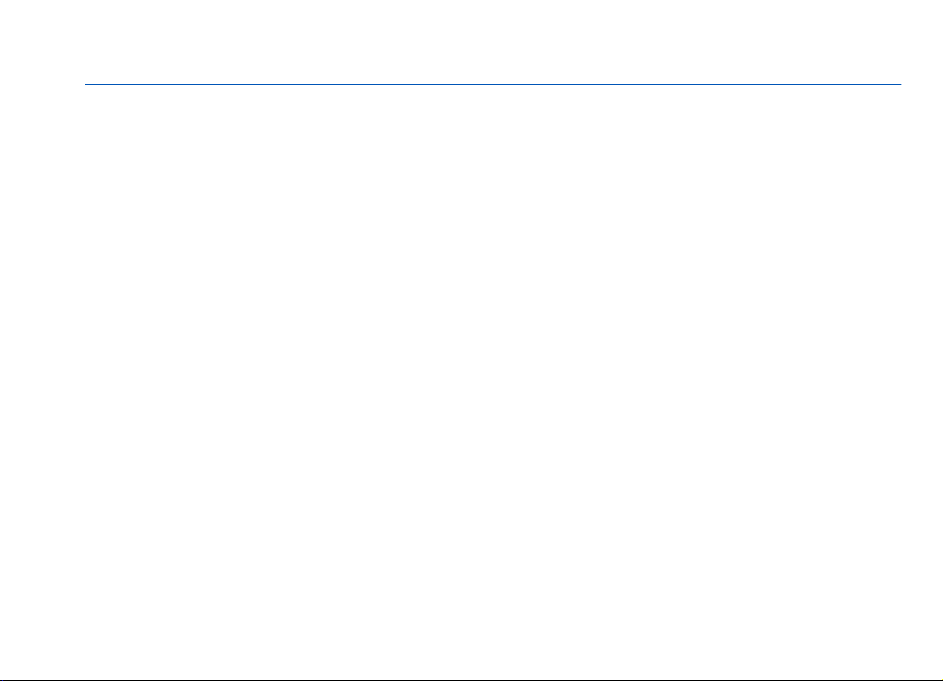
Instrukcja obsługi urządzenia Nokia N82
Wydanie 5
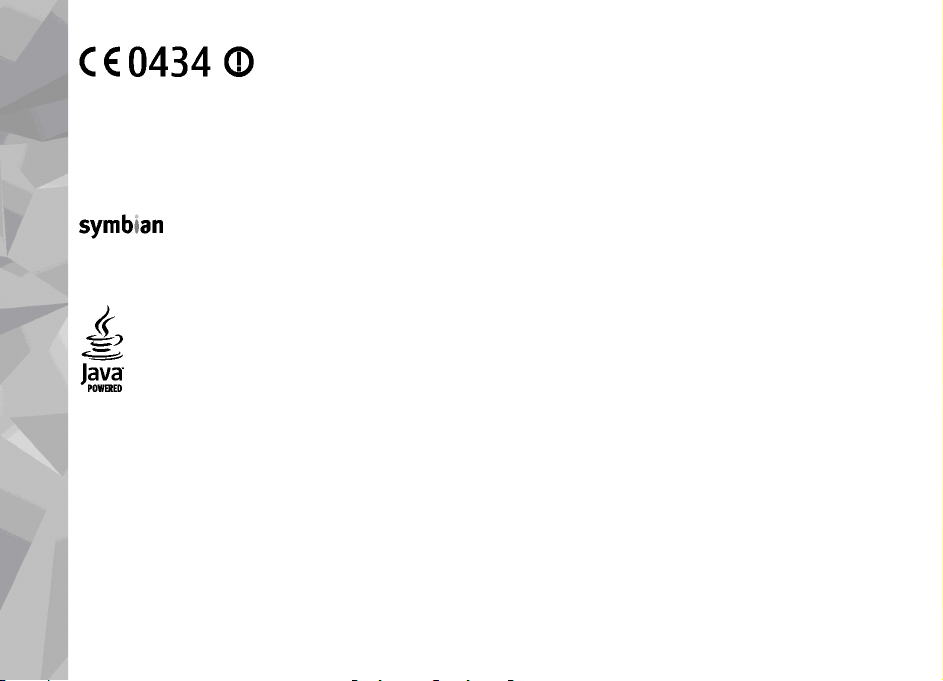
DEKLARACJA ZGODNOŚCI
© 2008 Nokia. Wszelkie prawa zastrzeżone.
Nokia, Nokia Connecting People, Nseries, N82, Navi, N-Gage, Visual Radio i Nokia Care są znakami towarowymi lub zarejestrowanymi znakami
towarowymi firmy Nokia Corporation. Sygnał dźwiękowy o nazwie Nokia tune jest znakiem towarowym Nokia Corporation. Inne nazwy produktów i
firm wymienione w niniejszym dokumencie mogą być znakami towarowymi lub nazwami handlowymi ich właścicieli.
Powielanie, przekazywanie, dystrybucja i przechowywanie elektronicznej kopii części lub całości tego dokumentu w jakiejkolwiek formie bez
wyrażonej uprzednio na piśmie zgody firmy Nokia jest zabronione.
Niniejszym NOKIA CORPORATION oświadcza, że produkt RM-313 jest zgodny z zasadniczymi wymaganiami oraz
pozostałymi stosownymi postanowieniami Dyrektywy 1999/5/WE. Kopię „Deklaracji zgodności” można znaleźć pod
adresem http://www.nokia.com/phones/declaration_of_conformity/.
znakami towarowymi firmy Symbian Ltd.
Patent amerykański nr 5818437 i inne patenty w trakcie przyznawania. Oprogramowanie T9 do wprowadzania tekstu chronione prawami autorskimi
(Copyright © 1997-2008) przyznanymi firmie Tegic Communications, Inc. Wszelkie prawa zastrze one.
Inc.
Oprogramowanie Nokia Maps jest częś ł
This product is licensed under the MPEG-4 Visual Patent Portfolio License (i) for personal and noncommercial use in connection with information which
has been encoded in compliance with the MPEG-4 Visual Standard by a consumer engaged in a personal and noncommercial activity and (ii) for use in
connection with MPEG-4 video provid ed by a licensed video provider. No license is granted or shall be implied for any other use. Additional inf ormation,
including that related to promotional, internal, and commercial uses, may be obtained from MPEG LA, LLC. See http://www.mpegla.com.
Ten produkt podlega licencji MPEG-4 Visual Patent Portfolio, która upoważnia do (i) korzystania z niego w prywatnych i niekomercyjnych celach w
związku z informacjami zakodowanymi zgodnie ze standardem MPEG-4 przez konsumenta w toku jego działań o charakterze prywatnym i
niekomercyjnym oraz do (ii) używania go w związku z nagraniami wideo w formacie MPEG-4, dostarczonymi przez licencjonowanego dostawcę takich
nagrań. Na wykorzystanie produktu w innym zakresie licencja nie jest udzielana ani nie może być domniemywana. Dodatkowe informacje, w tym
dotyczące zastosowań produktu w celach promocyjnych, wewnętrznych i komercyjnych, można otrzymać od firmy MPEG LA, LLC. Patrz http://
www.mpegla.com.
Firma Nokia promuje politykę nieustannego rozwoju. Firma Nokia zastrzega sobie prawo do wprowadzania zmian i usprawnień we wszelkich
produktach opisanych w tym dokumencie bez uprzedniego powiadomienia.
Produkt ten zawiera oprogramowanie licencjonowane przez firmę
Java i wszystkie znaki związane z technologią Java są znakami towarowymi lub zastrzeżonymi znakami towarowymi firmy Sun Microsystems,
ciowo oparte na pracy zespo u FreeType Project (Copyright © 1996–2008). Wszelkie prawa zastrze one.
Symbian Software Ltd © 1998-2008. Symbian i Symbian OS s
ż
ą
ż
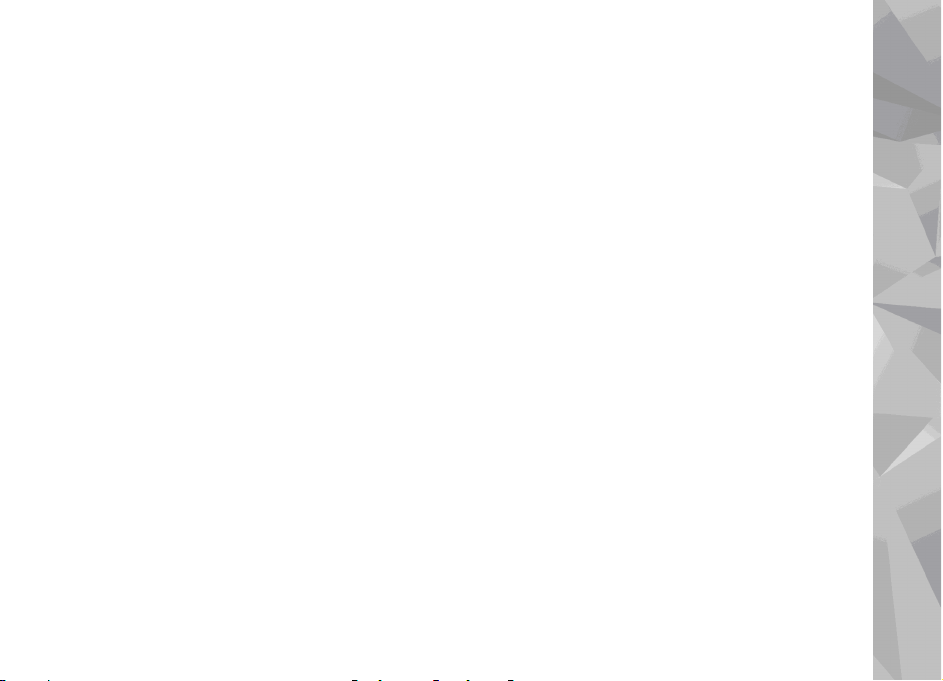
W ŻADNYM WYPADKU I W MAKSYMALNYM DOPUSZCZALNYM PRZEZ PRAWO ZAKRESIE FIRMA NOKIA ANI ŻADEN Z JEJ LICENCJODAWCÓW NIE PONOSI
ODPOWIEDZIALNOŚCI ZA JAKĄKOLWIEK UTRATĘ DANYCH LUB ZYSKÓW ANI ZA ŻADNE SZCZEGÓLNE, PRZYPADKOWE, WTÓRNE LUB POŚREDNIE SZKODY POWSTAŁE
W DOWOLNY SPOSÓB.
ZAWARTOŚĆ TEGO DOKUMENTU PRZEDSTAWIONA JEST „TAK JAK JEST – AS IS”. NIE UDZIELA SIĘ JAKICHKOLWIEK GWARANCJI, ZARÓWNO WYRAŹNYCH JAK I
DOROZUMIANYCH, WŁĄCZAJĄC W TO, LECZ NIE OGRANICZAJĄC TEGO DO JAKICHKOLWIEK DOROZUMIANYCH GWARANCJI UŻYTECZNOŚCI HANDLOWEJ LUB
PRZYDATNOŚCI DO OKREŚLONEGO CELU, CHYBA ŻE TAKOWE WYMAGANE S Ą PRZEZ PRZEPISY PRAWA. FIRMA N OKIA ZASTRZEGA SOBIE PRAWO DO DOKONYWANIA
ZMIAN W TYM DOKUMENCIE LUB WYCOFANIA GO W DOWOLNYM CZASIE BEZ UPRZEDNIEGO POWIADOMIENIA.
Dostarczone wraz z urządzeniem aplikacje autorstwa osób trzecich mogły zostać opracowane przez osoby lub firmy niepowiązane z firmą Nokia i
mogą być własnością takich osób lub firm. W odniesieniu do tych aplikacji firmie Nokia nie przysługują żadne prawa autorskie ani inne prawa własności
intelektualnej. Nokia nie ponosi żadnej odpowiedzialności za obsługę użytkowników końcowych, za prawidłowość działania tych aplikacji, za zawarte
w nich informacje czy inne materiał
PRZEZ FAKT UŻYCIA TYCH APLIKACJI ICH UŻYTKOWNIK PRZYJMUJE DO WIADOMOŚCI, ŻE ZOSTAŁY ONE DOSTARCZONE „TAK, JAK SĄ”, BEZ JAKICHKOLWIEK,
JAWNYCH LUB DOROZUMIANYCH GWARANCJI W MAKSYMALNYM DOPUSZCZALNYM PRZEZ PRAWO ZAKRESIE. UŻYTKOWNIK PRZYJMUJE TEŻ DO WIADOMOŚCI, ŻE
ANI FIRMA NOKIA ANI PODMIOTY Z NIĄ ZWIĄZANE NIE SKŁADAJĄ ŻADNYCH ZAPEWNIEŃ ANI OŚWIADCZEŃ, TAK WYRAŹNYCH JAK I DOROZUMIANYCH,
DOTYCZĄCZYCH MIĘDZY INNYMI, LECZ NIE WYŁĄCZNIE, TYTUŁU PRAWNEGO DO APLIKACJI, ICH JAKOŚCI HANDLOWEJ, PRZYDATNOŚCI DO OKREŚLONEGO CELU I
NIENARUSZANIA PRZEZ NIE JAKICHK OLWIEK PRAW OSÓB TRZECICH, W TYM PRAW Z PATENTÓ W, PRAW AUTORSKICH, ZNAKÓW TOWAROWYCH I INNYCH PRAW.
Dostępność poszczególnych produktów i aplikacji, a także i związanych z tymi produktami usług może się różnić w zależności od regionu. Szczegóły,
w tym dostępność opcji językowych, należy sprawdzić ze sprzedawcą produktów firmy Nokia.
Kontrola eksportowa
Produkt ten zawiera w sobie elementy, technologię, i (lub) oprogramowanie wyeksportowane z USA zgodnie z obowiązującymi w tym i w innych
krajach przepisami. Odstępstwa od tych przepisów są zabronione.
ANONS FCC/INDUSTRY CANADA
To urządzenie może powodować zakłócenia w odbiorze audycji radiowych i programów TV (głównie wtedy, gdy telefon jest blisko odbiornika). Jeśli
takich zakłóceń nie uda się wyeliminować, wtedy FCC/Industry Canada może zażądać zaprzestania korzystania z tego telefonu. Pomocy w eliminacji
zakłóceń udzieli personel lokalnego serwisu. Urządzenie to spełnia warunki ujęte w części 15 przepisów FCC. Korzystanie z urządzenia podlega
następującym dwóm warunkom: (1) działanie urządzenia nie może powodować szkodliwych zakłóceń i (2) urządzenie musi odbierać zakłócenia łącznie
z tymi, które mogą powodować niepożądane działanie. Dokonanie jakichkolwiek zmian lub modyfikacji bez wyraźnej zgody firmy Nokia może
unieważnić prawo u
/Wydanie 5
żytkownika do korzystania z tego urządzenia.
y. Firma Nokia nie udziela też żadnych gwarancji na te aplikacje.
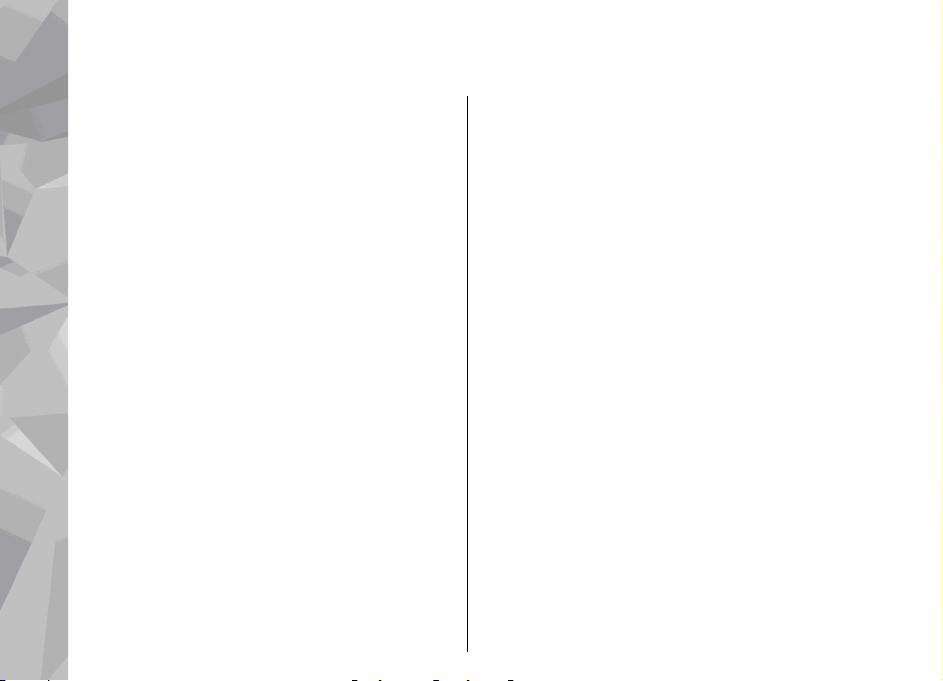
Spis treści
Dla własnego bezpieczeństwa ..................10
Kilka słów o urządzeniu...............................................11
Spis treści
Usługi sieciowe.............................................................12
Akcesoria, baterie i ładowarki.....................................13
Połącz się....................................................14
Przydatne informacje.................................15
Pomoc.............................................................................15
Szybki start....................................................................15
Pomoc techniczna firmy Nokia oraz informacje
kontaktowe...................................................................15
Dodatkowe aplikacje....................................................15
Aktualizacje oprogramowania....................................16
Ustawienia.....................................................................16
Kody dostępu.................................................................16
Wydłużanie żywotności baterii...................................17
Zwalnianie pamięci.......................................................18
Twoje urządzenie......................................20
Powitanie.......................................................................20
Żongler...........................................................................20
Przesyłanie materiałów.............................................20
Synchronizowanie, odbieranie i wysyłanie
zawartości...................................................................21
Wskaźniki na wyświetlaczu.........................................22
Szybkie pobieranie........................................................23
Blokowanie klawiatury.................................................24
Skróty.............................................................................24
Menu multimediów.......................................................25
Aplikacja Mobile Search................................................26
N-Gage............................................................................26
Informacje o N-Gage..................................................26
Widoki N-Gage............................................................27
Szybki start..................................................................27
Tworzenie nazwy gracza........................................27
Rozpoczynanie gry..................................................28
Śledzenie postępów................................................28
Gra z przyjaciółmi....................................................28
Granie i zarządzanie grami.......................................29
Edycja szczegółów profilu.........................................29
Kontakt z innymi graczami.......................................30
Znajdowanie i dodawanie znajomych..................30
Wyświetlanie informacji o przyjacielu..................30
Sortowanie listy przyjaciół.....................................30
Ocena gracza............................................................31
Wysyłanie wiadomości...........................................31
Ustawienia N-Gage.....................................................31
Zestaw słuchawkowy....................................................32
Regulacja głośności i głośnika.....................................33
Profil Offline...................................................................33
Kamera.......................................................35
Informacje o kamerze...................................................35
Robienie zdjęć...............................................................35
Wskaźniki aparatu fotograficznego.........................35
Aktywny pasek narzędzi............................................36
Robienie zdjęć............................................................37
Po zrobieniu zdjęcia...................................................38
Informacje o lokalizacji.............................................39
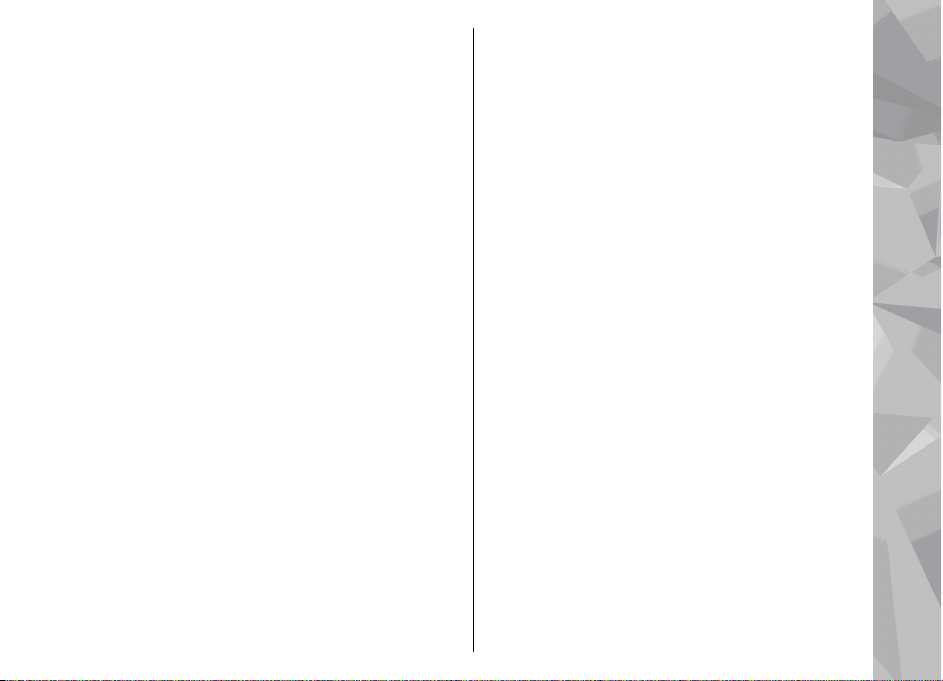
Lampa błyskowa.........................................................40
Sceny............................................................................40
Robienie serii zdjęć....................................................40
Ty na zdjęciu — samowyzwalacz.............................41
Wskazówki dotyczące robienia dobrych
jakościowo zdjęć........................................................42
Nagrywanie plików wideo...........................................43
Wskaźniki nagrywania wideo...................................43
Nagrywanie plików wideo........................................44
Po nagraniu pliku wideo...........................................44
Ustawienia kamery.......................................................45
Ustawienia aparatu fotograficznego.......................45
Ustawienia konfiguracyjne — regulacja kolorów i
oświetlenia.................................................................46
Ustawienia wideo......................................................47
Drukowanie zdjęć.......................................................56
Wybór drukarki........................................................56
Podgląd wydruku....................................................57
Ustawienia drukowania..........................................57
Drukowanie online.....................................................57
Udostępnianie zdjęć i plików wideo online...............57
Sieć domowa.................................................................58
Informacje o sieci domowej......................................58
Ważne informacje o bezpieczeństwie.....................59
Ustawienia sieci domowej........................................59
Włączanie udostępniania i określanie
materiałów.................................................................60
Przeglądanie i udostępnianie plików
multimedialnych........................................................61
Kopiowanie plików multimedialnych......................62
Spis treści
Galeria........................................................49
Wyświetlanie i porządkowanie plików......................49
Zdjęcia i pliki wideo......................................................50
Oglądanie zdjęć i plików wideo................................50
Porządkowanie zdjęć i plików wideo......................51
Aktywny pasek narzędzi............................................51
Albumy........................................................................52
Koszyk wydruku..........................................................52
Pokaz slajdów.............................................................52
Edycja zdjęć....................................................................53
Edytor zdjęć................................................................53
Przycinanie zdjęć........................................................53
Redukcja efektu czerwonych oczu............................54
Przydatne skróty.........................................................54
Edycja plików wideo.....................................................54
Tryb wyjścia telewizyjnego..........................................55
Prezentacje....................................................................55
Drukowanie zdjęć.........................................................56
Ustalanie pozycji (GPS)...............................63
Informacje o systemie GPS...........................................63
Odbiornik GPS................................................................64
Informacje o sygnałach z satelitów............................64
Żądania ustalenia pozycji.............................................66
Mapy ..............................................................................66
O aplikacji Mapy..........................................................66
Przeglądanie map......................................................67
Pobieranie map..........................................................68
Znajdowanie miejsc...................................................70
Usługi dodatkowe do aplikacji Mapy.......................71
Nawigacja.................................................................71
Informacje o ruchu drogowym..............................72
Przewodniki.............................................................73
Punkty orientacyjne......................................................73
Dane GPS .......................................................................74
Wskazywanie trasy....................................................75
Pobieranie informacji o pozycji................................75
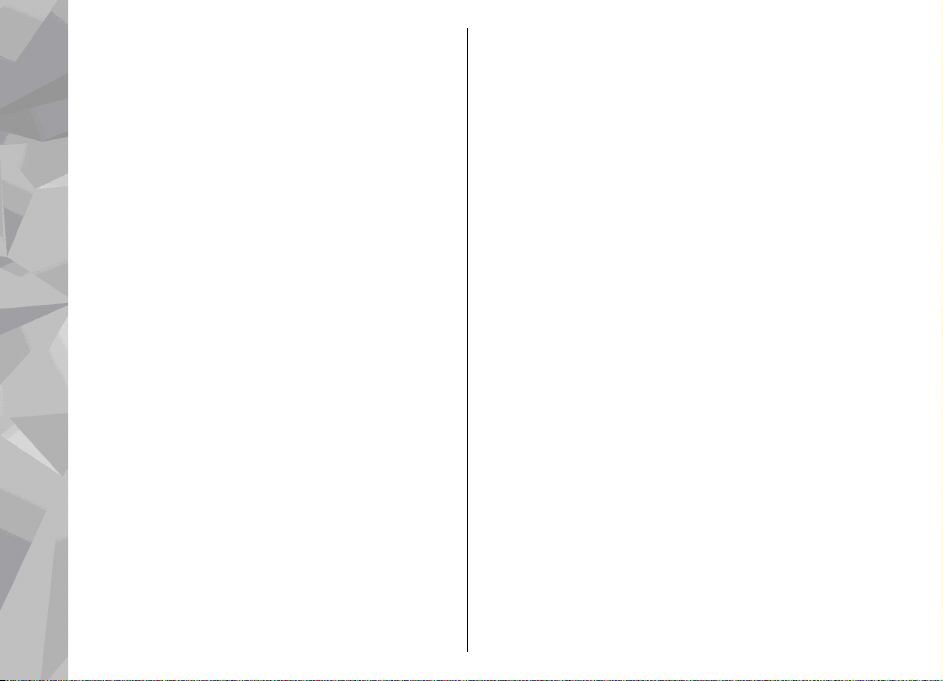
Miernik długości trasy................................................75
Przeglądarka internetowa.........................77
Przeglądanie stron internetowych..............................77
Pasek narzędzi przeglądarki........................................79
Poruszanie się po stronach..........................................79
Spis treści
Internetowe kanały informacyjne i blogi...................80
Widżety..........................................................................80
Wyszukiwanie zawartości............................................80
Pobieranie i kupowanie materiałów..........................81
Zakładki..........................................................................81
Usuwanie zawartości pamięci cache..........................82
Kończenie połączenia...................................................82
Zabezpieczenia połączeń..............................................82
Ustawienia przeglądarki..............................................83
Połączenia..................................................85
Bezprzewodowe sieci lokalne (WLAN)........................85
Informacje o sieciach WLAN......................................85
Połączenia WLAN........................................................85
Kreator WLAN..............................................................86
Punkty dostępu do internetu w sieciach
WLAN...........................................................................87
Tryby działania...........................................................87
Menedżer połączeń.......................................................87
Aktywne transmisje danych......................................87
Dostępne sieci WLAN..................................................88
Połączenie Bluetooth....................................................88
Informacje o połączeniach Bluetooth......................88
Ustawienia..................................................................89
Wskazówki dotyczące bezpieczeństwa...................89
Wysyłanie danych przez Bluetooth..........................90
Tworzenie powiązań między urządzeniami...........90
Odbieranie danych przez Bluetooth.........................91
Zdalny tryb SIM...........................................................91
USB..................................................................................92
Połączenia z komputerem............................................92
Nokia Video Centre.....................................94
Znajdowanie i wyświetlanie plików wideo................94
Internetowe pliki wideo...............................................95
Odtwarzanie pobranych plików wideo.......................95
Przesyłanie plików wideo z komputera.....................96
Ustawienia.....................................................................96
Folder Muzyka............................................98
Odtwarzacz muzyki.......................................................98
Odtwarzanie utworu lub odcinka podcastu............98
Menu Muzyka..............................................................99
Listy odtwarzania.......................................................99
Podcasty....................................................................100
Odtwarzacz muzyki w sieci domowej....................101
Przesyłanie muzyki do urządzenia.........................101
Przesyłanie muzyki z komputera.........................102
Przenoszenie plików za pomocą aplikacji
Windows Media Player..........................................102
Sklep muzyczny Nokia................................................103
Radio............................................................................104
Słuchanie radia.........................................................104
Wyświetlanie zawartości wizualnej.......................105
Zapisane stacje.........................................................105
Ustawienia................................................................106
Aplikacja Nokia Podcasting .......................................106
Ustawienia................................................................106
Wyszukiwanie..........................................................107
Katalogi.....................................................................108
Pobieranie.................................................................109
Odtwarzanie i zarządzanie podcastami................109
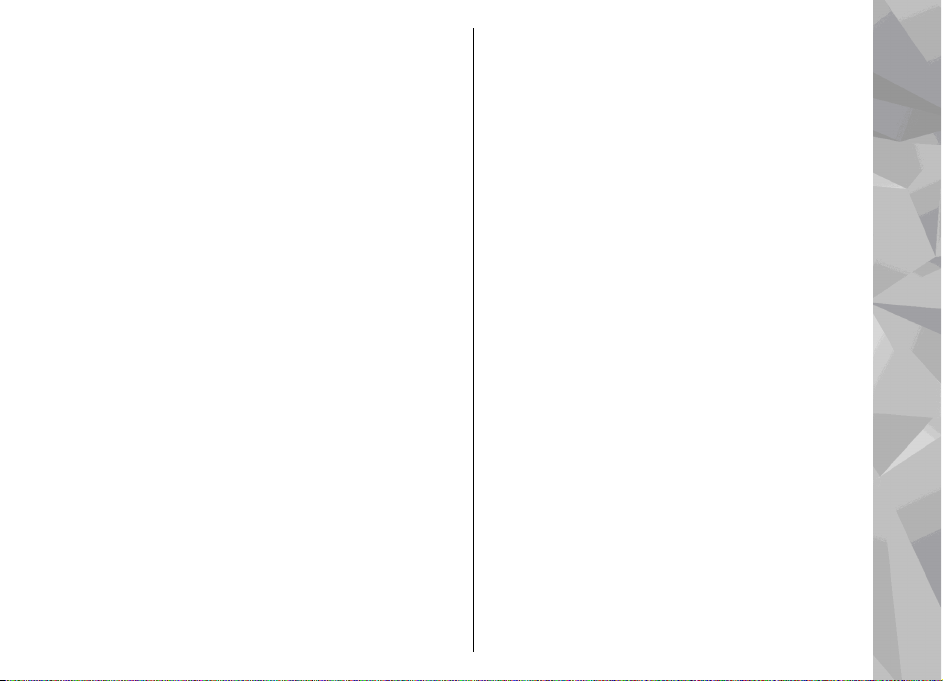
Folder Multimedia....................................111
RealPlayer....................................................................111
Odtwarzanie plików wideo.....................................111
Strumieniowe pobieranie materiałów..................111
Ustawienia aplikacji RealPlayer..............................112
Adobe Flash Player .....................................................112
Nokia Lifeblog ............................................................112
Klucze aktywacji..........................................................113
Dyktafon.......................................................................114
Dostosowywanie urządzenia..................115
Tematy.........................................................................115
Profile — ustawianie dźwięków...............................115
Dźwięki 3D...................................................................116
Modyfikowanie trybu gotowości...............................117
Modyfikowanie menu głównego..............................117
Planowanie czasu....................................119
Zegar............................................................................119
Budzik........................................................................119
Zegar światowy........................................................119
Kalendarz ....................................................................120
Tworzenie nowego wpisu kalendarza...................120
Widoki kalendarza...................................................120
Zarządzanie pozycjami kalendarza........................121
Wiadomości.............................................122
Główny widok aplikacji Wiadomości........................122
Wpisywanie tekstu.....................................................123
Tradycyjna metoda wprowadzania tekstu............123
Słownikowa metoda wprowadzania tekstu.........123
Wskazówki dotyczące wprowadzania tekstu.......124
Zmiana języka wpisywania tekstu.........................124
Edycja tekstu i list....................................................125
Pisanie i wysyłanie wiadomości................................125
Skrzynka odbiorcza aplikacji Wiadomości...............127
Odbieranie wiadomości..........................................127
Wiadomości MMS......................................................127
Dane, ustawienia i internetowe wiadomości
sieciowe....................................................................128
Skrzynka pocztowa.....................................................128
Konfigurowanie ustawień poczty
elektronicznej...........................................................128
Otwieranie skrzynki pocztowej..............................129
Pobieranie wiadomości e-mail...............................129
Usuwanie wiadomości e-mail.................................130
Rozłączanie połączenia ze skrzynką
pocztową..................................................................130
Przeglądanie wiadomości na karcie SIM..................130
Ustawienia wiadomości.............................................131
Ustawienia wiadomości tekstowych.....................131
Ustawienia wiadomości MMS..................................132
Ustawienia poczty e-mail........................................133
Zarządzanie skrzynkami pocztowymi.................133
Ustawienia połączeń.............................................133
Ustawienia użytkownika......................................134
Ustawienia pobierania.........................................134
Ustawienia automatycznego pobierania............135
Ustawienia internetowych wiadomości
sieciowych................................................................135
Ustawienia wiadomości sieciowych......................135
Pozostałe ustawienia..............................................136
Nawiązywanie połączeń..........................137
Połączenia głosowe....................................................137
Opcje dostępne w trakcie połączenia.......................137
Skrzynka poczty głosowej i skrzynka pocztowa
wideo...........................................................................138
Spis treści
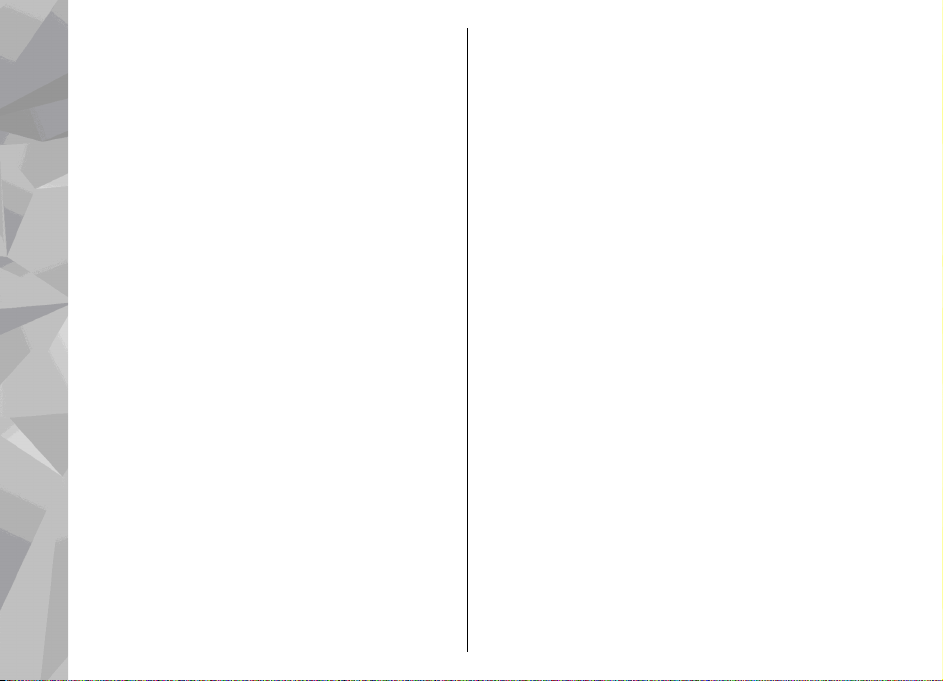
Odbieranie i odrzucanie połączeń.............................138
Nawiązywanie połączenia konferencyjnego...........139
Proste wybieranie numeru telefonu.........................139
Połączenie oczekujące................................................140
Wybieranie głosowe...................................................140
Nawiązywanie połączenia wideo..............................141
Spis treści
Opcje dostępne w trakcie połączenia wideo...........142
Odbieranie i odrzucanie połączeń wideo.................142
Udostępnianie wideo.................................................143
Wymagania...............................................................143
Ustawienia................................................................144
Udostępnianie wideo na żywo lub plików
wideo........................................................................144
Przyjmowanie zaproszeń........................................145
Połączenia internetowe.............................................146
Tworzenie profilu połączeń internetowych..........146
Łączenie się z usługą połączeń
internetowych..........................................................147
Nawiązywanie połączeń internetowych ..............148
Ustawienia usługi....................................................148
Rejestr..........................................................................149
Ostatnie połączenia.................................................149
Czas trwania połączenia..........................................149
Połączenia pakietowe..............................................149
Monitorowanie wszystkich zdarzeń
komunikacyjnych.....................................................150
Kontakty (spis telefonów).......................151
Zapisywanie oraz edycja opisów i numerów
telefonów....................................................................151
Zarządzanie nazwiskami i numerami.......................151
Domyślne numery i adresy.........................................152
Dodawanie dźwięków dzwonka do
kontaktów...................................................................152
Kopiowanie kontaktów..............................................153
Katalog karty SIM lub inne usługi karty SIM.............153
Zarządzanie grupami kontaktów..............................154
Folder Biuro.............................................155
Quickoffice...................................................................155
Quickword.................................................................155
Quicksheet................................................................155
Quickpoint.................................................................156
Quickmanager..........................................................156
Notatki.........................................................................156
Adobe PDF Reader.......................................................156
Konwerter....................................................................157
Zip manager ...............................................................157
Czytnik kodów kresowych .........................................157
Folder Aplikacje.......................................159
Kalkulator....................................................................159
Menedżer aplikacji......................................................159
Instalowanie aplikacji i oprogramowania ...........160
Usuwanie aplikacji i oprogramowania..................161
Ustawienia................................................................162
Folder Narzędzia......................................163
Menedżer plików.........................................................163
Narzędzie karty pamięci.............................................163
Polecenia głosowe .....................................................164
Synchronizacja............................................................164
Menedżer urządzenia.................................................165
Ustawienia...............................................166
Ustawienia ogólne......................................................166
Ustawienia dostosowywania..................................166
Ustawienia akcesoriów...........................................167
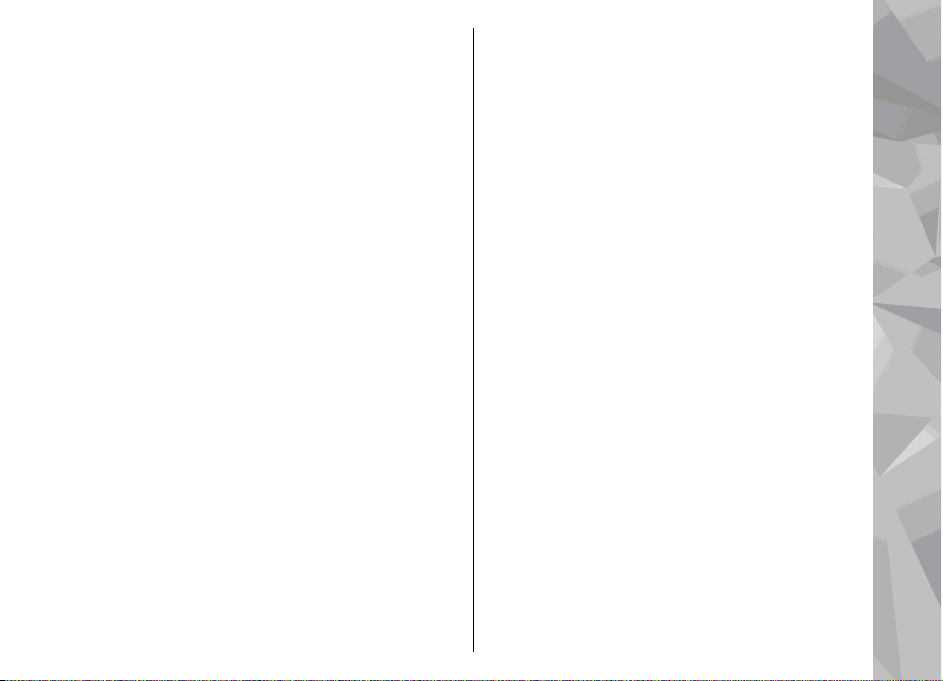
Ustawienia zabezpieczeń........................................168
Telefon i karta SIM.................................................168
Zarządzanie certyfikatami....................................169
Moduł zabezpieczeń..............................................170
Przywracanie oryginalnych ustawień....................171
Ustawienia pozycji...................................................171
Ustawienia telefonu...................................................171
Ustawienia połączeń................................................171
Przekazywanie połączeń.........................................173
Zakazywanie połączeń.............................................173
Ustawienia sieci.......................................................174
Ustawienia połączeń..................................................174
Połączenia transmisji danych i punkty
dostępu.....................................................................175
Punkty dostępu........................................................175
Tworzenie nowego punktu dostępu...................175
Punkty dostępu połączeń pakietowych..............176
Punkty dostępu do internetu w sieciach
WLAN......................................................................177
Ustawienia połączeń pakietowych.........................178
Ustawienia sieci WLAN............................................178
Ustawienia SIP..........................................................179
Ustawienia połączeń internetowych.....................179
Konfiguracje..............................................................179
Kontrola nazw punktów dostępu...........................179
Ustawienia aplikacji....................................................180
Rozwiązywanie problemów....................181
Informacje o bateriach............................185
Ładowanie i rozładowywanie baterii.......................185
Sprawdzanie oryginalności baterii firmy
Nokia............................................................................186
Hologram identyfikacyjny.......................................186
Co zrobić, jeśli bateria nie jest oryginalna?...........186
Eksploatacja i konserwacja......................188
Pozbywanie się urządzenia.......................................189
Dodatkowe informacje o
bezpieczeństwie......................................190
Małe dzieci...................................................................190
Środowisko pracy........................................................190
Aparatura medyczna..................................................190
Wszczepiane urządzenia medyczne.......................191
Aparaty słuchowe.....................................................191
Pojazdy mechaniczne.................................................191
Warunki fizykochemiczne grożące eksplozją..........192
Telefony alarmowe.....................................................193
Informacje o certyfikatach (SAR)...............................193
Indeks......................................................195
Spis treści
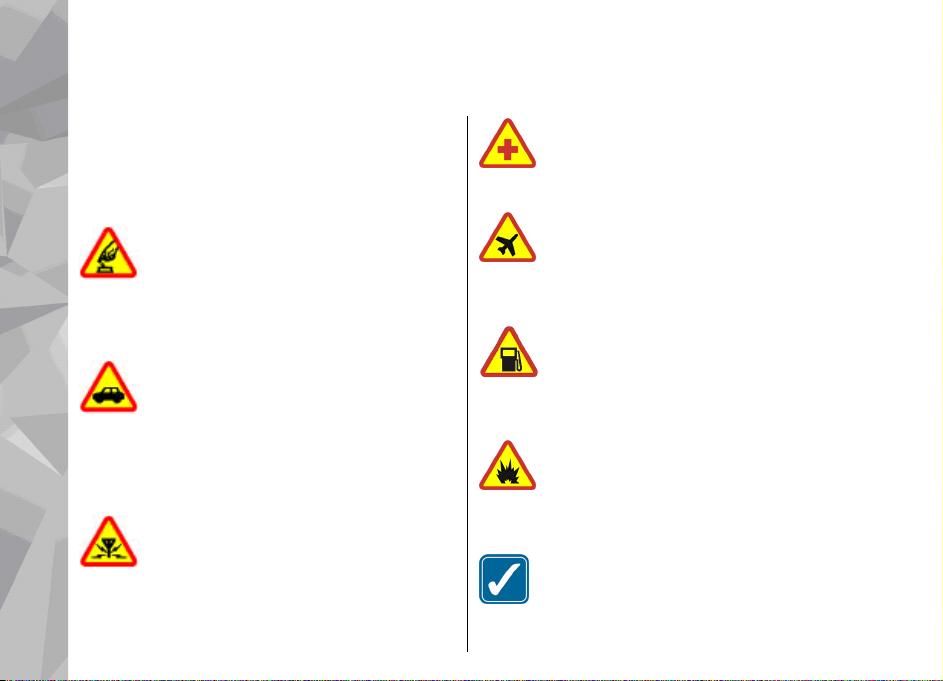
Dla własnego bezpieczeństwa
Zapoznaj się uważnie z podanymi tu w skrócie
wskazówkami. Nieprzestrzeganie tych wskazówek
może być niebezpieczne lub niezgodne z prawem.
Więcej informacji znajdziesz na dalszych stronach
tej instrukcji.
NIE RYZYKUJ
Nie włączaj urządzenia w miejscach, w
których zabrania się korzystać z telefonów
komórkowych, ani wtedy, gdy może to
spowodować zakłócenia lub inne
zagrożenia.
Dla własnego bezpieczeństwa
NAJWAŻNIEJSZE JEST BEZPIECZEŃSTWO W
RUCHU DROGOWYM
Stosuj się do wszystkich lokalnie
obowiązujących przepisów. Prowadząc
samochód, nie zajmuj rąk niczym innym. W
trakcie jazdy miej przede wszystkim na
uwadze bezpieczeństwo na drodze.
ZAKŁÓCENIA
Wszystkie urządzenia bezprzewodowe
mogą być podatne na zakłócenia, które z
kolei mogą wpływać na jakość połączeń.
10
WYŁĄCZ TELEFON, GDY ZNAJDZIESZ SIĘ NA
TERENIE SZPITALA
Przestrzegaj wszystkich ograniczeń. Wyłącz
urządzenie w pobliżu aparatury medycznej.
WYŁĄCZ URZĄDZENIE, GDY ZNAJDZIESZ SIĘ
W SAMOLOCIE
Przestrzegaj wszystkich ograniczeń.
Urządzenia bezprzewodowe mogą być
źródłem zakłóceń w samolocie.
WYŁĄCZ URZĄDZENIE, GDY TANKUJESZ
PALIWO
Nie używaj urządzenia na stacjach
benzynowych. Nie używaj go też w pobliżu
składów paliw i chemikaliów.
WYŁĄCZ URZĄDZENIE W REJONIE
PRZEPROWADZANIA WYBUCHÓW
Przestrzegaj wszystkich ograniczeń. Nie
używaj urządzenia w rejonie odpalania
ładunków wybuchowych.
UŻYWAJ URZĄDZENIA Z ROZWAGĄ
Korzystaj z urządzenia w normalnej pozycji
i zgodnie z jego dokumentacją. Nie dotykaj
bez potrzeby obszaru anteny urządzenia.
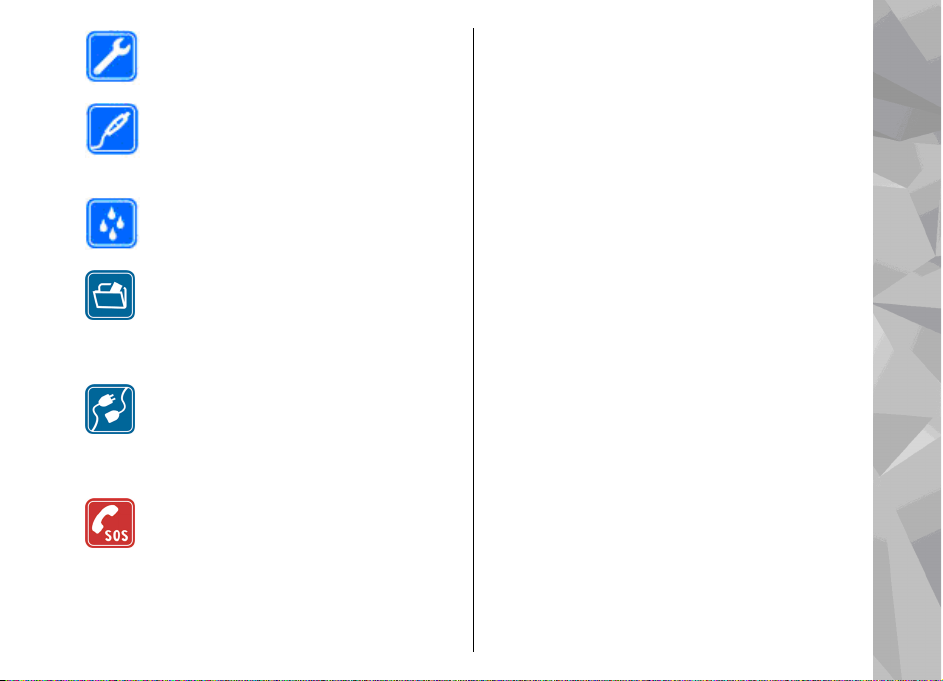
PROFESJONALNY SERWIS
Instalować i naprawiać ten produkt może
wyłącznie wykwalifikowany personel.
BATERIE I AKCESORIA
Używaj jedynie zatwierdzonych do użytku
baterii i akcesoriów. Nie podłączaj
niekompatybilnych produktów.
WODOODPORNOŚĆ
To urządzenie nie jest wodoodporne. Chroń
je przed wilgocią.
KOPIE ZAPASOWE
Pamiętaj o robieniu zapasowych kopii
wszystkich zapisywanych w urządzeniu
ważnych informacji lub prowadź ich
pisemny zapis.
PODŁĄCZANIE INNYCH URZĄDZEŃ
Zanim podłączysz dodatkowe urządzenie,
zapoznaj się z instrukcją jego obsługi i
przepisami bezpieczeństwa. Nie podłączaj
niekompatybilnych produktów.
TELEFONY ALARMOWE
Upewnij się, że funkcja telefonu w
urządzeniu jest włączona i że telefon ma
kontakt z siecią komórkową. Naciśnij
klawisz zakończenia tyle razy, ile potrzeba,
aby z wyświetlacza usunąć wszystkie
wprowadzone znaki i wrócić do trybu
gotowości. Wprowadź numer alarmowy i
naciśnij klawisz połączenia. Podaj miejsce
pobytu. Nie przerywaj połączenia, dopóki
nie otrzymasz na to zgody.
Kilka słów o urządzeniu
Urządzenie bezprzewodowe opisane w tej instrukcji
zostało dopuszczone do pracy w sieciach (E)GSM 850,
900, 1800 i 1900 oraz UMTS 2100. Aby uzyskać więcej
informacji o sieciach komórkowych, skontaktuj się ze
swoim usługodawcą.
Korzystając z funkcji tego urządzenia, stosuj się do
wszystkich przepisów prawa, przestrzegaj lokalnych
obyczajów, szanuj prywatność i uzasadnione prawa
innych osób, w tym prawa autorskie.
Ze względu na ochronę praw autorskich kopiowanie,
modyfikowanie, przesyłanie lub przekazywanie
niektórych zdjęć, utworów muzycznych (w tym
również dźwięków dzwonka) i innych materiałów
może być niemożliwe.
Urządzenie to umożliwia nawiązywanie połączeń
internetowych oraz udostępnia inne metody łączności.
Podobnie jak w przypadku komputerów, urządzenie
może być narażone na działanie wirusów, złośliwych
wiadomości oraz innych szkodliwych materiałów.
Należy zachować ostro
akceptować żądania połączenia, pobierać materiały
oraz akceptować instalacje oprogramowania tylko z
żność i otwierać wiadomości,
Dla własnego bezpieczeństwa
11
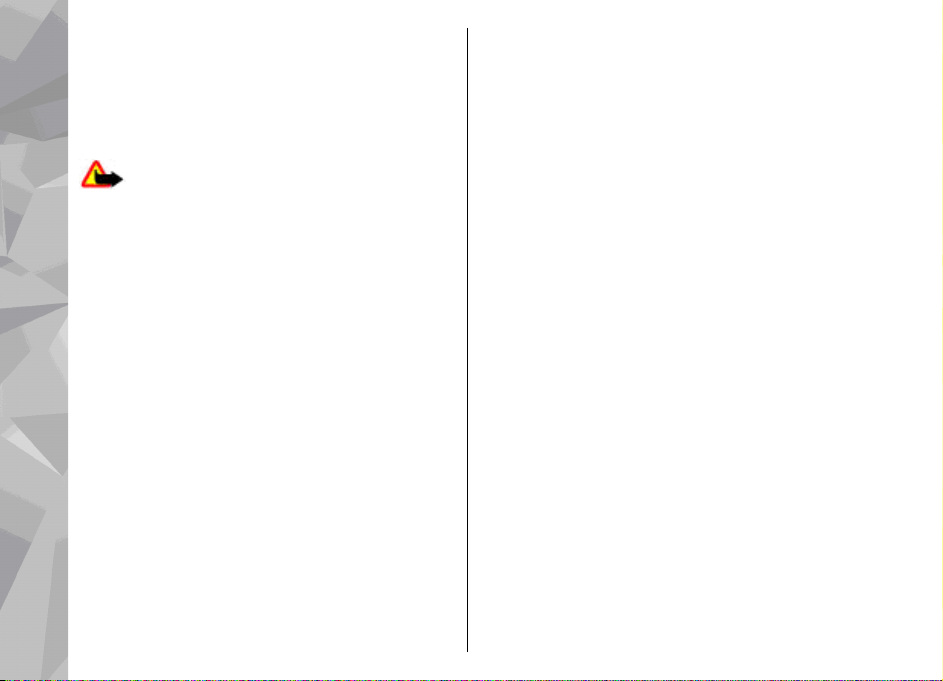
zaufanych źródeł. Aby lepiej zabezpieczyć swoje
urządzenie, należy rozważyć zainstalowanie programu
antywirusowego z możliwością systematycznej
aktualizacji i korzystania z aplikacji stanowiącej tzw.
zaporę — zarówno na urządzeniu, jak i na komputerze,
do którego jest ono podłączane.
nich korzystać, zastosuj środki ostrożności zarówno w
kwestii bezpieczeństwa, jak i w odniesieniu do
materiałów.
Informacje pokazywane na wyświetlaczu urządzenia
mogą różnić się od zamieszczonych na ilustracjach w
niniejszej instrukcji.
Ostrzeżenie: Wszystkie funkcje tego
urządzenia, poza budzikiem, działają dopiero po jego
włączeniu. Nie włączaj tego urządzenia, jeśli może to
spowodować zakłócenia lub inne zagrożenia.
Aplikacje biurowe udostępniają typowe funkcje
programów Microsoft Word, PowerPoint i Excel
(Microsoft Office 2000, XP i 2003). Nie wszystkie
formaty plików można wyświetlać lub modyfikować.
Podczas długiego działania, np. w przypadku aktywnej
Dla własnego bezpieczeństwa
sesji udostępniania wideo lub szybkiego połączenia
pakietowego, urządzenie może się nagrzać. W
większości sytuacji jest to normalny objaw. Jeśli
podejrzewasz, że urządzenie nie działa prawidłowo,
oddaj je do naprawy w najbliższym autoryzowanym
serwisie.
W urządzeniu mogą być zapisane zakładki oraz łącza
do witryn innych organizacji, niepowiązanych z firmą
Nokia. Dostę
niepowiązanych z firmą Nokia możliwy jest również za
pośrednictwem urządzenia. Firma Nokia nie jest
związana z tymi organizacjami oraz nie wspiera ich
12
witryn i nie odpowiada za nie. Jeśli zdecydujesz się z
p do witryn innych organizacji,
Usługi sieciowe
Aby używać telefonu, trzeba mieć dostęp do usług
świadczonych przez dostawców usług
bezprzewodowych. Możliwość korzystania z wielu
funkcji zależy od charakterystyki sieci. Niektóre funkcje
nie są dostępne we wszystkich sieciach; w innych
sieciach może być wymagane zawarcie odpowiedniej
umowy z usługodawcą przed umożliwieniem
korzystania z usług sieci. O sposobie korzystania z
usług sieciowych oraz o związanych z nimi opłatach
można się dowiedzieć od usługodawcy. W niektórych
sieciach mogą obowiązywać ograniczenia wpływające
na sposób korzystania z usług sieciowych. Na przykład
niektóre sieci nie obsługują wszystkich znaków i usług
przystosowanych do konkretnego języka.
Twój usługodawca mógł też zażyczyć sobie wyłączenie
lub deaktywację wybranych funkcji urz
funkcje nie będą wówczas dostępne w menu
urządzenia. Urządzenie może mieć też specjalną
konfigurację, polegającą na zmianie nazw różnych
menu, przestawieniu ich kolejności lub na zmianie
ądzenia. Takie
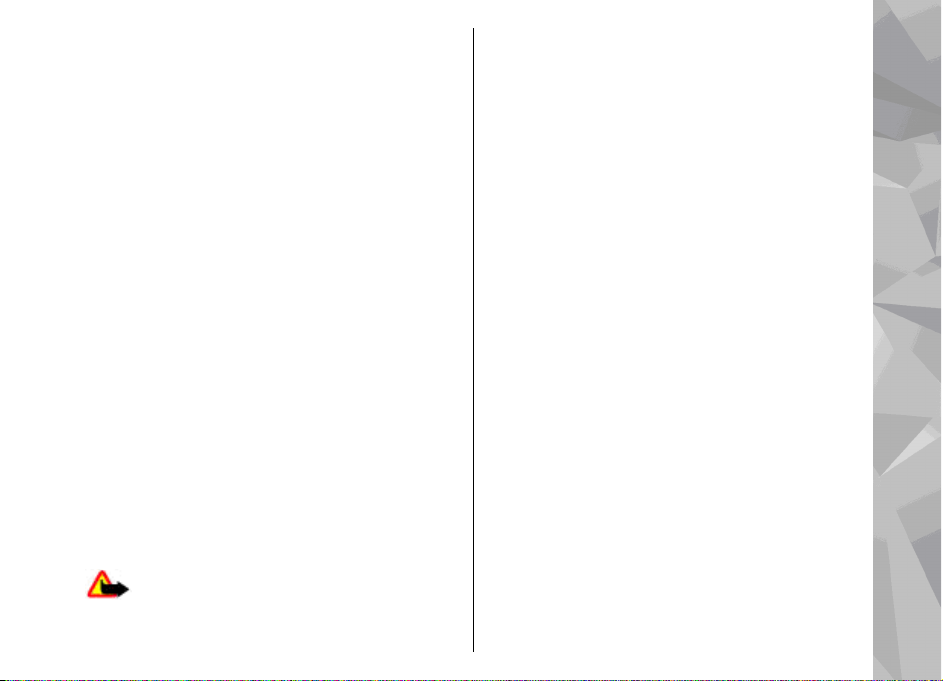
wyglądu ikon. Aby uzyskać więcej informacji,
skontaktuj się z usługodawcą.
Urządzenie to korzysta z protokołów WAP 2.0 (HTTP i
SSL), które bazują na protokołach TCP/IP. Niektóre
funkcje tego urządzenia, takie jak wiadomości MMS,
przeglądanie internetu czy obsługa poczty e-mail
działają tylko wtedy, gdy sieć komórkowa udostępnia
niezbędne technologie.
Akcesoria, baterie i ładowarki
Przed każdym wyjęciem baterii należy urządzenie
wyłączyć i odłączyć je od ładowarki.
Przed użyciem ładowarki należy sprawdź nazwę i
numer jej modelu. Do zasilania tego urządzenia są
przeznaczone ładowarki DC-4, AC-4 lub AC-5, a także
AC-1, ACP-8, ACP-9, ACP-12 lub LCH-12 z adapterem
CA-44.
Dokładne oznaczenie konkretnego modelu ładowarki
może się różnić w zależności od typu wtyczki. Warianty
wtyczki są oznaczane następująco: E, EB, X, AR, U, A, C
lub UB.
Do zasilania tego urządzenia służy bateria BP-6MT.
Ostrzeżenie: Korzystaj wyłącznie z baterii,
ładowarek i innych akcesoriów zatwierdzonych przez
firmę Nokia do użytku z tym właśnie modelem
urządzenia. Stosowanie akcesoriów innego typu może
unieważnić gwarancję na urządzenie i być również
niebezpieczne dla użytkownika.
O dostępności zatwierdzonych do użytku akcesoriów
dowiesz się od sprzedawcy. Odłączając przewód
któregokolwiek z akcesoriów, chwytaj za wtyczkę —
nie za przewód.
Dla własnego bezpieczeństwa
13
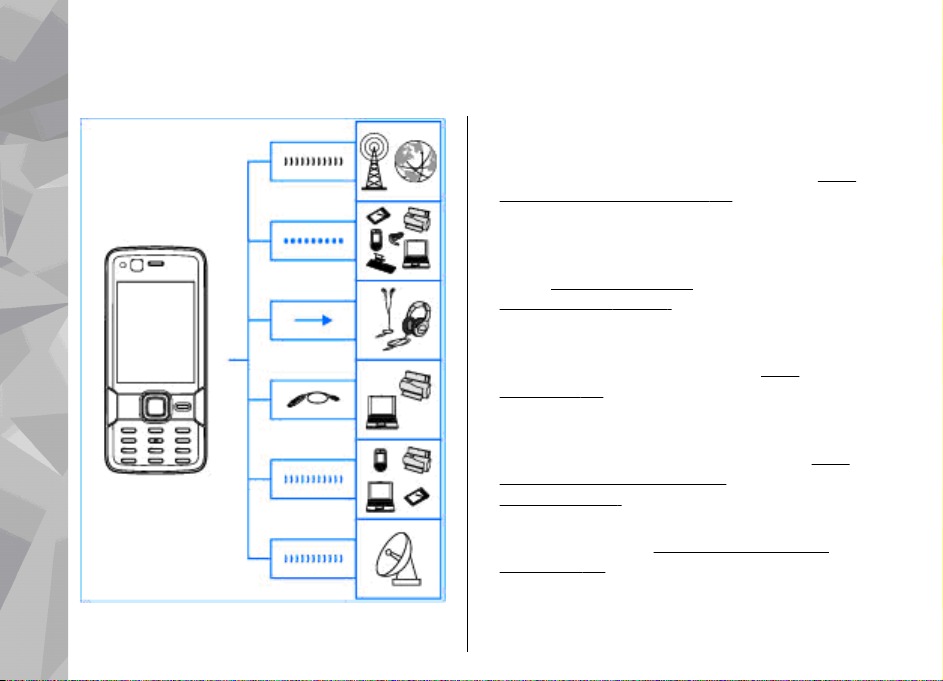
Połącz się
Połącz się
14
Nokia N82 obsługuje następujące rodzaje połączeń:
● sieci 2G i 3G
● Połączenie Bluetooth — do przesyłania plików i
łączenia się z kompatybilnymi akcesoriami.
„Połączenie Bluetooth”, str. 88.
● Złącze Nokia AV (3,5 mm) — umożliwia
podłączenie kompatybilnego zestawu
słuchawkowego, słuchawek, telewizora lub
wieży.
Patrz „Tryb wyjścia
telewizyjnego”, str. 55.
● Kabel USB do transmisji danych — do łączenia
urządzenia z kompatybilnymi urządzeniami,
takimi jak komputery czy drukarki.
„USB”, str. 92.
● Połączenie bezprzewodowej sieci lokalnej
(WLAN) — do łączenia się z internetem i
urządzeniami zgodnymi z sieciami WLAN.
„Bezprzewodowe sieci lokalne
(WLAN)”, str. 85.
● GPS — do łączenia się z satelitami GPS w celu
ustalenia położenia.
(GPS)”, str. 63.
Patrz „Ustalanie pozycji
Patrz
Patrz
Patrz
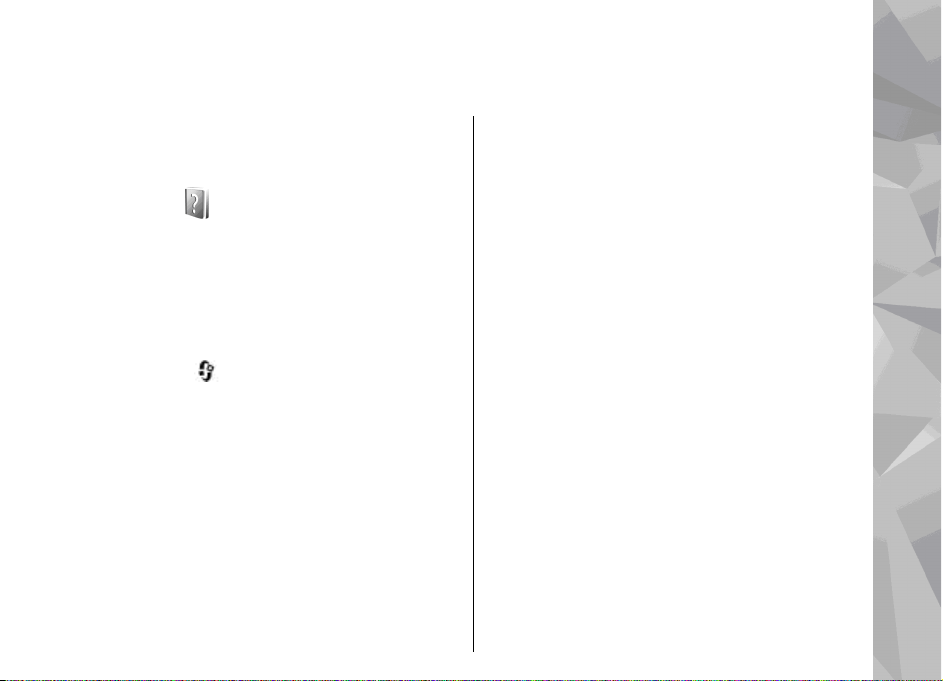
Przydatne informacje
Numer modelu: Nokia N82-1
Określany dalej mianem Nokia N82.
Pomoc
Urządzenie jest wyposażone w pomoc
kontekstową. Gdy aplikacja jest otwarta, w celu
uzyskania pomocy dotyczącej bieżącego widoku
wybierz Opcje > Pomoc.
Czytając tekst pomocy, możesz przełączać między
pomocą a aplikacją otwartą w tle, naciskając i
przytrzymując
Aby otworzyć pomoc z menu głównego, wybierz
Narzędzia > Apl. użytk. > Pomoc. Wybierz
żądaną aplikację, aby przejrzeć tematy pomocy.
.
Szybki start
Informacje na temat klawiszy i innych elementów
urządzenia oraz instrukcje dotyczące konfiguracji i
inne niezbędne informacje można znaleźć w
broszurze Szybki start.
Pomoc techniczna firmy Nokia oraz informacje kontaktowe
Najnowsze instrukcje, dodatkowe informacje, pliki
do pobrania i usługi dotyczące urządzenia
znajdziesz na stronie www.nseries.com/support
lub w lokalnej witrynie firmy Nokia.
Jeśli chcesz skontaktować się z działem pomocy dla
klientów, zapoznaj się z listą ośrodków Nokia Care
dostępną na stronach www.nokia.com/
customerservice.
Aby skorzystać z usług serwisowych, znajdź
najbliższy punkt Nokia Care, odwiedzając strony
www.nokia.com/repair.
Dodatkowe aplikacje
Różne aplikacje oferowane przez firmę Nokia i
niezależnych dostawców umożliwiają maksymalne
wykorzystanie możliwości urządzenia. Aplikacje te
zostały opisane w przewodnikach dostępnych na
stronach pomocy do poszczególnych produktów,
Przydatne informacje
15
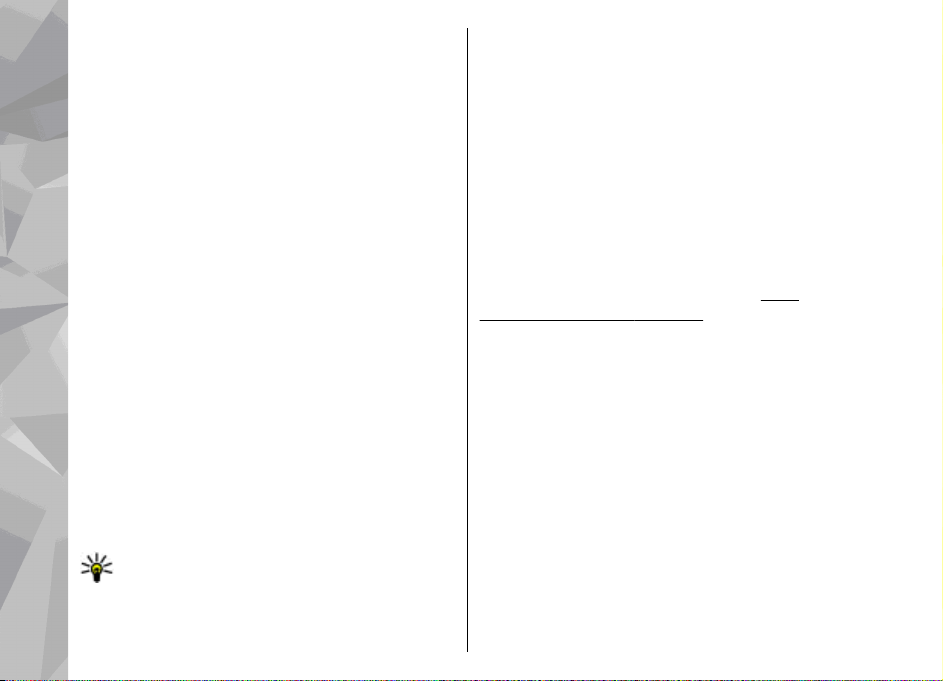
pod adresem www.nseries.com/support lub w
lokalnej witrynie firmy Nokia.
Aktualizacje oprogramowania
Firma Nokia przygotowuje aktualizacje
oprogramowania, które mogą zawierać nowe
funkcje lub udoskonalenia dotychczasowych opcji
albo umożliwiać wzrost wydajności urządzenia.
Aktualizacje te można pobierać za pośrednictwem
Przydatne informacje
aplikacji komputerowej Nokia Sof tware Updater. Do
zaktualizowania oprogramowania urządzenia są
potrzebne: aplikacja Nokia Software Updater i
kompatybilny komputer z systemem operacyjnym
Microsoft Windows 2000, XP lub Vista,
szerokopasmowy dostęp do internetu oraz
kompatybilny kabel do transmisji danych, którym
połączysz urządzenie z komputerem.
Więcej informacji na ten temat oraz gotową do
pobrania aplikację Nokia Software Updater można
znaleźć na stronie www.nokia.com/
softwareupdate lub w lokalnej witrynie firmy
Nokia.
Wskazówka: Aby uzyskać informacje o
wersji oprogramowania zainstalowanego w
urządzeniu, w trybie gotowości wpisz
16
*#0000#.
Ustawienia
Urządzenie ma zazwyczaj ustawienia MMS, GPRS,
transmisji strumieniowej i mobilnego internetu
skonfigurowane automatycznie na podstawie
informacji udostępnionych przez usługodawcę.
Ustawienia te mogą też już być skonfigurowane w
urządzeniu albo możesz je zamówić u usługodawcy
i otrzymać w formie specjalnej wiadomości
tekstowej.
Możesz zmieniać ogólne ustawienia urządzenia,
takie jak ustawienia języka, trybu gotowości,
wyświetlacza czy blokady klawiatury.
„Ustawienia ogólne”, str. 166.
Patrz
Kody dostępu
Jeśli zapomnisz któregoś z kodów dostępu,
skontaktuj się z usługodawcą.
● Kod PIN — Ten kod chroni kartę SIM przed
nieupoważnionym użyciem. Kod ten
(zawierający od 4 do 8 cyfr) jest zazwyczaj
dostarczany wraz z kartą SIM. Gdy trzy razy z
rzędu wprowadzisz błędny kod PIN, zostanie on
zablokowany. Do jego odblokowania konieczne
będzie użycie kodu PUK.
● kod UPIN — Kod ten jest zwykle udostępniany z
kartą USIM. Karta USIM to udoskonalona wersja
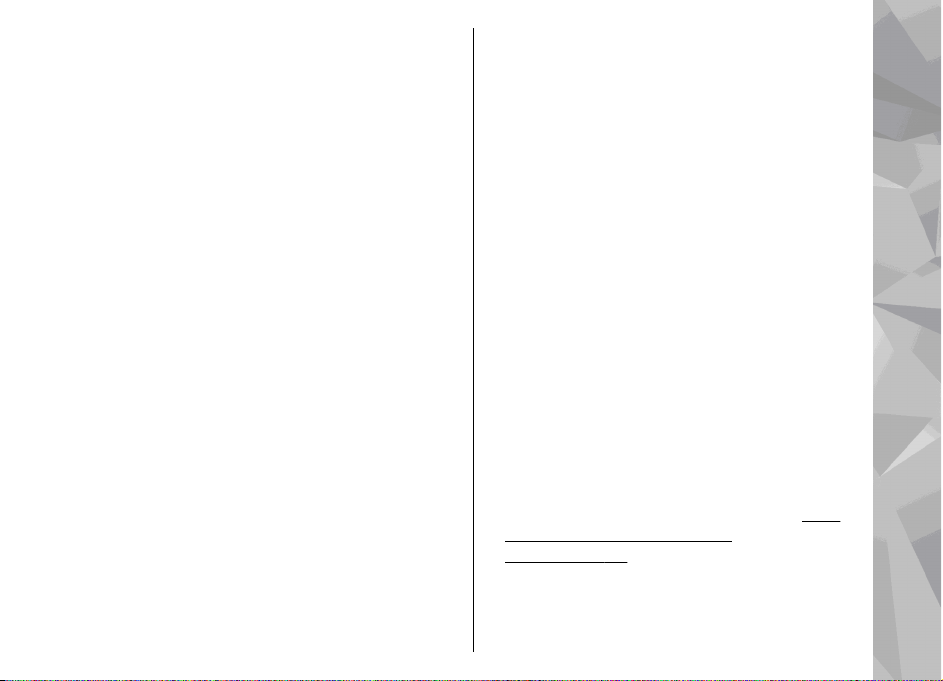
karty SIM, przeznaczona do użytku w telefonach
UMTS.
● kod PIN2 — Kod ten (zawierający od 4 do 8 cyfr),
udostępniany z niektórymi kartami SIM, jest
niezbędny do korzystania z niektórych funkcji
urządzenia.
● Kod blokady (znany też jako kod
zabezpieczający) — Kod blokady pomaga chroni ć
urządzenie przed użyciem przez osoby
nieupoważnione. Kod ten można utworzyć i
zmienić. Można także ustawić żądanie kodu w
urządzeniu. Nie ujawniaj nikomu nowego kodu i
trzymaj go w bezpiecznym miejscu (innym niż
urządzenie). Jeżeli zapomnisz kodu, a urządzenie
będzie zablokowane, trzeba będzie oddać je do
serwisu. Usługa ta może być odpłatna. Aby
uzyskać więcej informacji, skontaktuj się z
punktem Nokia Care lub sprzedawcą urządzenia.
● Kody PUK i PUK2 — Kody te (zawierające 8 cyfr)
są wymagane odpowiednio do zmiany
zablokowanego kodu PIN lub PIN2. Jeśli nie
dostarczono tych kodów z kart
się z usługodawcą, z którego karty SIM
korzystasz.
● kod UPUK — Ten kod (zawierający 8 cyfr) jest
potrzebny do zmiany zablokowanego kodu UPIN.
Jeśli nie dostarczono tego kodu z kartą USIM,
skontaktuj się z usługodawcą, z którego karty
USIM korzystasz.
ą SIM, skontaktuj
Wydłużanie żywotności baterii
Wiele funkcji urządzenia ma duże zapotrzebowanie
na energię, tym samym ogranicza czas pracy baterii.
Aby oszczędzać energię baterii, miej na względzie
następujące czynniki:
● Funkcje wykorzystujące technologię Bluetooth,
nawet gdy działają w tle podczas używania
innych funkcji, zwiększają zapotrzebowanie na
energię. Wyłącz łączność Bluetooth, gdy z niej nie
korzystasz.
● Funkcje wykorzystujące połączenia sieci
bezprzewodowych (WLAN), nawet gdy działają
w tle podczas używania innych funkcji,
zwiększają zapotrzebowanie na energię. Funkcja
WLAN w urządzeniu wyłączy się, gdy nie będziesz
próbować nawiązać połączenia, nie będziesz
mieć połączenia z punktem dostępu ani nie
zaczniesz wyszukiwać dostę
zminimalizowania poboru energii w urządzeniu
można wyłączyć wyszukiwanie dostępnych sieci
w tle lub ograniczyć jego częstotliwość.
„Bezprzewodowe sieci lokalne
(WLAN)”, str. 85. Jeśli dla opcji Skanowanie
sieci jest wybrane ustawienie Nigdy, w trybie
gotowości nie jest wyświetlana ikona
dostępności sieci WLAN. Jednak będzie można
pnych sieci. W celu
Patrz
Przydatne informacje
17
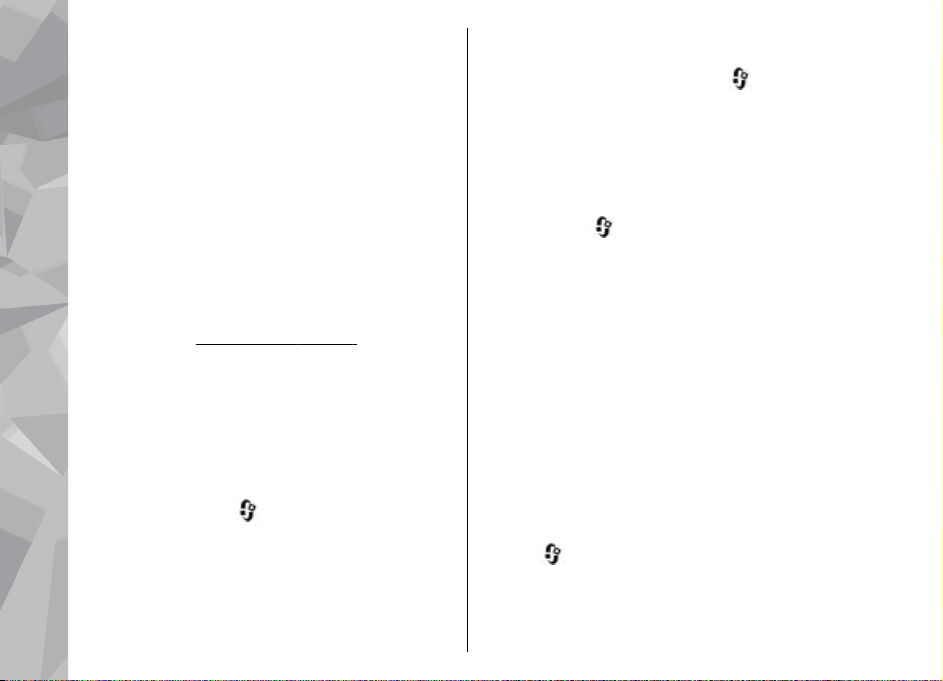
nadal wyszukiwać ręcznie dostępne sieci WLAN i
łączyć się z nimi w zwykły sposób.
● Po wybraniu dla opcji Połącz. pakietowe w
ustawieniach połączeń ustawienia Kiedy
dostępne, kiedy nie ma zasięgu sieci danych
pakietowych (GPRS), urządzenie próbuje
okresowo nawiązać połączenie pakietowej
transmisji danych. Aby wydłużyć czas działania
urządzenia, wybierz Połącz. pakietowe >
Kiedy potrzeba.
● Po przewinięciu do nowych obszarów mapy
Przydatne informacje
aplikacja Mapy pobiera nowe dane, co zwiększa
zapotrzebowanie na energię baterii.
Automatyczne pobieranie nowych map można
zablokować.
● Jeśli na danym obszarze występują duże
wahania w sile sygnału sieci komórkowej,
urządzenie musi często wyszukiwać dostępne
sieci. Zwiększa to eksploatację baterii.
Jeśli tryb sieciowy w ustawieniach sieci jest
określony jako tryb dualny, wówczas urządzenie
będzie szukało sieci UMTS. Aby korzystać tylko z
sieci GSM, naciśnij
Ustawienia > Telefon > Sieć > Tryb sieci >
GSM.
● Podświetlenie wyświetlacza zwiększa
zapotrzebowanie na energię. W ustawieniach
18
wyświetlacza można zmienić czas, po upływie
którego wyłączane jest podświetlenie, oraz
Patrz „Mapy ”, str. 66.
i wybierz Narzędzia >
wyregulować czujnik światła, który reagując na
zmianę warunków oświetlenia, dostosowuje
jasność wyświetlacza. Naciśnij
wybierz Narzędzia > Ustawienia > Ogólne >
Personalizacja > Wyświetlacz i Czas
podświetlenia lub Czujnik światła.
● Pozostawienie uruchomionych aplikacji w tle
zwiększa zapotrzebowanie na energię baterii.
Aby zamknąć nieużywane aplikacje, naciśnij i
przytrzymaj
na liście i naciśnij C.
Naciśnięcie C nie powoduje zamknięcia
Odtwarzacza muzyki. Aby zamknąć Odtwarzacz
muzyki, wybierz go na liście i wybierz Opcje >
Wyjdź.
, przewiń do wybranej aplikacji
, a następnie
Zwalnianie pamięci
Wiele funkcji urządzenia zapisuje dane w pamięci.
Gdy w urządzeniu lub na karcie (jeśli jest ona
dostępna) zaczyna brakować pamięci, pojawia się
odpowiedni komunikat.
Aby sprawdzić typy danych zapisanych w
urządzeniu i ilość zajmowanej przez nie pamięci,
naciśnij
Opcje > Dane o pamięci. Ilość wolnej pamięci jest
wyświetlana w polu Wolna pamięć.
i wybierz Narzędzia > Mndż. plik. >
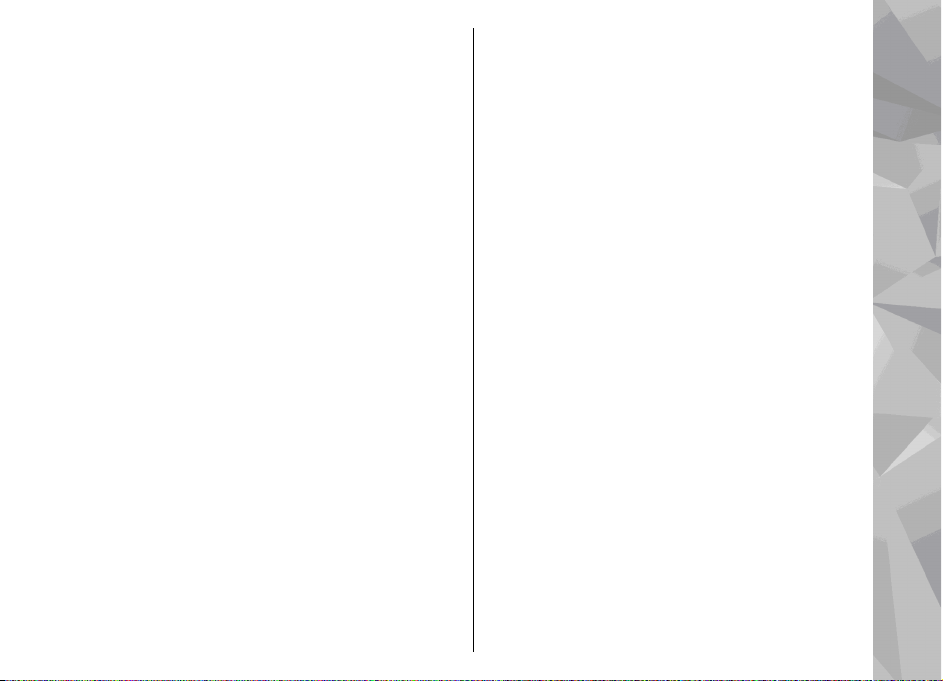
Aby zwolnić pamięć urządzenia, przenieś dane na
kompatybilną kartę pamięci (jeśli jest włożona) lub
do kompatybilnego komputera.
Aby usunąć dane w celu zwolnienia pamięci, usuń
zbędne pliki za pomocą aplikacji Menedżer plików
lub przejdź do odpowiedniej aplikacji. Możesz
usunąć następujące dane:
● wiadomości zapisane w folderach aplikacji
Wiadomości i odebrane wiadomości e-mail ze
skrzynki pocztowej;
● zapisane strony internetowe;
● informacje kontaktowe;
● notatki kalendarza;
● aplikacje widoczne w oknie Menedżer aplikacji,
które są zbędne;
● Pliki instalacyjne (.sis lub .sisx) aplikacji
zainstalowanych na kompatybilnej karcie
pamięci (jeśli jest dostępna).
● Zdjęcia i pliki wideo z Galerii. Wykonaj kopię
zapasową plików i zapisz ją na kompatybilnym
komputerze za pomocą pakietu Nokia Nseries PC
Suite.
Jeśli przy próbie usunięcia kilku elementów pojawi
się któryś z poniższych komunikatów, usuń
elementy pojedynczo, zaczynając od najmniejszego
z nich:
● Za mało pamięci do wykonania tej operacji.
Najpierw usuń zbędne dane.
● Mało pamięci. Usuń zbędne dane z pamięci
telefonu.
Przydatne informacje
19
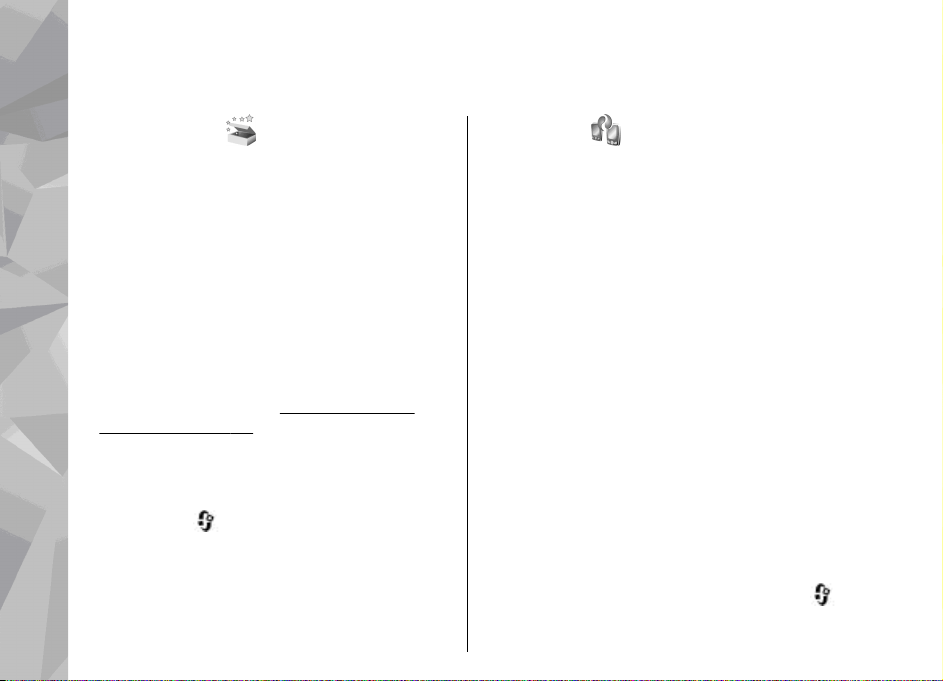
Twoje urządzenie
Powitanie
Po włączeniu urządzenia wyświetlana jest aplikacja
Powitanie.
Określ odpowiednie opcje:
Twoje urządzenie
● Sett.Wizard — , aby skonfigurować różne
ustawienia, np. dotyczące poczty e-mail. Więcej
informacji na temat aplikacji Kreator ustawień
można znaleźć w podręcznikach dostępnych na
stronach pomocy do produktów firmy Nokia lub
w lokalnej witrynie firmy Nokia.
● Transfer — Aby przenieść materiały, np.
kontakty i pozycje kalendarza, z kompatybilnego
urządzenia firmy Nokia.
materiałów”, str. 20.
W aplikacji Powitanie może być też dostępna
prezentacja możliwości urządzenia.
Aby otworzyć aplikację Powitanie w późniejszym
czasie, naciśnij
użytk. > Powitanie. Dostęp do poszczególnych
aplikacji możesz również uzyskać, wybierając je w
menu.
20
i wybierz Narzędzia > Apl.
Patrz „Przesyłanie
Żongler
Przesyłanie materiałów
Dzięki aplikacji Żongler możesz przenosić
materiały, takie jak kontakty, między dwoma
kompatybilnymi urządzeniami firmy Nokia,
wykorzystując do tego połączenia Bluetooth.
Typ materiałów, które można przenosić, zależy od
modelu urządzenia, z jakiego chcesz je skopiować.
Jeśli drugie urządzenie obsługuje synchronizację,
możesz synchronizować dane między nim, a swoim
urządzeniem. Jeśli drugie urządzenie jest
niekompatybilne, zostanie wyświetlony
odpowiedni komunikat.
Jeśli drugiego urządzenia nie można włączyć bez
włożenia karty SIM, możesz w nim umieścić swoją
kartę SIM. Po włączeniu urządzenia bez karty SIM
automatycznie jest włączany profil offline.
Przesyłanie materiałów
1. Aby po raz pierwszy pobrać dane z drugiego
urządzenia, w swoim urządzeniu w aplikacji
powitalnej wybierz Transfer lub naciśnij
wybierz Narzędzia > Apl. użytk. > Transfer.
i
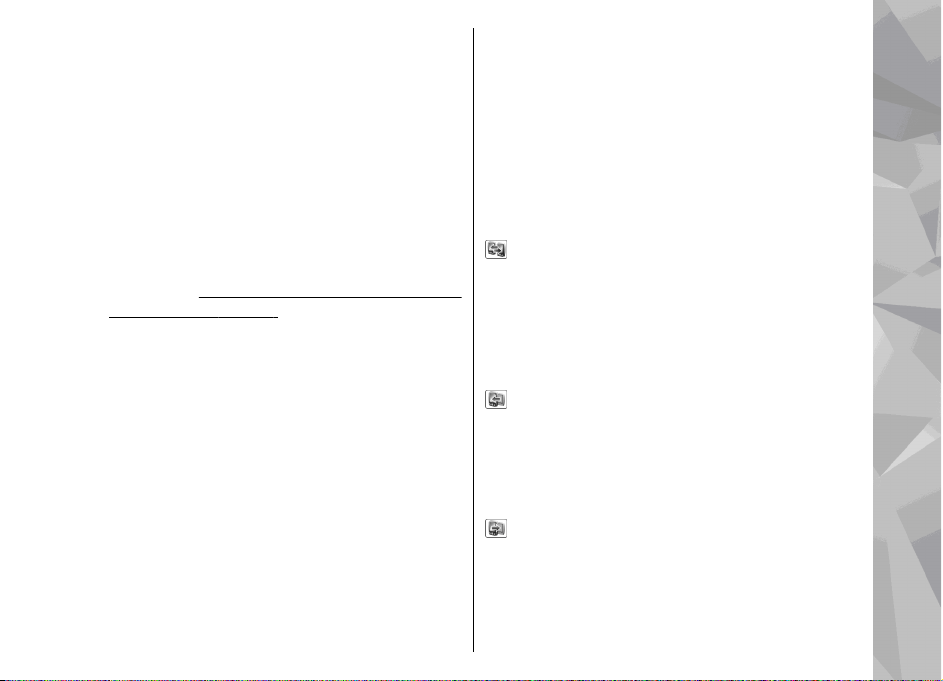
2. Wybierz typ połączenia, za pośrednictwem
którego chcesz przesłać dane. Oba urządzenia
muszą być przystosowane do tego typu
połączeń.
3. Jeśli wybierzesz połączenie Bluetooth: Aby
urządzenie wyszukało urządzenia Bluetooth,
wybierz Kontynuuj. Wybierz urządzenie, z
którego chcesz przesłać materiały. Pojawi się
żądanie wprowadzenia kodu do urządzenia.
Wprowadź kod (zawierający od 1 do 16 cyfr) i
wybierz OK. Wprowadź ten sam kod do drugiego
urządzenia i wybierz OK. Teraz urządzenia są
powiązane.
urządzeniami”, str. 90.
W przypadku niektórych modeli urządzeń do
drugiego urządzenia zostanie wysłana (w
postaci wiadomości) aplikacja Żongler. Aby
zainstalować aplikację Żongler w drugim
urządzeniu, należy otworzyć wiadomość i
postępować zgodnie z instrukcjami
wyświetlanymi na ekranie.
4. Wybierz w urządzeniu materiały, które chcesz
przenieść z drugiego urządzenia.
Po rozpoczęciu transferu danych możesz go
anulować i dokończyć później.
Czas przenoszenia zależy od ilości przesyłanych
danych.
Patrz „Tworzenie powiązań między
Wybrane materiały z pamięci drugiego urządzenia
zostaną przesłane do pamięci Twojego urządzenia.
Synchronizowanie, odbieranie i wysyłanie zawartości
Po przeprowadzeniu pierwszej operacji przesłania
plików kolejne możesz inicjować, wybierając
następujące polecenia (zależnie od modelu
drugiego urządzenia):
— aby zsynchronizować zawartość tego i
drugiego urządzenia, jeśli drugie urządzenie
obsługuje synchronizację. Synchronizacja jest
dwukierunkowa. Jeżeli usuwa się element w
jednym urządzeniu, zostanie on usunięty z obu.
Przy użyciu synchronizacji nie można przywrócić
usuniętych elementów.
— aby pobrać do urządzenia dane z drugiego
urządzenia. W trakcie operacji pobierania dane są
przesyłane do urządzenia z innego urządzenia. W
zależności od modelu urządzenia może pojawić się
pytanie, czy oryginalne dane mają być
pozostawione w drugim urządzeniu, czy nie.
— aby przesłać dane z urządzenia do innego
urządzenia.
Jeśli aplikacja Transfer nie może przenieść jakiegoś
elementu, wówczas w zależności od typu drugiego
urządzenia może być możliwe umieszczenie tego
elementu w podfolderze Folder Nokia folderu C:
Twoje urządzenie
21
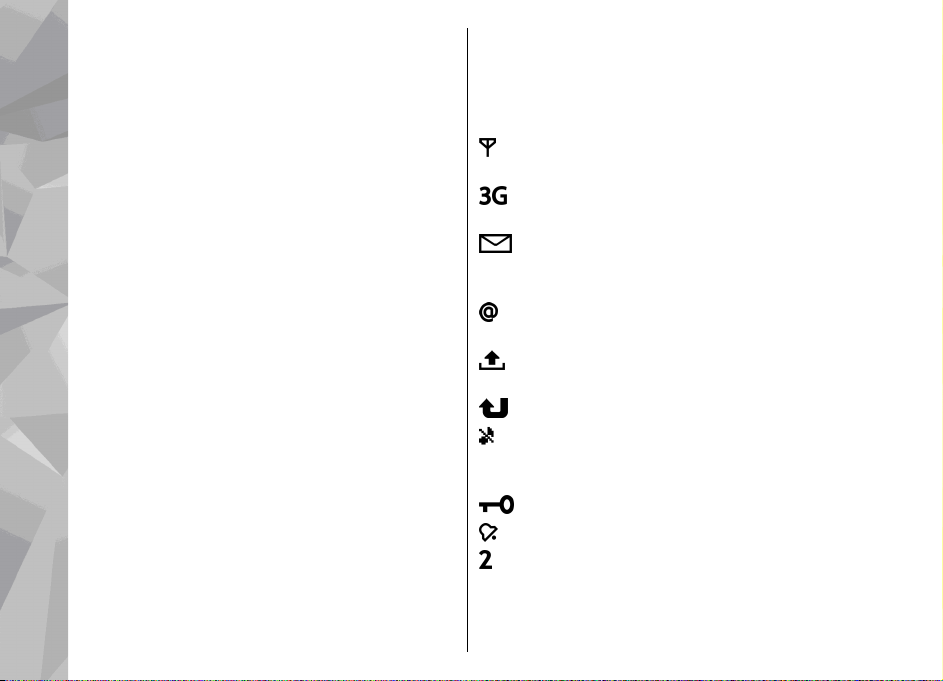
\Data\Nokia lub E:\Data\Nokia i przesłanie go
stamtąd. Po wybraniu folderu do przesłania
następuje synchronizacja danych z
odpowiadającym mu folderem na drugim
urządzeniu i na odwrót.
Ponawianie operacji przesyłania plików za
pomocą skrótów
Po przesłaniu danych możesz zapisać w głównym
widoku skrót do ustawień operacji przesyłania, aby
Twoje urządzenie
móc ją powtórzyć w przyszłości.
Aby dokonać edycji skrótu, przewiń do niego i
wybierz Opcje > Ust awienia skrótów. Możesz np.
nadać skrótowi wybraną nazwę, a nawet ją
zmieniać.
Po każdej operacji przesyłania danych jest
wyświetlany rejestr transferu. Aby wyświetlić
rejestr poprzedniego transferu, przewiń w widoku
głównym do wybranego skrótu i wybierz Opcje >
Pokaż rejestr.
Obsługa konfliktów podczas przesyłania
danych
Jeśli element, który ma być przesłany, został
zmodyfikowany na obu urządzeniach, wówczas
urządzenie podejmie próbę automatycznego
scalenia zmian. Jeśli okaże się to niemożliwe,
powstanie konflikt transferu. Aby go rozwiązać,
wybierz Spr. wszyst. po kolei, Priorytet tego
22
telefonu lub Priorytet drugiego tel.. Aby uzyskać
dalsze instrukcje, wybierz Opcje > Pomoc.
Wskaźniki na wyświetlaczu
Urządzenie jest używane w sieci GSM (usługa
sieciowa).
Urządzenie jest używane w sieci UMTS (usługa
sieciowa).
W folderze Sk. odbiorcza aplikacji
Wiadomości jest co najmniej jedna nieprzeczytana
wiadomość.
Masz nowe wiadomości e-mail w zdalnej
skrzynce pocztowej.
W folderze Sk. nadawcza są wiadomości
czekające na wysłanie.
Masz nieodebrane połączenia.
Wybrano ciche ustawienie dzwonka, a dźwięki
sygnalizujące odbiór wiadomości i poczty e-mail są
wyłączone.
Klawiatura jest zablokowana.
Budzik jest włączony.
W użyciu jest druga linia telefoniczna (usługa
sieciowa).
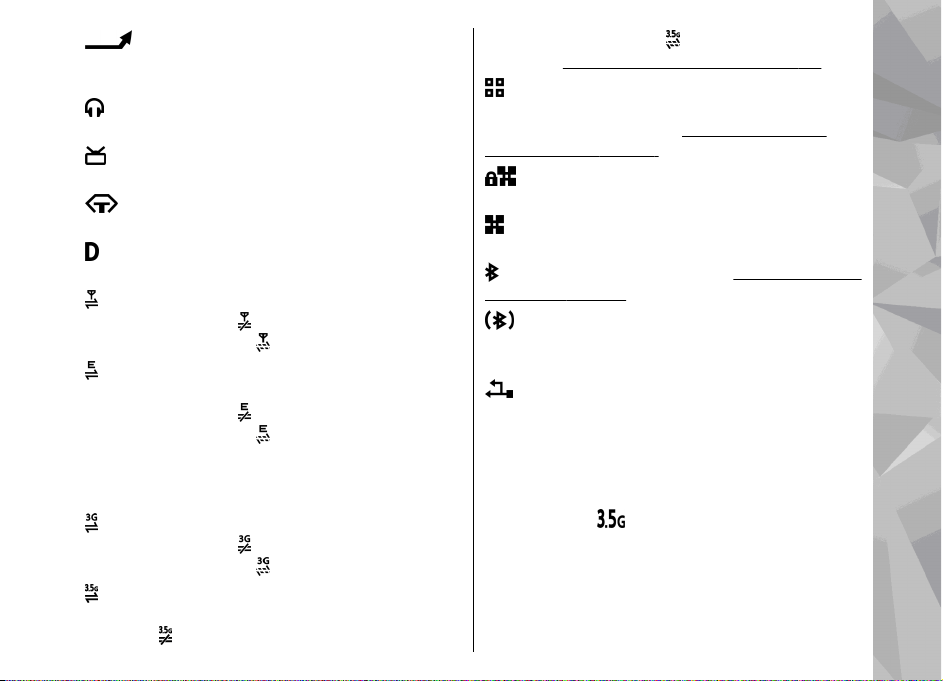
Wszystkie połączenia są przekazywane na
inny numer (usługa sieciowa). Jeśli masz dwie linie
telefoniczne, numer wskazuje aktywną linię.
Do urządzenia jest podłączony kompatybilny
zestaw słuchawkowy.
Do urządzenia jest podłączony kompatybilny
kabel telewizyjny.
Do urządzenia jest podłączony kompatybilny
telefon tekstowy.
Jest aktywne połączenie transmisji danych
(usługa sieciowa).
Jest aktywne połączenie pakietowe GPRS (usługa
sieciowa). Wskaźnik
połączenia, a wskaźnik
Połączenie pakietowe jest aktywne w tej części
sieci, w której działa technologia EGPRS (usługa
sieciowa). Wskaźnik
połączenia, a wskaźnik
Ikony oznaczają, że technologia EGPRS jest
dostępna w sieci, ale urządzenie nie musi korzystać
z technologii EGPRS do transmisji danych.
Jest aktywne połączenie pakietowe UMTS (usługa
sieciowa). Wskaźnik
połączenia, a wskaźnik
Szybkie połączenie pakietowe (HSDPA) jest
obsługiwane i aktywne (usługa sieciowa).
Wskaźnik
informuje, że połączenie jest
informuje o zawieszeniu
o dostępności połączenia.
informuje o zawieszeniu
o dostępności połączenia.
informuje o zawieszeniu
o dostępności połączenia.
zawieszone, a wskaźnik , że połączenie jest
dostępne.
W urządzeniu włączono funkcję skanowania
sieci WLAN i dostępna jest bezprzewodowa sieć
lokalna (usługa sieciowa).
sieciach WLAN”, str. 85.
włączonym szyfrowaniem.
Jest aktywne połączenie z siecią WLAN bez
szyfrowania.
M od u ł Bluetooth jest włączony. Patrz „Połączenie
Bluetooth”, str. 88.
Bluetooth. Migający wskaźnik oznacza próbę
nawiązania połączenia z innym urządzeniem.
Patrz „Szybkie pobieranie”, str. 23.
Patrz „Informacje o
Jest aktywne połączenie z siecią WLAN z
Trwa transmisja danych przez połączenie
Połączenie USB jest aktywne.
Szybkie pobieranie
Szybka technologia pakietowego pobierania
danych HSDPA, zwana też technologią 3.5G, której
symbolem jest
sieciach UMTS zapewniająca szybkie pobieranie
danych. Po włączeniu jej w urządzeniu i nawiązaniu
połączenia z siecią UMTS, która udostępnia usługi
HSDPA, może wzrosnąć prędkość pobierania
danych, np. wiadomości SMS, MMS i e-mail, oraz
przeglądania stron internetowych za
, to usługa sieciowa dostępna w
Twoje urządzenie
23
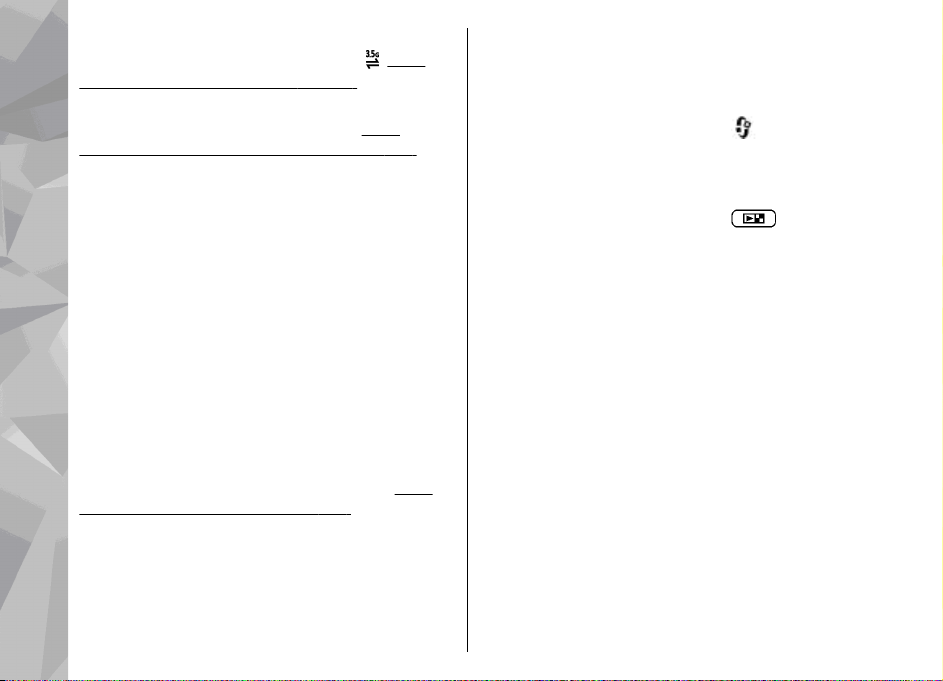
pośrednictwem sieci komórkowej. O aktywnym
połączeniu HSDPA informuje wskaźnik
„Wskaźniki na wyświetlaczu”, str. 22.
Obsługę technologii HSDPA można włączać i
wyłączać w ustawieniach urządzenia.
„Ustawienia połączeń pakietowych”, str. 178.
Informacje o dostępności usług transmisji danych i
warunkach subskrypcji uzyskasz od usługodawcy.
Technologia HSDPA ma wpływ tylko na szybkość
Twoje urządzenie
pobierania danych. Wysyłanie danych do sieci, np.
wiadomości SMS, MMS i email, nie zostanie
przyspieszone.
Blokowanie klawiatury
Aby zablokować klawisze, naciśnij lewy klawisz
wyboru, a następnie *.
Aby odblokować klawisze, naciśnij lewy klawisz
wyboru, a następnie *.
Można wybrać opcję automatycznego blokowania
klawiatury po upływie określonego czasu.
„Ustawienia zabezpieczeń”, str. 168.
Skróty
Aby szybko otwierać aplikacje, zamiast klawisza
przewijania można używać w menu klawiszy
24
numerycznych, klawisza # i klawisza *. Na przykład
. Patrz
Patrz
Patrz
w menu głównym naciśnij 2, aby otworzyć
Wiadomości, lub #, aby otworzyć aplikację lub
folder w odpowiedniej lokalizacji w menu.
W celu przełączania się między otwartymi
aplikacjami naciśnij i przytrzymaj
działające w tle podczas korzystania z innych
funkcji zwiększają zapotrzebowanie na energię
baterii i skracają jej żywotność.
Aby otworzyć Galerię, naciśnij raz
Aby otworzyć menu multimediów w celu
wyświetlenia najczęściej używanych w urządzeniu
materiałów multimedialnych, naciśnij klawisz
multimediów.
Aby nawiązać połączenie internetowe (usługa
sieciowa), w trybie gotowości naciśnij i przytrzymaj
0.
W wielu aplikacjach do wyświetlania najczęściej
używanych elementów opcji służy klawisz
przewijania.
Aby zmienić profil, naciśnij klawisz wyłącznika i
wybierz profil.
Aby przełączać się między profilami Ogólny i
Milczący, w trybie gotowości naciśnij i przytrzymaj
#. Jeśli w urządzeniu są dostępne dwie linie (usługa
sieciowa), ta czynność powoduje przełączanie
między dwiema liniami.
. Aplikacje
.
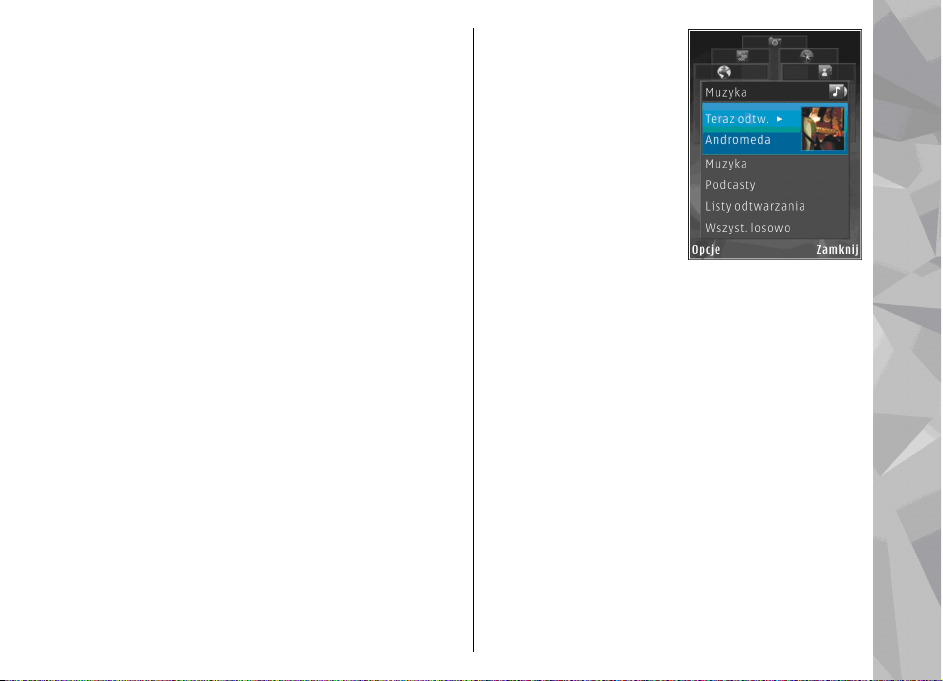
Aby połączyć się ze skrzynką poczty głosowej
(usługa sieciowa), w trybie gotowości naciśnij i
przytrzymaj 1.
Aby otworzyć listę ostatnio wybranych numerów, w
trybie gotowości naciśnij klawisz połączenia.
Aby używać poleceń głosowych, w trybie gotowości
naciśnij i przytrzymaj prawy klawisz wyboru.
Menu multimediów
Za pośrednictwem menu multimediów można
oglądać najczęściej wykorzystywane materiały
multimedialne. Wybrane materiały są pokazywane
w odpowiedniej aplikacji.
1. Aby otworzyć lub zamknąć menu multimediów,
naciśnij klawisz multimediów.
2. Aby przeglądać tytuły, przewijaj w lewo lub w
prawo.
Dostępne są
następujące pozycje:
● Muzyka — Wejdź
do Odtwarzacza
muzyki i widoku
Teraz odtwarzane,
przejrzyj swoje
piosenki i listy
odtwarzania lub
pobierz podcasty i
zarządzaj nimi.
● Galeria — Obejrzyj
ostatnie zrobione zdjęcie, uruchom pokaz
slajdów złożony ze swoich zdjęć lub przejrzyj
pliki multimedialne w albumach.
● Mapy — Obejrzyj swoje ulubione lokalizacje
w aplikacji Mapy.
● Internet — Obejrzyj swoje ulubione łącza
internetowe w przeglądarce.
● Kontakty — Dodaj nowe kontakty, wyślij
wiadomości lub wykonaj połączenia wideo.
Aby dodać nowy kontakt na pustej pozycji na
liście, naciśnij klawisz przewijania i wybierz
kontakt. Aby wysłać wiadomość, będąc w
menu multimediów wybierz nowy kontakt, a
następnie wybierz Wyślij SMS lub Wyślij
MMS.
3. Aby przewinąć o jedną pozycję w górę lub w dół,
naciśnij klawisz przewijania w górę lub w dó
ł.
Twoje urządzenie
25
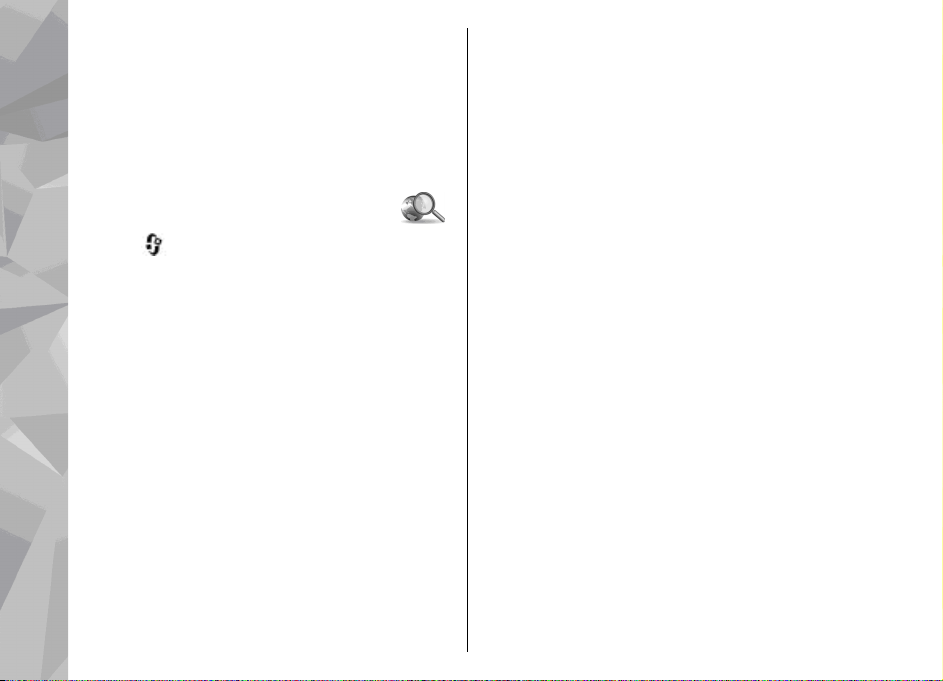
Aby wybierać obiekty, naciskaj klawisz
przewijania.
Aby zmienić kolejność tabliczek, wybierz Opcje >
Porządkuj elementy.
Aby wrócić do menu multimediów z poziomu
otwartej aplikacji, naciśnij klawisz multimediów.
Aplikacja Mobile Search
Twoje urządzenie
Naciśnij i wybierz Szukanie.
Aplikacji Mobile Search można używać w celu
uzyskiwania dostępu do wyszukiwarek oraz
znajdowania lokalnych usług, witryn
internetowych, grafiki i zawartości mobilnej, a
także łączenia się z nimi. Aplikacja pozwala także
przeszukiwać zawartość urządzenia, na przykład
pozycje kalendarza, wiadomości e-mail i inne
wiadomości.
Wyszukiwanie internetowe (usługa
sieciowa)
1. W głównym widoku wybierz Wyszukaj w
intern..
2. Wybierz aparat wyszukiwania.
3. Wprowadź tekst do wyszukania.
Wyszukiwanie mojej zawartości
Aby wyszukać określoną zawartość w urządzeniu,
26
w widoku głównym wprowadź tekst w polu
wyszukiwania. Podczas pisania na ekranie będą
wyświetlane wyniki wyszukiwania.
N-Gage
Informacje o N-Gage
N-Gage jest platformą mobilnych gier dostępną dla
szerokiej gamy kompatybilnych urządzeń
mobilnych firmy Nokia. Aplikacja N-Gage w
urządzeniu daje dostęp do gier, graczy oraz
zawartości N-Gage. Możesz też pobierać gry i
korzystać z niektórych funkcji za pomocą
komputera, przechodząc na stronę www.ngage.com.
Za pomocą N-Gage możesz pobierać i kupować gry,
a także grać w nie indywidualnie lub z przyjaciółmi.
Przed zdecydowaniem się na zakup masz
możliwość pobierania wersji próbnych gier i
korzystania z nich. N-Gage umożliwia także kontakt
z innymi graczami oraz śledzenie i udostępnianie
swoich wyników lub innych osiągnięć w grach.
Aby używać aplikacji N-Gage, musisz mieć dostęp do
połączenia GPRS lub 3G. Jeśli jest dostępna sieć
WLAN, także możesz z niej skorzystać. Połączenie
internetowe jest równie
gier, licencji gier, grania ze znajomymi oraz
czatowania. Aby grać w trybie online lub
wieloosobowym bądź wysyłać wiadomości do
ż wymagane do pobierania
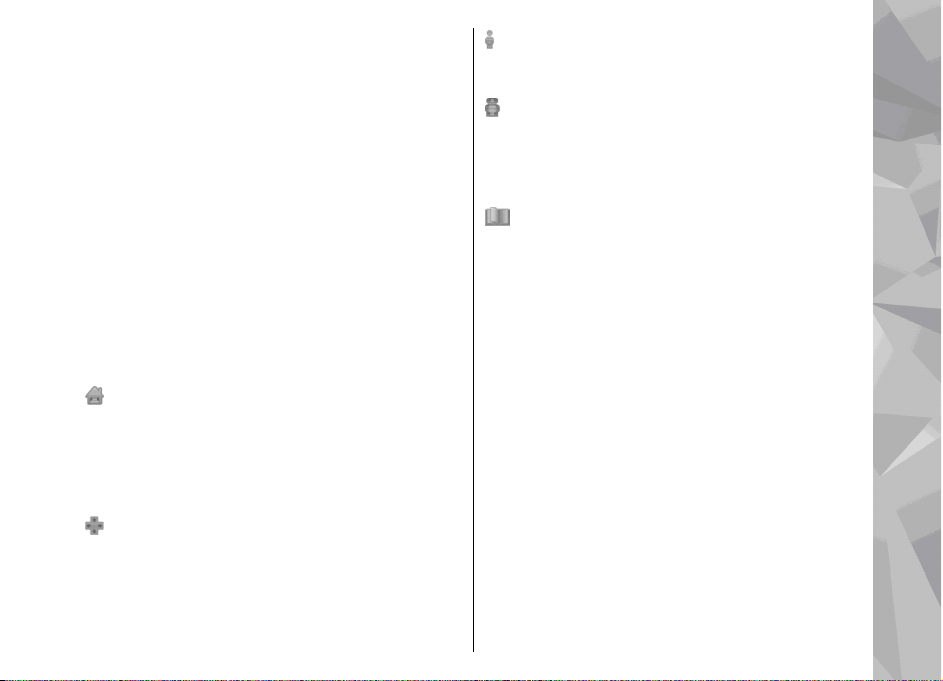
innych graczy, także musisz mieć połączenie
sieciowe.
Wszystkie usługi N-Gage wymagające połączenia z
serwerem N-Gage, takie jak pobieranie plików gier,
zakup gier, gry online, gry w trybie
wieloosobowym, tworzenie nazwy gracza,
czatowanie oraz wysyłanie wiadomości, wiążą się
z przesyłaniem dużych ilości danych.
Operator naliczy dodatkowe opłaty za przesyłanie
danych. Więcej informacji na temat opłat za
transmisję danych można uzyskać u usługodawcy.
Widoki N-Gage
Aplikacja N-Gage składa się z pięciu różnych
modułów. Moduły te są przedstawiane przez karty
menu.
Strona główna to widok domyślny podczas
uruchamiania aplikacji N-Gage. Możesz rozpocząć
lub kontynuować ostatnią grę, sprawdzić aktualną
liczbę punktów N-Gage, znaleźć więcej gier, czytać
wiadomości lub połączyć się z dostępnym
przyjacielem N-Gage i z nim zagrać.
W module Moje gry możesz grać i zarządzać
grami pobranymi do urządzenia. Możesz instalować
i usuwać gry, oceniać znane gry i pisać ich recenzje
oraz polecać je przyjaciołom N-Gage.
W module Mój profil możesz zarządzać
informacjami swojego profilu oraz prowadzić
rejestr historii swoich gier N-Gage.
W module Moi przyjaciele możesz zaprosić
innych graczy N-Gage na listę przyjaciół, a także
zobaczyć, którzy przyjaciele są online i dostępni, by
grać. Możesz również łączyć się z przyjaciółmi NGage za pomocą prywatnych wiadomości.
W module Salon możesz znaleźć informacje na
temat gier N-Gage, w tym zrzuty ekranu i recenzje
graczy. Możesz również wypróbować nowe gry,
pobierając ich wersje próbne, lub czerpać jeszcze
więcej radości z zabawy, pobierając dodatki do gier
już zainstalowanych w urządzeniu.
Szybki start
Tworzenie nazwy gracza
Gry można kupować i pobierać, a także w nie grać
bez nazwy gracza, ale w celu pełnego
wykorzystania zalet N-Gage zaleca się jej
utworzenie. Nazwa gracza umożliwia
uczestniczenie w społeczności N-Gage, łączenie się
z innymi graczami oraz dzielenie się osiągnięciami
w grach, rekomendacjami i recenzjami.
Nazwa gracza jest także potrzebna do przenoszenia
szczegółów profilu i punktów N-Gage do nowego
urządzenia.
Twoje urządzenie
27
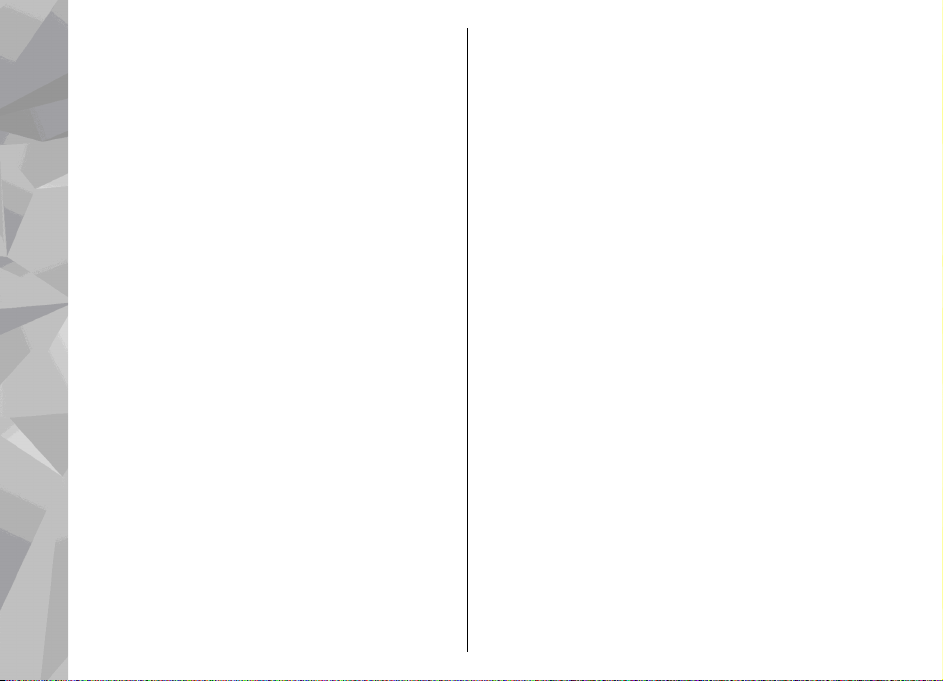
Po uruchomieniu aplikacji N-Gage i połączeniu się z
usługą N-Gage po raz pierwszy pojawi się monit o
utworzenie nazwy gracza N-Gage. Z siecią możesz
się połączyć, na przykład ustawiając swoją
dostępność. W tym celu wybierz Opcje > Set
Availability > Available to Play.
Jeśli masz już nazwę gracza N-Gage, wybierz opcję
Mam konto i wprowadź nazwę użytkownika oraz
hasło, aby się zalogować.
Twoje urządzenie
Aby utworzyć nową nazwę gracza:
1. Wybierz Zarejestruj nowego użytkownika.
2. Na ekranie rejestracyjnym wprowadź swoją
datę urodzenia, żądaną nazwę gracza i hasło.
Jeśli nazwa gracza będzie już zajęta, N-Gage
zaproponuje listę
3. Aby zarejestrować swoją nazwę gracza,
wprowadź swoje dane, przeczytaj i zaakceptuj
regulamin, a następnie wybierz Register.
Nazwę gracza można również utworzyć w witrynie
internetowej N-Gage pod adresem www.ngage.com.
Po utworzeniu nazwy gracza możesz edytować
swoje ustawienia i informacje osobiste,
przechodząc do karty Prywatne w module Mój
profil.
Utworzenie nazwy gracza w urządzeniu może
podlegać opłatom za transmisję danych. Więcej
28
dostępnych podobnych nazw.
informacji na temat opłat za transmisję danych
można uzyskać u usługodawcy.
Rozpoczynanie gry
Jeżeli w urządzeniu jest zainstalowana jedna lub
więcej gier, w module Strona główna pojawia się
opcja Rozpocznij grę.
Aby zacząć grać w ostatnio graną grę, przejdź do
modułu Strona główna i wybierz Start Game lub
Options > Start Game.
Aby wznowić wstrzymaną grę, wybierz Options >
Resume Game.
Śledzenie postępów
Aby wyświetlić aktualną liczbę punktów N-Gage,
przejdź do modułu Strona główna, a następnie
wybierz Track My Progress lub Options > View
My Points. Można również wyświetlić profil,
wybierając Options > View My Profile.
Gra z przyjaciółmi
Jeżeli na liście przyjaciół masz jednego lub więcej
przyjaciół N-Gage, w module Strona główna
wyświetla się opcja Zagraj z przyjaciółmi. Aby
połączyć się z graczami N-Gage i zaprosić ich do gry,
wybierz Play With Friends. N-Gage proponuje
przyjaciela do gry na podstawie historii Twoich
poprzednich gier oraz dostępności przyjaciół NGage.
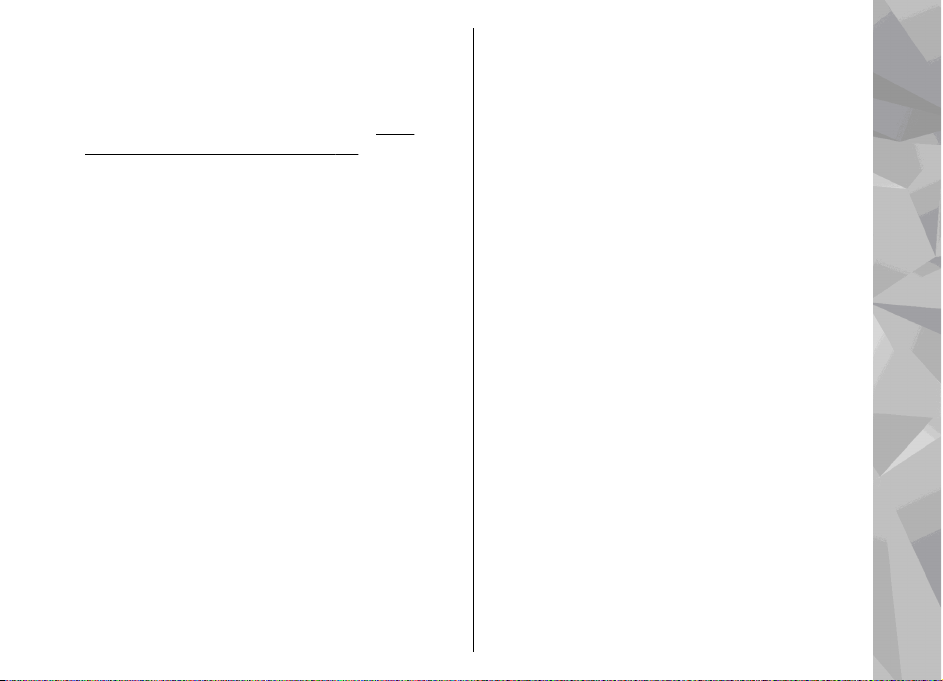
W celu znalezienia innego przyjaciela do gry,
wybierz Options > View My Friends, aby przejść
do modułu Moi przyjaciele.
Ten element nie jest wyświetlany, jeżeli na liście
przyjaciół nie masz żadnych przyjaciół.
„Kontakt z innymi graczami”, str. 30.
Patrz
Granie i zarządzanie grami
Aby grać w gry i nimi zarządzać, przejdź do My
Games, gdzie można wyświetlić listę gier
pobranych i zainstalowanych w urządzeniu. Gry są
sortowane według dat ostatniego grania,
począwszy od najnowszych dat.
Istnieje pięć rodzajów gier w module Moje gry:
● Pełne gry — Są to gry zakupione z pełną licencją.
Może być dostępnych kilka rodzajów licencji, w
zależności od gry i regionu.
● Gry w wersji próbnej — Są to pliki pełnych gier,
do których masz dostęp jedynie przez
ograniczony czas lub które mają ograniczoną
zawartość. Po wygaśnięciu okresu próbnego
musisz kupić licencję, aby odblokować pełną grę
i kontynuować jej używanie. Te gry są oznaczone
różowym napisem WERSJA PRÓBNA na liście gier.
● Gry w wersji demo — Są to mniejsze części gry o
bardzo ograniczonym zestawie funkcji i
poziomów. Te gry są oznaczone purpurowym
napisem DEMO na liście gier.
● Pełna wersja wygasła — Są to gry zakupione z
ograniczoną licencją, która już wygasła. Te gry są
oznaczone zegarem i strzałką na liście gier.
● Niedostępne — Są to pełne wersje gier, które
zostały usunięte lub pobrane, ale ich instalacja
nie została ukończona. Te gry są wyświetlane
jako niedostępne na liście gier. Ponadto gry
zainstalowane na karcie pamięci są wyświetlane
jako niedostępne, gdy karta pamięci została
wyjęta.
Jeżeli dodatek do gry został pobrany, ale nie w pełni
zainstalowany, odpowiednia grafika gry jest
również niedostępna. W grę będzie można zagrać
dopiero po zainstalowaniu dodatku.
Edycja szczegółów profilu
Aby edytować szczegóły profilu publicznego,
wybierz Opcje > Edit Profile, przewiń do karty
Publiczne i wybierz jedną z następujących opcji:
● Ikona użytkownika — Dodaj zdjęcie
przedstawiające Ciebie. Podczas zmiany ikony NGage pokazuje listę wszystkich zdjęć w Galerii
urządzenia, które mogą być u żywane jako ikony.
Wybierz zdjęcie z listy lub wyszukaj je.
● Motto — Dodaj krótką wiadomość osobistą. Aby
edytować tekst, wybierz Change.
● Ulubione gry — Nazwy Twoich ulubionych gier.
Aby edytować tekst, wybierz Change.
Twoje urządzenie
29
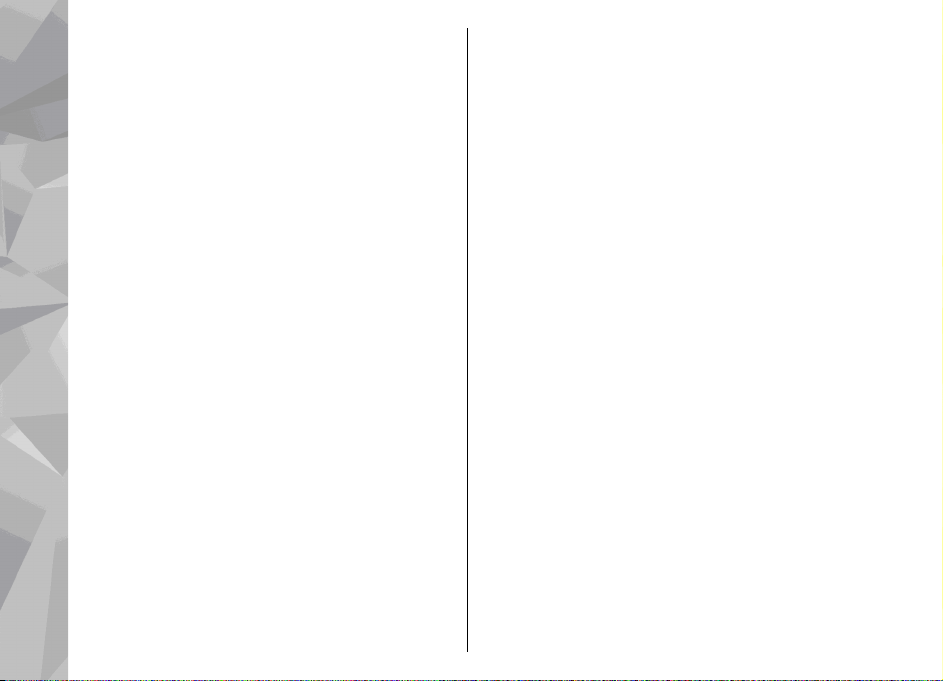
● Model urządzenia — Numer modelu Twojego
urządzenia. Jest on określony automatycznie i
niedostępny do edycji.
● Pokaż lokalizację — Z azn ac z to po le w yb oru , a by
wyświetlać nazwę miasta i kraju w profilu
publicznym. Domyślnie lokalizacja nie jest
wyświetlana. Swoją lokalizację możesz zmienić
na karcie Prywatne.
Po aktualizacji profilu zaloguj się w usłudze przy
Twoje urządzenie
użyciu swojej nazwy gracza, aby zmiany
wprowadzone w profilu zostały zsynchronizowane
z serwerem N-Gage.
Kontakt z innymi graczami
Aby połączyć się z innymi graczami N-Gage oraz
zarządzać listą swoich przyjaciół, przejdź do Moi
przyjaciele. Możesz wyszukać konkretnego gracza
N-Gage i zaprosić go na listę przyjaciół, a także
zobaczyć, którzy przyjaciele są online i dostępni, by
grać. Można również wysyłać i odbierać
wiadomości prywatne oraz rekomendacje gier.
Znajdowanie i dodawanie znajomych
Aby dodać gracza N-Gage do swojej listy przyjaciół,
wprowadź jego nazwę gracza w polu Dodaj
przyjaciela podczas wyświetlania listy przyjaciół. Do
zaproszenia możesz dodać osobistą wiadomość.
Aby wysłać zaproszenie, wybierz Send.
30
Adresat może następnie zaakceptować lub odrzucić
zaproszenie. Jeśli zaakceptuje, pojawi się na Twojej
liście przyjaciół.
Jeśli nie masz żadnych przyjaciół N-Gage i chcesz
poznać innych graczy, przejdź do witryny N-Gage
Arena pod adresem www.n-gage.com, aby
odwiedzić pokoje rozmów i fora.
Wyświetlanie informacji o przyjacielu
Aby wyświetlić informacje o przyjacielu, takie jak
aktualna łączna liczba punktów N-Gage lub jego
ostatnie gry, przewiń do niego na swojej liście
przyjaciół. Aby zobaczyć aktualny stan online
swoich przyjaciół, musisz być w trybie online i mieć
połączenie z usługą N-Gage.
Wskaźnik obok nazwy gracza informuje o jego
dostępności.
Gracz niedostępny lub pozostający offline może
nadal wysyłać prywatne wiadomości do swoich
przyjaciół N-Gage.
Sortowanie listy przyjaciół
Aby posortować listę przyjaciół według
dostępności, nazw graczy lub łącznej liczby
punktów N-Gage, wybierz Options > Sort Friends
By.

Ocena gracza
Aby ocenić gracza, przewiń do niego na liście
przyjaciół, a następnie wybierz Options > Rate
Player. Graczowi możesz przyznać od jednej do
pięciu gwiazdek. Przyznana ocena wpływa na
reputację gracza we wspólnocie. Reputacja w
profilu gracza jest oznaczana jako Rep.
Wysyłanie wiadomości
W module Moi przyjaciele możesz wymieniać
prywatne wiadomości z graczami z Twojej listy
przyjaciół. Jeżeli Twój przyjaciel jest aktualnie
zalogowany w usłudze N-Gage, może odpowiedzieć
na Twoją wiadomość, a następnie możecie
czatować w trybie jeden na jeden.
Aby wyświetlić nowe wiadomości otrzymane od
przyjaciela N-Gage, przewiń do niego na liście
przyjaciół, a następnie wybierz Options > View
Message. Przeczytane wiadomości są
automatycznie usuwane podczas zamykania
aplikacji N-Gage.
Aby wyświetlić rekomendacje gier, wybierz
Options > View Recommendation.
Rekomendacje gier są automatycznie usuwane
tydzień po ich otrzymaniu.
Aby wysłać wiadomość do przyjaciela N-Gage,
przewiń do niego na liście przyjaciół, a następnie
wybierz Options > Wyślij wiadomość. Prywatna
wiadomość może zawierać maksymalnie 115
znaków. Aby wysłać wiadomość, wybierz Submit.
Do korzystania z funkcji wiadomości potrzebna jest
łączność GPRS, 3G lub WLAN. Może się to wiązać z
opłatami za transmisję danych. Więcej na ten temat
można się dowiedzieć od usługodawcy.
Ustawienia N-Gage
Aby zmienić ustawienia N-Gage, wybierz Options >
Edit Profile, a następnie przewiń do karty
Rozmowa poufna. Aby edytować ustawienia w
całej aplikacji N-Gage, wybierz Options > N-Gage
Settings.
Określ odpowiednie opcje:
● Player Name — Naz wę gracza można edytować
tylko do pierwszego logowania w sieci. Potem
nie można jej już edytować.
● Personal Settings — Możesz określić
informacje osobiste, które nie będą widoczne w
profilu publicznym, a także subskrybować
biuletyn N-Gage. Możesz również określić, czy
chcesz otrzymywać powiadomienia od przyjaciół
N-Gage w trakcie gry.
● Connection Settings — Możesz zezwolić
aplikacji N-Gage na automatyczne łączenie się z
siecią w razie potrzeby, a także określić
preferowany punkt dostępu i limit transmisji
danych, który wywoła ostrzeżenie.
Twoje urządzenie
31

● Account Details — Twoje preferencje zakupów.
Podczas kupowania gry pojawi się pytanie, czy
chcesz zapisać informacje rozliczeniowe, w tym
numer karty kredytowej, w celu przyspieszenia
zakupów w przyszłości.
Zestaw słuchawkowy
Do urządzenia można podłączyć kompatybilny
Twoje urządzenie
zestaw słuchawkowy lub kompatybilne słuchawki.
Może być konieczne wybranie trybu kabla.
Ostrzeżenie: W czasie
korzystania z zestawu
słuchawkowego słyszalność
dźwięków z otoczenia może być
ograniczona. Nie używaj zestawu
słuchawkowego, jeśli może to
zagrażać Twojemu
bezpieczeństwu.
Niektóre zestawy słuchawkowe
składają się z dwóch części: pilota
i słuchawek. Pilot jest
wyposażony w mikrofon, a także w klawisze
odbierania i kończenia połączeń telefonicznych,
regulacji głośności oraz odtwarzania muzyki lub
plików wideo. Aby używać słuchawek z pilotem,
podłącz pilota do złącza Nokia AV (3,5 mm) w
32
urządzeniu, a następnie podłącz słuchawki do
pilota.
Jeśli zestaw słuchawkowy nie jest wyposażony w
mikrofon, w celu obsługi połączeń telefonicznych
bez użycia rąk należy używać tego zestawu z
kompatybilnym pilotem lub z mikrofonem
urządzenia.
W przypadku niektórych zestawów słuchawkowych
do regulacji głośności podczas połączenia należy
używać klawisza głośności w urządzeniu. Niektóre
zestawy słuchawkowe są wyposażone w regulatory
głośności plików multimedialnych służące tylko do
regulacji głośności odtwarzania muzyki lub filmów
wideo.
Do złącza Nokia AV (3,5 mm) urządzenia można
także pod
Nie należy podłączać produktów generujących
sygnał wyjściowy, ponieważ może to spowodować
uszkodzenie urządzenia. Do złącza Nokia AV nie
należy podłączać żadnych źródeł napięcia.
Podłączając do złącza AV firmy Nokia dowolne
urządzenie zewnętrzne lub dowolny zestaw
słuchawkowy, które nie znajdują się na liście
urządzeń zatwierdzonych przez firmę Nokia do
użytku z niniejszym telefonem, zawsze należy
sprawdzać poziom głośności.
łączyć kabel wyjścia telewizyjnego.

Regulacja głośności i głośnika
Aby w trakcie rozmowy telefonicznej lub słuchania
dźwięku zwiększyć lub zmniejszyć głośność, użyj
klawisza głośności.
Wbudowany głośnik
umożliwia rozmowę przez
telefon z pewnej
odległości, dzięki czemu urządzenia nie trzeba
trzymać przy uchu.
Ostrzeżenie: Gdy głośnik jest włączony, nie
trzymaj urządzenia przy uchu, ponieważ dźwięki
mogą być bardzo głośne.
Aby podczas rozmowy skorzystać z głośnika,
wybierz Opcje > Włącz głośnik.
Aby wyłączyć głośnik, wybierz Opcje > Włącz
mikrotelefon.
Profil Offline
Aby włączyć profil offline, naciśnij krótko klawisz
wyłącznika i wybierz Offline. Albo naciśnij
wybierz Narzędzia > Profile > Offline.
Profil offline umożliwia korzystanie z urządzenia
bez połączenia z siecią. Gdy uaktywnisz profil
offline, połączenie urządzenia z siecią komórkową
i
zostanie przerwane, co będzie sygnalizowane przez
wskaźnik mocy sygnału sieci
sygnałów między urządzeniem a siecią zostanie
zablokowana. Wysyłane wiadomości będą
umieszczane w skrzynce nadawczej, z której będzie
można je wysłać później.
Gdy jest aktywny profil offline, można używać
urządzenia bez karty SIM.
Ważne: W profilu offline nie można
nawiązywać ani odbierać żadnych połączeń ani też
używać funkcji wymagających kontaktu z siecią
komórkową. Może jedynie istnieć możliwość
nawiązania połączenia z zaprogramowanym w
urządzeniu numerem alarmowym. Aby nawiązać
połączenie, najpierw uaktywnij funkcję telefonu
przez zmianę profilu. Jeśli urządzenie zostało
zablokowane, wprowadź kod blokady.
Po uaktywnieniu profilu offline można nadal
korzystać z bezprzewodowej sieci lokalnej, np. w
celu sprawdzenia poczty e-mail lub przeglądania
stron internetowych. Używając połączeń z siecią
WLAN, należy postępować zgodnie ze wszystkimi
obowiązującymi zaleceniami dotyczącymi
bezpieczeń
można również korzystać z połączenia Bluetooth.
Aby wyłączyć profil offline, naciśnij krótko klawisz
wyłącznika i wybierz inny profil. Urządzenie połączy
stwa. Po włączeniu profilu offline
. Wymiana
Twoje urządzenie
33

się z siecią komórkową, o ile moc jej sygnału będzie
wystarczająca.
Twoje urządzenie
34

Kamera
Informacje o kamerze
Urządzenie Nokia N82 jest wyposażone w dwie
kamery — jedną o wysokiej rozdzielczości
umieszczoną z tyłu (główna, działająca w trybie
poziomym, o rozdzielczości 5 megapikseli) i drugą
o niższej rozdzielczości, która znajduje się z przodu
(pomocnicza, działająca w trybie pionowym). Obie
kamery umożliwiają robienie zdjęć i nagrywanie
filmów wideo.
Urządzeniem tym można robić zdjęcia o
rozdzielczości 2592x1944 pikseli. Rozdzielczość
zdjęć zamieszczonych w tej instrukcji może
wyglądać na inną.
Zdjęcia i pliki wideo są zapisywane automatycznie
w Galerii, w folderze Zdjęcia i wideo. Zdjęcia są
zapisywane w formacie JPEG, a pliki wideo — w
formacie MPEG-4 z rozszerzeniem .mp4 lub w
formacie 3GPP z rozszerzeniem .3gp (z jakością
przystosowaną do ich udostępniania).
„Ustawienia wideo”, str. 47.
Zdjęcia i pliki wideo można wysyłać w
wiadomościach MMS, jako załączniki wiadomości email albo innymi metodami, np. przez Bluetooth lub
bezprzewodową sieć lokalną. Można je także wysłać
Patrz
do kompatybilnego albumu online. Patrz
Kamera
„Udostępnianie zdjęć i plików wideo
online”, str. 57.
Robienie zdjęć
Aby uaktywnić kamerę główną, otwórz osłonę
obiektywu przy użyciu włącznika kamery.
Aby uaktywnić kamerę główną, gdy osłona
obiektywu jest już otwarta, naciśnij i przytrzymaj
klawisz fotografowania.
Aby zamknąć kamerę główną, zamknij osłonę
obiektywu.
Wskaźniki aparatu fotograficznego
Podczas robienia zdjęć na wizjerze są wyświetlane
następujące informacje:
35

Kamera
1 — Wskaźnik trybu fotografowania.
2 — Aktywny pasek narzędzi. Podczas robienia
zdjęć pasek narzędzi nie jest wyświetlany.
„Aktywny pasek narzędzi”, str. 36.
3 — Wskaźnik poziomu naładowania baterii.
4 — Wskaźnik rozdzielczości zdjęcia wskazujący
jakość zdjęcia. Jakość zdjęcia powiększonego/
pomniejszonego cyfrowo jest gorsza niż zdjęcia
zrobionego przy standardowym powiększeniu.
5 — Licznik zdjęć, który pokazuje szacunkową liczbę
zdjęć pozostałych do zrobienia przy bieżącym
ustawieniu jakości i używanej pamięci. Podczas
robienia zdjęć licznik ten nie jest wyświetlany.
6 — Wskaźniki pamięci urządzenia (
pamięci (
zapisywane zdjęcia.
7 — Wskaźnik ksenonowej lampy błyskowej, który
miga tylko wtedy, gdy lampa jest ładowana.
36
), które informują, gdzie będą
Patrz
) i karty
8 — Wskaźnik GPS, który jest wyświetlany
wyłącznie po włączeniu w ustawieniach aparatu
opcji Rejestruj lokalizację.
lokalizacji”, str. 39.
Patrz „Informacje o
Aktywny pasek narzędzi
Aktywny pasek narzędzi udostępnia skróty do
różnych elementów i ustawień przed zrobieniem
zdjęcia lub nagraniem pliku wideo albo później.
Przewijaj do żądanych elementów i wybieraj je,
naciskając klawisz przewijania. Można również
określić, kiedy aktywny pasek narzędzi ma być
widoczny na wyświetlaczu.
Po wyłączeniu kamery ustawienia aktywnego
paska narzędzi wracają do wartości domyślnych.
Aby wyświetlić aktywny pasek narzędzi przed
zrobieniem zdjęcia lub nagraniem pliku wideo i po
tym, należy wybrać Opcje > Pokaż ikony. Aby
wyświetlić aktywny pasek narzędzi tylko w razie
potrzeby, wybierz Opcje > Ukryj ikony. Na
wyświetlaczu wyświetlane są tylko wskaźniki trybu
fotografowania i poziomu naładowania baterii. Aby
włączyć aktywny pasek narzędzi, naciśnij klawisz
przewijania. Pasek narzędzi jest wyświetlany przez
5 sekund.
Przed zrobieniem zdjęcia lub nagraniem pliku
wideo na pasku narzędzi można wybrać
następujące opcje:

— aby przełączać tryby wideo i zdjęć.
— aby wybrać scenę.
— aby wybrać tryb lampy błyskowej (dotyczy
tylko zdjęć).
— aby uaktywnić samowyzwalacz (dotyczy
tylko zdjęć).
samowyzwalacz”, str. 41.
— aby uaktywnić tryb sekwencji (dotyczy tylko
zdjęć).
— aby wybrać efekt kolorów.
— aby wyświetlić lub ukryć siatkę wizjera (tylko
podczas fotografowania).
— aby wyregulować balans bieli.
— aby wyregulować kompensację naświetlenia
(dotyczy tylko zdjęć).
— aby wyregulować ostrość (dotyczy tylko
zdjęć).
— aby wyregulować kontrast (dotyczy tylko
zdjęć).
— aby wyregulować czułość (dotyczy tylko
zdjęć).
Ikony zmieniają się, odzwierciedlając bieżący stan
ustawienia.
Dostępne opcje zależą od trybu fotografowania i
widoku.
„Po nagraniu pliku wideo”, str. 44. Aktywny pasek
Patrz „Ty na zdjęciu —
Patrz „Robienie serii zdjęć”, str. 40.
Patrz „Po zrobieniu zdjęcia”, str. 38. Patrz
narzędzi w Galerii ma inne opcje. Patrz „Aktywny
pasek narzędzi”, str. 51.
Robienie zdjęć
Uwagi dotyczące robienia zdjęć:
● Nie można robić zdjęć, zanim ksenonowa lampa
błyskowa nie zostanie w pełni naładowana,
chyba że wybrano tryb lampy Wyłączony.
Podczas ładowania lampy błyskowej na
wyświetlaczu miga wskaźnik
ksenonowej lampy błyskowej trwa zazwyczaj
kilka sekund.
● Aby ustawić parametry związane z oświetleniem
i kolorami, przewijaj aktywny pasek narzędzi za
pomocą klawisza przewijania.
konfiguracyjne — regulacja kolorów i
oświetlenia”, str. 46. Po zmianie ustawień
powiększenia, oświetlenia i kolorów
zapisywanie zrobionego zdjęcia może trwać
dłużej.
● Aby zwolnić pamięć na nowe zdjęcia, przenieś
pliki na przykład do kompatybilnego komputera
przy użyciu kompatybilnego kabla USB do
transmisji danych i usuń je z urządzenia.
Urządzenie informuje użytkownika o
zapełnieniu pamięci i wyświetla pytanie, czy
użytkownik chce zmienić wykorzystywaną
pamięć.
. Ładowanie
Patrz „Ustawienia
Kamera
37

Uwagi dotyczące robienia zdjęć:
● Urządzenie trzymaj obiema rękami.
● Jakość zdjęcia powiększonego/pomniejszonego
Kamera
cyfrowo jest gorsza niż zdjęcia zrobionego przy
standardowym powiększeniu.
● Jeśli przez pewien czas nie zostanie naciśnięty
żaden klawisz, kamera przejdzie w tryb
oszczędzania baterii. Aby kontynuować robienie
zdjęć, naciśnij klawisz fotografowania.
Aby zrobić zdjęcie, wykonaj następujące czynności:
1. Jeśli w kamerze jest włączony tryb wideo, na
aktywnym pasku narzędzi wybierz tryb
fotografowania.
2. Aby zablokować
ostrość na obiekcie,
naciśnij klawisz
fotografowania do
połowy (dotyczy tylko
kamery głównej; ta
opcja jest niedostępna
w przypadku scen
sportowych i ujęć w trybie poziomym). Na
wyświetlaczu pojawi się zielony wskaźnik
38
blokady ostrości. Jeśli ostro
ustawiona, pojawi się czerwony wskaźnik
ostrości. Zwolnij klawisz fotografowania i
ponownie naciśnij go do połowy. Możesz jednak
zrobić zdjęcie bez blokowania ostrości.
ść nie została
3. Aby zrobić zdjęcie, naciśnij klawisz
fotografowania. Nie poruszaj urządzeniem do
momentu zapisania zdjęcia.
Do powiększania i pomniejszania obrazu w trakcie
robienia zdjęć służy klawisz powiększania.
Wskazówka: Aby otworzyć Galerię i
wyświetlić zrobione zdjęcia, naciśnij dwa
razy klawisz
urządzenia.
Aby włączyć kamerę z przodu, wybierz Opcje >
Użyj drugiej kamery. Aby zrobić zdjęcie, naciśnij
klawisz przewijania. Aby powiększyć lub
pomniejszyć obraz, przewiń w górę lub w dół.
Aby kamera działała w tle podczas korzystania z
innych aplikacji, naciśnij
używania kamery, naciśnij i przytrzymaj klawisz
fotografowania.
umieszczony z boku
. Aby powrócić do
Po zrobieniu zdjęcia
Wybierz na aktywnym pasku narzędzi następujące
opcje (są one dostępne tylko wówczas, gdy w
ustawieniach aparatu fotograficznego wybrano
opcję Pokaż zrobione zdjęcie > Włączony):
● Jeśli nie chcesz zachować zdjęcia, wybierz Usuń
(
).
● Aby wysłać zdjęcie za pomocą wiadomości MMS,
e-mail lub w inny sposób, np. za pośrednictwem

połączenia Bluetooth, naciśnij klawisz
połączenia lub wybierz Wyślij (
„Pisanie i wysyłanie wiadomości”, str. 125. Ta
opcja jest niedostępna podczas aktywnego
połączenia.
Zdjęcie można także wysłać rozmówcy w trakcie
aktywnego połączenia. Wybierz Wyślij do
rozmówcy (
aktywnego połączenia).
● Aby oznaczyć zdjęcia jako przeznaczone do
koszyka wydruku w celu późniejszego
wydrukowania, wybierz Dodaj do koszyka
wydruku (
● Aby wysłać zdjęcie do kompatybilnego albumu
online, wybierz
wyłącznie po założeniu konta kompatybilnego
albumu online).
plików wideo online”, str. 57.
Aby powiększyć zdjęcie po jego zrobieniu, naciśnij
, aby je otworzyć w Galerii, i wybierz z listy
opcję pomniejszania/powiększania.
Aby użyć zdjęcia jako tapety w aktywnym trybie
gotowości, wybierz Opcje > Ustaw jako tapetę.
Aby ustawić zdjęcie jako wizualny sygnał połączeń
z kontaktem, wybierz Opcje > Ustaw jako zdj.
kont. > Przypisz do kontaktu
) (opcja dostępna tylko podczas
).
(opcja jest dostępna
Patrz „Udostępnianie zdjęć i
). Patrz
Aby powrócić do widoku wizjera w celu zrobienia
nowego zdjęcia, naciśnij klawisz fotografowania.
Informacje o lokalizacji
Automatycznie dodawaj do zdjęć informacje o
lokalizacji podczas fotografowania. Za ich pomocą
można na przykład wyświetlać w Galerii informacje
o miejscu zrobienia zdjęcia.
Aby włączyć dodawanie do zdjęć informacji o
miejscu ich zrobienia, wybierz Opcje >
Ustawienia > Rejestruj lokalizację > Tak.
Na dole wyświetlacza widoczne są następujące
wskaźniki dotyczące informacji:
●
— Informacja o lokalizacji jest niedostępna.
Jeśli odbiornik GPS wykryje połączenie
satelitarne w ciągu kilku minut, wyświetlany
wskaźnik zmieni się na
informacje o aktualnej lokalizacji do wszystkich
zdjęć robionych w danym momencie
●
— Informacja o lokalizacji jest dostępna i
dodawana do wszystkich robionych zdjęć.
Patrz „Ustawienia aparatu
fotograficznego”, str. 45.
Zdjęcia z informacjami o lokalizacji są oznaczone w
Galerii w następujący sposób:
. Urządzenie doda
.
Kamera
39

Lampa błyskowa
Funkcja lampy błyskowej jest dostępna tylko w
przypadku kamery głównej.
Kamera
Gdy używasz lampy błyskowej, zachowaj
bezpieczną odległość. Nie używaj lampy błyskowej,
gdy fotografujesz ludzi lub zwierzęta z bliskiej
odległości. Robiąc zdjęcie, nie zasłaniaj lampy
błyskowej.
Kamera urządzenia jest wyposażona w ksenonową
lampę błyskową i można z niej korzystać przy
słabym oświetleniu. Ksenonowa lampa błyskowa
jest niedostępna w trybie scen sportowych lub po
wybraniu w trybie sekwencji ustawienia Z. ser..
Nie można robić zdjęć, jeśli ksenonowa lampa
błyskowa nie jest w pełni naładowana, chyba że
wybrano tryb lampy Wyłączony. Podczas
ładowania lampy błyskowej na wyświetlaczu miga
wska
źnik . Ładowanie ksenonowej lampy
błyskowej trwa zazwyczaj kilka sekund.
Lampa błyskowa może działać w następujących
trybach: Autom. (
Włączona (
Aby zmienić tryb lampy błyskowej, wybierz go na
aktywnym pasku narzędzi.
40
), R. czerw. ocz. ( ),
) i Wyłączony ( ).
Sceny
Sceny są dostępne tylko w przypadku kamery
głównej.
Sceny ułatwiają dostosowywanie ustawień
kolorów i oświetlenia do warunków otoczenia.
Ustawienia scen odpowiadają określonym
warunkom otoczenia.
Domyślną sceną w trybie fotografowania jest
Automatyczna, a w trybie wideo Autom. (obie
oznaczone są ikoną
Aby zmienić scenę, na aktywnym pasku narzędzi
wybierz Tryby sceny i żądaną scenę.
Aby utworzyć własną scenę dopasowaną do
określonych warunków otoczenia, przewiń do
Niestandard. i wybierz Opcje > Zmień.
Ustawienia oświetlenia i kolorów sceny
niestandardowej można regulować. Aby skopiować
ustawienia z innej sceny, wybierz Zgodnie z
trybem sceny, po czym wskaż żądaną scenę. Aby
zapisać zmiany, wróć do listy scen i naciśnij Wróć.
Aby uaktywnić własną scenę, przewiń do
Niestandard., naciśnij klawisz przewijania i
wybierz Wybierz.
).
Robienie serii zdjęć
Tryb sekwencji jest dostępny tylko w przypadku
kamery głównej.

Ksenonowa lampa błyskowa jest dostępna tylko w
trybie sekwencji po określeniu interwału
czasowego robienia zdjęć.
Aby skonfigurować kamerę tak, aby wykonała
sekwencję sześciu lub dowolnej innej liczby zdjęć
(jeśli jest dostatecznie dużo wolnej pamięci),
wybierz Tryb sekwencji.
Aby zrobić sześć zdjęć, wybierz Z. ser.. Aby zrobić
zdjęcia, naciśnij klawisz fotografowania.
Aby wykonać sekwencję dwóch lub większej liczby
zdjęć, wybierz żądany interwał. Aby wykonać
zdjęcia z wybranym interwałem czasowym, naciśnij
klawisz fotografowania. Aby zakończyć robienie
zdjęć, wybierz Anuluj. Liczba zdjęć zależy od ilości
dostępnej pamięci.
Zdjęcia zrobione w trybie sekwencyjnym zostaną
wyświetlone w postaci tabeli. Aby wy
zdjęcie, naciśnij klawisz przewijania. Spowoduje to
jego otwarcie. Jeśli zdjęcia były robione z
określonym interwałem czasowym, na
wyświetlaczu pojawi się tylko ostatnie z nich.
Pozostałe zdjęcia można obejrzeć w Galerii, w
folderze Zdjęcia i wideo.
W trybie sekwencyjnym można korzystać z funkcji
samowyzwalacza.
Aby ponownie użyć trybu sekwencyjnego, naciśnij
klawisz fotografowania.
świetlić
Aby wyłączyć tryb sekwencyjny, na aktywnym
pasku narzędzi wybierz Tryb sekwencji > Zdjęcia
pojedyn..
Ty na zdjęciu — samowyzwalacz
Funkcja samowyzwalacza jest dostępna tylko w
przypadku kamery głównej. Użyj samowyzwalacza,
aby opóźnić działanie migawki i znaleźć się w polu
widzenia obiektywu, zanim zostanie zrobione
zdjęcie.
Aby ustawić opóźnienie samowyzwalacza, na
aktywnym pasku narzędzi wybierz
Samowyzwalacz > 2 sekundy, 10 sekund lub 20
sekund.
Aby uaktywnić samowyzwalacz, wybierz Włącz. W
trakcie odliczania urządzenie będzie sygnalizowało
dźwiękowo (piknanie), a na chwilę przed
zrobieniem zdjęcia zacznie migać kwadratowy
wskaźnik. Zdjęcie zostanie zrobione po upływie
ustawionego czasu.
Aby wyłączyć samowyzwalacz, na aktywnym pasku
narzędzi wybierz Samowyzwalacz >
Wyłączony.
Wskazówka: Aby zapobiec efektom
wynikłym z ewentualnego drżenia dłoni
podczas robienia zdjęcia, na aktywnym pasku
narzędzi wybierz Samowyzwalacz > 2
sekundy.
Kamera
41

Wskazówki dotyczące robienia dobrych jakościowo zdjęć
Jakość zdjęć
Kamera
Użyj odpowiedniej jakości zdjęć. Kamera oferuje
wiele trybów jakości zdjęć. Użyj najlepszego
ustawienia, aby mieć pewność, że zdjęcia
wykonywane przez kamerę mają najwyższą
dostępną jakość. Pamiętaj jednak, że im lepsza
jakość zdjęć, tym więcej miejsca w pamięci
potrzeba do ich przechowania. W przypadku zdjęć,
które mają pełnić rolę załączników do wiadomości
multimedialnych (MMS) lub poczty elektronicznej,
może być potrzebne użycie najgorszej dostępnej
jakości, zoptymalizowanej pod kątem wysyłania
wiadomości MMS. Jakość zdjęć można zmieniać w
ustawieniach kamery.
fotograficznego”, str. 45.
Tło
Użyj prostego tła. W przypadku portretów i innych
zdjęć przedstawiających ludzi, unikaj ujęć, w
których występują oni na skomplikowanym tle,
pełnym różnych obiektów, które może odwrócić
uwagę od tematu zdjęcia. Jeśli nie można tego
uniknąć, spróbuj przesunąć kamerę lub
fotografowaną osobę. Przybliżając kamerę do
obiektu zdjęcia, możesz wykonać portrety lepszej
jakości.
42
Patrz „Ustawienia aparatu
Głębia
Fotografując scenerie i pejzaże, nadaj swoim
zdjęciom głębię, umieszczając na pierwszym planie
obiekty. Jeśli obiekt pierwszoplanowy znajdzie się
zbyt blisko kamery, na zdjęciu może być rozmyty.
Warunki oświetleniowe
Zmiana źródła, ilości i kierunki światła może mieć
ogromny wpływ na wygląd ujęć. Poniżej opisano
kilka typowych warunków oświetleniowych.
● Źródło światła za obiektem. Unikaj umieszczania
fotografowanego obiektu przed silnym źródłem
światła. Jeśli źródło światła znajduje się za
obiektem lub jest widoczne na wyświetlaczu,
wykonane zdjęcie może mieć słaby kontrast, być
za ciemne lub zawierać niepożądane efekty
świetlne.
● Obiekt jest oświetlony z boku. Silne oświetlenie
boczne pozwala uzyskać niepowtarzalne efekty,
ale może też być za ostre, o zbyt dużym
kontraście.
● Źród
ło światła przed obiektem. Ostre światło
słoneczne może sprawić, że fotografowane
osoby będą mrużyć oczy. Zdjęcia mogą też mieć
za duży kontrast.
● Optymalne oświetlenie to takie, które składa się
w dużej mierze z miękkiego, rozproszonego
światła, jakie spotykamy np. w jasny dzień z

częściowym zachmurzeniem lub w słoneczny
dzień w cieniu drzew.
Nagrywanie plików wideo
Aby uaktywnić kamerę główną, otwórz osłonę
obiektywu przy użyciu włącznika kamery.
Aby uaktywnić kamerę główną, gdy osłona
obiektywu jest już otwarta, naciśnij i przytrzymaj
klawisz fotografowania.
Aby zamknąć kamerę główną, zamknij osłonę
obiektywu.
Wskaźniki nagrywania wideo
Podczas nagrywania wideo w wizjerze są
wyświetlane następujące informacje:
1 — Wskaźnik trybu fotografowania
2 — Wskaźnik włączonego wyciszenia dźwięku
3 — Aktywny pasek narzędzi. Podczas nagrywania
pasek narzędzi nie jest wyświetlany.
„Aktywny pasek narzędzi”, str. 36.
4 — Wskaźnik poziomu naładowania baterii.
5 — Wskaźnik jakości wideo informuje o jakości
pliku wideo: Telewizja wys. jak., Telewizja
norm. jak., W. e-mail — wys. jak., W. e-mail —
st. jak. lub Jakość udost..
6 — Typ pliku wideo
7 — Całkowity dostępny czas nagrywania wideo.
Podczas nagrywania wskaźnik bieżącej długości
pliku wideo pokazuje także czas, jaki upłynął, a
także czas pozostały.
8 — Wskaźniki pamięci urządzenia (
pamięci (
zapisywane pliki wideo.
9 — Stabilizacja wideo jest włączona (
„Ustawienia wideo”, str. 47.
Aby wyświetlić wszystkie wskaźniki wizjera,
wybierz Opcje > Pokaż ikony. Wybierz Ukryj
ikony, aby były wyświetlane tylko wskaźniki stanu
wideo, a podczas nagrywania pozostały czas
nagrania, pasek przybliżania w trakcie przybliżania
oraz klawisze wyboru.
), które informują, gdzie będą
Patrz
) i karty
). Patrz
Kamera
43

Nagrywanie plików wideo
Przed rozpoczęciem nagrywania plików wideo
należy wiedzieć:
Kamera
● W celu korygowania oświetlenia i kolorów
należy przewijać opcje dostępne na aktywnym
pasku narzędzi.
konfiguracyjne — regulacja kolorów i
oświetlenia”, str. 46. Patrz „Sceny”, str. 40.
● Aby zwolnić pamięć na nowe pliki wideo,
przenieś pliki na przykład do kompatybilnego
komputera przy użyciu kompatybilnego kabla
USB do transmisji danych i usuń je z urządzenia.
Urządzenie informuje użytkownika o
zapełnieniu pamięci i wyświetla pytanie, czy
użytkownik chce zmienić wykorzystywaną
pamięć.
Aby nagrać plik wideo, wykonaj następujące
czynności:
1. Jeśli w kamerze jest włączony tryb
fotografowania, na aktywnym pasku narzędzi
wybierz tryb wideo.
2. Aby rozpocząć nagrywanie, naciśnij klawisz
fotografowania. Zostanie wyświetlona
czerwona ikona (
wskazujący rozpoczęcie nagrywania.
3. Aby w dowolnym momencie wstrzymać
44
nagrywanie, naciśnij Pauza. Nagrywanie
zostanie automatycznie zakończone, jeśli w
Patrz „Ustawienia
) i pojawi się sygnał
ciągu minuty po jego wstrzymaniu nie zostanie
naciśnięty żaden klawisz. Wybierz Kontynuuj,
aby wznowić nagrywanie.
Do powiększania i pomniejszania nagrywanej
osoby lub obiektu służy klawisz powiększania.
4. Aby zatrzymać nagrywanie, wybierz Stop. Plik
wideo zostanie automatycznie zapisany w
Galerii, w folderze Zdjęcia i wideo. Długość
nagrania wideo zależy od ilości dostępnej
pamięci.
Aby włączyć kamerę z przodu, wybierz Opcje >
Użyj drugiej kamery. Aby rozpocząć nagrywanie
pliku wideo, naciśnij klawisz przewijania. Aby
powiększyć lub pomniejszyć obraz, przewiń w górę
lub w dół.
Po nagraniu pliku wideo
Po nagraniu pliku wideo wybierz na aktywnym
pasku narzędzi następujące opcje (dostępne tylko
wtedy, gdy w ustawieniach wideo dla opcji Pokaż
nagrane wideo wybrano ustawienie Włączony):
● Aby odtworzyć plik wideo zaraz po jego
nagraniu, wybierz Odtwórz (
● Jeśli nie chcesz zachować pliku wideo, wybierz
Usuń (
● Aby wysłać plik wideo za pomocą wiadomości
MMS, e-mail lub w inny sposób, np. za
).
).

pośrednictwem połączenia Bluetooth, naciśnij
klawisz połączenia lub wybierz Wyślij (
„Pisanie i wysyłanie wiadomości”, str. 125. Patrz
„Wysyłanie danych przez Bluetooth”, str. 90. Ta
opcja jest niedostępna podczas aktywnego
połączenia. Wysyłanie w wiadomościach MMS
plików wideo zapisanych w formacie .mp4 może
być niemożliwe.
Plik wideo można także wysłać rozmówcy w
trakcie aktywnego połączenia. Wybierz Wyślij
do rozmówcy (
podczas aktywnego połączenia).
● Aby wysłać plik wideo do kompatybilnego
albumu online, wybierz
wyłącznie po założeniu konta kompatybilnego
albumu online).
plików wideo online”, str. 57.
● Aby powrócić do widoku wizjera w celu nagrania
nowego pliku wideo, naciśnij klawisz
fotografowania.
) (opcja dostępna tylko
(opcja jest dostępna
Patrz „Udostępnianie zdjęć i
). Patrz
Ustawienia kamery
Dostępne są dwa rodzaje ustawień kamery:
ustawienia konfiguracyjne i ustawienia główne.
Ustawienia konfiguracyjne wracają do wartości
domyślnych po zamknięciu kamery, natomiast
ustawienia główne może zmienić tylko użytkownik.
Aby zmienić ustawienia konfiguracyjne, użyj opcji
dostępnych na aktywnym pasku narzędzi. Patrz
„Ustawienia konfiguracyjne — regulacja kolorów i
oświetlenia”, str. 46. Aby zmienić ustawienia
główne, będąc w trybie fotografowania lub w trybie
wideo, wybierz Opcje > Ustawienia.
Ustawienia aparatu fotograficznego
Aby zmienić ustawienia główne, będąc w trybie
fotografowania, wybierz Opcje > Ustawienia i
określ odpowiednie opcje:
● Jakość zdjęcia — Wybierz opcję Odbitka 5 M —
duża (rozdzielczość 2592 x 1944), Odb. 3 M —
średnia (rozdzielczość 2048 x 1536), Odb. 2 M —
średnia (rozdzielczość 1600 x 1200), W. e-mail
0,8MB — ś. (rozdzielczość 1024 x 768) lub W.
MMS 0,3 M — mał. (rozdzielczość 640 x 480). Im
lepsza jest jakość zdjęcia, tym więcej zajmuje
ono pamięci. Jeśli chcesz wydrukować zdjęcie,
wybierz Odbitka 5 M — duża, Odb. 3 M —
średnia lub Odb. 2 M — średnia. Jeśli chcesz je
wysłać pocztą e-mail, wybierz W. e-mail 0,8MB
. Aby wysłać zdjęcie w postaci wiadomości
— ś.
MMS, wybierz W. MMS 0,3 M — mał..
Te rozdzielczości są dostępne tylko w przypadku
kamery głównej.
● Dodaj do albumu — Wybierz, czy zdjęcie ma
zostać zapisane w określonym albumie w Galerii.
Kamera
45

Jeśli wybierzesz Tak, zostanie wyświetlona lista
dostępnych albumów.
● Rejestruj lokalizację — Aby do każdego pliku
zdjęcia dodawać współrzędne położenia GPS,
Kamera
wybierz Tak. Odbieranie sygnału GPS może
trochę trwać. Czasami sygnał może być
niedostępny.
● Pokaż zrobione zdjęcie — Wybierz
Włączony, aby obejrzeć zdjęcie zaraz po
zrobieniu, lub Wyłączony, aby kontynuować
fotografowanie.
● Domyślna nazwa zdjęć — Określ domyślną
nazwę robionych zdjęć.
● Większe zbliż. cyfrowe (dotyczy tylko kamery
głównej) — Ustawienie Włączony (cią
umożliwia płynne i ciągłe przechodzenie między
różnymi stopniami zbliżenia cyfrowego i
rozszerzonego zbliżenia cyfrowego, Wł. (z
przerwą) umożliwia wykonanie przerwy między
przejściem ze zbliżenia cyfrowego do
rozszerzonego zbliżenia cyfrowego, a także
Wyłączony umożliwia ograniczenie
wykonywania zbliżenia przy zachowaniu
dobrych parametrów rozdzielczości zdjęcia.
● Dźwięk migawki — Wybierz dźwięk, który
będzie emitowany podczas robienia zdjęcia.
● Pamięć w użyciu — Wybierz miejsce
zapisywania zdjęć.
46
gły)
● Obróć zdjęcie — Wybierz, czy zdjęcia zrobione
aparatem trzymanym pionowo mają być
obracane podczas otwierania ich w Galerii.
● Przywróć ust. kamery — Wybierz Tak, aby
przywrócić domyślne wartości ustawień kamery.
Ustawienia konfiguracyjne — regulacja kolorów i oświetlenia
Aby umożliwić dokładniejsze odtwarzanie kolorów
i warunków oświetleniowych lub dodać efekty
specjalne do zdjęć bądź plików wideo, przewiń
aktywny pasek narzędzi i określ odpowiednie
opcje:
● Tryb lampy błyskowej (
zdjęć) — Wybierz tryb lampy błyskowej.
● Odcień koloru (
kolorów.
● Balans bieli (
odpowiadające bieżącym warunkom
oświetleniowym. Dzięki temu kolory na zdjęciu
będą w większym stopniu odpowiadały
rzeczywistym.
● Korekcja obrazu (
zdjęć) — Podczas fotografowania ciemnego
obiektu na bardzo jasnym tle, takim jak śnieg,
ustaw wartość ekspozycji jako +1 lub nawet +2
w celu kompensacji jasności tła. Podczas
) — Wybierz z listy efekt
) — Wybierz z listy ustawienie
) (dotyczy tylko
) (dotyczy tylko

fotografowania jasnego obiektu na ciemnym tle
ustaw wartość ekspozycji jako –1 lub –2.
● Ostrość (
ostrość obrazu.
● Kontrast (
różnicę między najjaśniejszymi a
najciemniejszymi partiami obrazu.
● Światłoczułość (
— Zwiększ czułość w nienajlepszych warunkach
oświetleniowych, aby zmniejszyć ryzyko
zrobienia zdjęć, które będą zbyt ciemne.
Skutki zmian tych ustawień są widoczne na
wyświetlaczu, dzięki czemu można zobaczyć, jak
będzie wyglądać gotowe zdjęcie lub plik wideo.
Dostępne ustawienia zależą od wybranej kamery.
Każda kamera urządzenia ma swoje ustawienia
konfiguracyjne. Zmiana ustawień kamery
pomocniczej nie wpływa na ustawienia kamery
głównej. Także każdy tryb fotografowania ma
swoje ustawienia konfiguracyjne. Zmiana ustawień
trybu fotografowania nie wpływa na ustawienia
trybu wideo. Przełączanie trybów nie powoduje
skasowania określonych ustawień
konfiguracyjnych.
Po zamknięciu kamery są przywracane domyślne
wartości ustawień konfiguracyjnych.
Po wyborze nowej sceny ustawienia kolorów i
oświetlenia są zastę
) (dotyczy tylko zdjęć) — Wyreguluj
) (dotyczy tylko zdjęć) — Skoryguj
) (dotyczy tylko zdjęć)
powane wybraną sceną. W
razie potrzeby po wybraniu sceny ustawienia
można zmienić.
Ustawienia wideo
Aby zmienić ustawienia główne, będąc w trybie
wideo, wybierz Opcje > Ustawienia i określ
odpowiednie opcje:
● Jakość wideo — Wybierz dla pliku wideo
ustawienie jakości Telewizja wys. jak.,
Telewizja norm. jak., W. e-mail — wys. jak.,
W. e-mail — st. jak. (jakość standardowa dla
odtwarzania za pomocą urządzenia) lub Jakość
udost.. Jeśli chcesz oglądać plik wideo na
kompatybilnym telewizorze lub komputerze,
wybierz Telewizja wys. jak. lub Telewizja
norm. jak., co zapewnia rozdzielczość VGA (640
x 480) i format plików MP4. Wysyłanie w
wiadomościach MMS plików wideo zapisanych w
formacie .mp4 może być niemożliwe. Aby wysłać
plik wideo za pośrednictwem wiadomości MMS,
wybierz Jakość udost., która charakteryzuje się
rozdzielczością QCIF i formatem pliku .3gp.
● Stabilizacja wideo — Wybierz Włączony, aby
podczas nagrywania pliku wideo ograniczyć
efekt dr
żenia kamery.
● Nagranie audio — Wybierz Wyłącz dźwięk,
jeśli nie chcesz nagrywać dźwięku.
● Dodaj do albumu — Określ, czy nagrany plik
wideo ma zostać dodany do wybranego albumu
Kamera
47

w Galerii. Wybierz Tak, aby otworzyć listę
dostępnych albumów.
● Pokaż nagrane wideo — Zdecyduj, czy po
zakończeniu nagrywania ma być pokazywana
Kamera
pierwsza klatka pliku wideo. Aby wyświetlić plik
wideo, wybierz Odtwórz na aktywnym pasku
narzędzi (w przypadku kamery głównej) lub
Opcje > Odtwórz (w przypadku kamery
pomocniczej).
● Domyślna nazwa wideo — Określ domyślną
nazwę nagrywanych plików wideo.
● Pamięć w użyciu — Wybierz miejsce
zapisywania plików wideo.
● Przywróć ust. kamery — Wybierz Tak, aby
przywrócić domyślne wartości ustawień kamery.
48

Galeria
Aby zapisywać i porządkować zdjęcia, pliki wideo i
audio oraz łącza transmisji strumieniowej lub
udostępniać swoje pliki w sieci WLAN innym
kompatybilnym urządzeniom UPnP, naciśnij
wybierz Galeria.
Wskazówka: Jeżeli używasz innej aplikacji,
w celu wyświetlenia ostatniego zdjęcia lub
pliku wideo zapisanego w Galerii naciśnij
klawisz
otworzyć widok główny folderu Zdjęcia i
wideo, naciśnij ponownie klawisz podglądu.
z boku urządzenia. Aby
Wyświetlanie i porządkowanie plików
Naciśnij i wybierz Galeria.
Będąc w Galerii, wybierz Zdjęcia i wideo
Utwory
Prezentacje
klawisz przewijania, aby otworzyć listę plików.
, Pliki audio , Linki strumien. ,
lub Wszystkie pliki i naciśnij
i
,
Foldery możesz
przeglądać i otwierać, a
zawarte w nich pliki
zaznaczać, kopiować i
przenosić do innych
folderów. Możesz także
tworzyć albumy oraz
zaznaczać, kopiować i
przenosić do nich pliki.
Patrz „Albumy”, str. 52.
Pliki zapisane na
kompatybilnej karcie
pamięci (jeśli jest włożona) są oznaczone
symbolem
Aby otworzyć plik, naciśnij klawisz przewijania.
Pliki wideo, pliki RAM i łącza transmisji
strumieniowej są otwierane i odtwarzane w
aplikacji RealPlayer, natomiast pliki muzyczne i
dźwiękowe w aplikacji Odtwarzacz muzyki.
„RealPlayer”, str. 111. Patrz „Odtwarzacz
muzyki”, str. 98.
Aby skopiować lub przenieść pliki na kartę pamięci
(jeśli jest włożona) lub do pamięci urządzenia,
wskaż plik i wybierz Opcje > Przesuń i skopiuj >
.
Patrz
Galeria
49

Kopiuj do karty pam. lub Przen. do karty pam.,
lub Kopiuj do pam. telef., lub Przenieś do pam.
tel..
Galeria
Zdjęcia i pliki wideo
Oglądanie zdjęć i plików wideo
Aby obejrzeć zdjęcia i pliki wideo, naciśnij i
wybierz Galeria > Zdjęcia i wideo.
Zdjęcia i filmy nagrane za pomocą kamery
urządzenia są przechowywane w folderze Zdjęcia i
wideo. Zdjęcia i pliki wideo możesz też odbierać w
wiadomościach MMS, jako załączniki e-mail lub
bezpośrednio przez połączenie Bluetooth. Aby móc
wyświetlić otrzymany obraz lub plik wideo w Galerii
lub w aplikacji RealPlayer, należy go najpierw
zapisać.
W folderze Zdjęcia i wideo w Galerii nie są
pokazywane pliki wideo zapisane w Nokia Video
Centre.
Patrz „Nokia Video Centre”, str. 94.
50
Zdjęcia i pliki
wideo zapisane w
folderze Zdjęcia i
wideo tworzą
pętlę i są
uporządkowane
według dat i
godzin.
Wyświetlana jest
liczba plików. Aby przeglądać pliki pojedynczo,
przewijaj w lewo lub w prawo. Aby przeglądać pliki
grupami, przewijaj do góry lub w dół.
Aby otworzyć plik, naciśnij klawisz przewijania. Aby
pomniejszyć lub powiększyć otwarte zdjęcie, użyj
klawisza pomniejszania/powiększania
umieszczonego z boku urządzenia. Współczynnik
ten nie jest zapisany na stałe.
Jeśli wyświetlacz ma być automatycznie obracany
w zależności od orientacji urządzenia, włącz w
ustawieniach funkcję obracania wyświetlacza.
Patrz „Ustawienia dostosowywania”, str. 166.
Aby edytować plik wideo lub zdjęcie, wybierz
Opcje > Edytuj.
Aby zobaczyć, gdzie zostało zrobione zdjęcia
oznaczone
Aby wydrukować zdjęcia na kompatybilnej
drukarce lub zapisać je na kompatybilnej karcie
Patrz „Edycja zdjęć”, str. 53.
, wybierz Opcje > Pokaż na mapie.

pamięci (jeśli jest włożona) w celu późniejszego
wydrukowania, wybierz Opcje > Drukuj.
„Drukowanie zdjęć”, str. 56.Zdjęcia można także
oznaczyć do późniejszego wydrukowania w
Koszyku wydruku w Galerii.
wydruku”, str. 52.
Patrz „Koszyk
Patrz
Porządkowanie zdjęć i plików wideo
Aby dodać zdjęcie lub plik wideo do albumu w
Galerii, wybierz Opcje > Albumy > Dodaj do
albumu.
Aby oznaczyć zdjęcie do późniejszego wydruku,
wskaż je i na aktywnym pasku narzędzi wybierz
Dod. do kosz. wydruku.
wydruku”, str. 52.
Aby użyć zdjęcia jako tła, wskaż zdjęcie i wybierz
Opcje > Użyj zdjęcia > Ustaw jako tapetę.
Aby usunąć zdjęcie lub plik wideo, wybierz Opcje >
Usuń.
Niektóre opcje mogą być też dostępne na
aktywnym pasku narzędzi (który jest widoczny po
otwarciu zdjęcia lub pliku wideo).
pasek narzędzi”, str. 51.
Patrz „Albumy”, str. 52.
Patrz „Koszyk
Patrz „Aktywny
Aktywny pasek narzędzi
W folderze Zdjęcia i wideo można używać
aktywnego paska narzędzi jako skrótu do różnych
zadań. Aktywny pasek narzędzi jest dostępny tylko
wtedy, gdy zostało wybrane zdjęcie lub plik wideo.
Na aktywnym pasku narzędzi można przewijać w
górę i w dół do poszczególnych elementów i
wybierać je, naciskając klawisz przewijania.
Dostępne opcje różnią się w zależności od widoku
oraz od tego, czy zostało wybrane zdjęcie, czy plik
wideo.
Po zamknięciu kamery ustawienia aktywnego
paska narzędzi wracają do wartości domyślnych.
Jeżeli aktywny pasek narzędzi ma być stale
widoczny na wyświetlaczu, wybierz Opcje >
Pokaż ikony.
Aby wyświetlić aktywny pasek narzędzi tylko w
razie potrzeby, wybierz Opcje >
włączyć aktywny pasek narzędzi, naciśnij klawisz
przewijania.
Określ odpowiednie opcje:
— aby odtworzyć wybrany plik wideo.
— aby wysłać wybrane zdjęcie lub plik wideo.
Aby wysłać wybrane zdjęcie lub plik wideo do
kompatybilnego albumu online, wybierz (opcja jest
dostępna wyłącznie po założeniu konta
kompatybilnego albumu online).
Ukryj ikony. Aby
Patrz
Galeria
51

„Udostępnianie zdjęć i plików wideo
online”, str. 57.
lub — aby dodać zdjęcie do Koszyka wydruku
Galeria
lub usunąć je z niego.
wydruku”, str. 52.
— aby wydrukować wyświetlane zdjęcie.
— aby rozpocząć pokaz slajdów składający się
ze zdjęć.
— aby usunąć wybrane zdjęcie lub plik wideo.
Dostępne opcje zależą od widoku.
Patrz „Koszyk
Albumy
Albumy umożliwiają wygodne porządkowanie
zdjęć i plików wideo. Aby wyświetlić listę albumów
w Galerii, wybierz Zdjęcia i wideo > Opcje >
Albumy > Wyświetl albumy.
Aby utworzyć nowy album, w widoku listy albumów
wybierz Opcje > Nowy album.
Aby dodać zdjęcie lub plik wideo do albumu w
Galerii, przewiń do tego zdjęcia lub pliku wideo, a
następnie wybierz Opcje > Albumy > Dodaj do
albumu. Zostanie wyświetlona lista albumów.
Wybierz album, do którego chcesz dodać zdjęcie lub
plik wideo. Element dodany do albumu będzie
nadal widoczny w folderze Zdjęcia i wideo w
Galerii.
52
Aby usunąć plik z albumu, otwórz album, przewiń
do pliku i naciśnij C. Plik nie zostanie usunięty z
folderu Zdjęcia i wideo w Galerii.
Koszyk wydruku
Zdjęcia można oznaczyć jako umieszczone w
Koszyku wydruku w celu późniejszego ich
wydrukowania na kompatybilnej drukarce lub w
odpowiednim punkcie samoobsługowym.
„Drukowanie zdjęć”, str. 56. Zdjęcia te są
oznaczane symbolem
wideo i albumach.
Aby oznaczyć zdjęcie do późniejszego wydruku,
wskaż je i na aktywnym pasku narzędzi wybierz
Dod. do kosz. wydruku.
Aby wyświetlić zdjęcia umieszczone w Koszyku
wydruku, wybierz
dostępna tylko wtedy, gdy w Koszyku wydruku
zostały umieszczone jakieś zdjęcia) lub Opcje >
Drukuj > Wyśw. koszyk wydr..
Aby usunąć zdjęcie z Koszyka wydruku, wybierz je
w Zdjęcia i wideo lub w albumie, a następnie
wybierz Opcje > Usuń z koszyka.
w folderze Zdjęcia i
z Zdjęcia i wideo (opcja
Patrz
Pokaz slajdów
Aby obejrzeć zdjęcia w postaci pokazu slajdów,
wybierz jedno z nich w Galerii, a następnie na

aktywnym pasku narzędzi wybierz Rozpocznij
pokaz slajdów (
od wybranego pliku.
Aby obejrzeć pokaz slajdów złożony tylko z
wybranych zdjęć, wybierz Opcje > Zaznacz/Usuń
zazn. > Zaznacz w celu zaznaczenia zdjęć, a
następnie Opcje > Pokaz slajdów >
Rozpocznij w celu rozpoczęcia pokazu slajdów.
Określ odpowiednie opcje:
● Pauza — aby wstrzymać pokaz slajdów.
● Kontynuuj — aby wznowić wstrzymany pokaz
slajdów.
● Zakończ — aby zakończyć wyświetlanie pokazu
slajdów.
Aby przeglądać zdjęcia, przewijaj w lewo lub w
prawo.
Przed rozpoczęciem pokazu slajdów skonfiguruj
jego ustawienia. Wybierz Opcje > Pokaz
slajdów > Ustawienia i określ odpowiednie
opcje:
● Muzyka — aby wzbogacić pokaz slajdów o
dźwięk. Wybierz przycisk Tak lub Nie.
● Utwór — aby wybrać z listy plik muzyczny.
● Opóźn. między slajdami — aby ustalić tempo
pokazu slajdów.
● Powiększ i przemieść — aby slajdy w pokazie
zmieniały się bardziej płynnie, a zdjęcia były
losowo powiększane i pomniejszane.
). Pokaz slajdów rozpocznie się
Do regulacji głośności w czasie pokazu slajdów
służy klawisz głośności.
Edycja zdjęć
Edytor zdjęć
Aby edytować zdjęcia bezpośrednio po ich
zrobieniu lub zdjęcia już zapisane w Gal erii, wybierz
Opcje > Edytuj. Otworzy się edytor zdjęć.
Aby otworzyć tabelę z różnymi opcjami edycji
wskazywanymi przez małe ikony, wybierz Opcje >
Zastosuj efekt. Zdjęcie można przyciąć lub obrócić.
Można też zmienić jego jasność, kolor, kontrast lub
rozdzielczość albo dodać do niego efekty specjalne,
tekst, obrazek lub ramkę.
Przycinanie zdjęć
Aby przyciąć zdjęcie, wybierz Opcje > Zastosuj
efekt > Przycinanie i wybierz z listy
skonfigurowany fabrycznie współczynnik proporcji
obrazu. Aby przyciąć zdjęcie ręcznie, wybierz
Ręcznie.
Jeśli wybierzesz Ręcznie, w lewym górnym rogu
zdjęcia pojawi się krzyżyk. Za pomocą klawisza
przewijania zaznacz obszar do przycięcia, a
następnie wybierz Ustaw. W prawym dolnym rogu
pojawi się kolejny krzyżyk. Ponownie zaznacz
obszar do przycięcia. Aby zmienić pierwszy
Galeria
53

zaznaczony obszar, wybierz Wróć. Zaznaczone
obszary tworzą prostokąt wyznaczający przycięte
zdjęcie.
Galeria
Po wybraniu skonfigurowanego fabrycznie
współczynnika kształtu obrazu wskaż lewy górny
róg obszaru, który chcesz obciąć. Aby zmienić
podświetlony obszar, użyj klawisza przewijania.
Aby zablokować zaznaczony obszar, naciśnij
klawisz przewijania. Aby przenieść obszar
wewnątrz zdjęcia, użyj klawisza przewijania. Aby
zaznaczyć obszar do przycięcia, naciśnij klawisz
przewijania.
Redukcja efektu czerwonych oczu
Aby zredukować na zdjęciu czerwone zabarwienie
oczu, wybierz Opcje > Zastosuj efekt > Filtr
czerwieni oczu.
Przesuń krzyżyk na oko i naciśnij klawisz
przewijania. Zostanie wyświetlona obwódka.
Dopasuj jej rozmiar do oka, używając klawisza
przewijania. Naciśnij klawisz przewijania, aby
zredukować efekt czerwonych oczu. Po
zakończeniu edycji zdjęcia naciśnij Gotowe.
Aby zapisać zmiany, wróć do Zdjęcia i wideo i
naciśnij Wróć.
Przydatne skróty
Podczas edycji zdjęć możesz korzystać z
następujących skrótów klawiszowych:
● Aby wyświetlić zdjęcie na pełnym ekranie,
naciśnij *. Aby przywrócić normalny widok,
ponownie naciśnij *.
● Aby obrócić zdjęcie w prawo lub w lewo, naciśnij
3 lub 1.
● Aby powiększyć lub pomniejszyć zdjęcie, naciśnij
5 lub 0.
● Aby poruszać się po powiększonym zdjęciu, użyj
klawisza przewijania.
Edycja plików wideo
Aby edytować pliki wideo w Galerii, przewiń do
pliku i wybierz Opcje > Edytuj, a następnie opcję
edycji.
Edytor wideo obsługuje formaty plików wideo 3GP
i MP4 oraz formaty plików audio AAC, AMR, MP3 i
WAV. Nie znaczy to jednak, że zawsze odtworzy on
pliki z zachowaniem wszystkich funkcji ich
formatów lub we wszystkich odmianach tych
formatów.
54

Tryb wyjścia telewizyjnego
Aby wyświetlić zarejestrowane zdjęcia i pliki wideo
na ekranie kompatybilnego telewizora, należy użyć
kabla wideo firmy Nokia.
Przed wyświetleniem zdjęć i plików wideo na
ekranie telewizora może pojawić się potrzeba
skonfigurowania ustawień wyjścia telewizyjnego
dotyczących systemu telewizyjnego i
współczynnika proporcji ekranu.
akcesoriów”, str. 167.
Aby wyświetlić zdjęcia i pliki wideo na ekranie
telewizora, wykonaj następujące czynności:
1. Podłącz kabel wideo firmy Nokia do wejścia
wideo kompatybilnego telewizora.
2. Podłącz drugi koniec kabla wideo firmy Nokia do
złącza audio-wideo w urządzeniu.
3. Może być konieczne wybranie trybu kabla.
4. Naciśnij
wideo oraz plik, który chcesz wyświetlić.
Zdjęcia są
wyświetlane w
przeglądarce
zdjęć, a pliki
wideo są
odtwarzane w
aplikacji
RealPlayer.
i wybierz Galeria > Zdjęcia i
Patrz „Ustawienia
Gdy do urządzenia jest podłączony kabel wideo
firmy Nokia, wszystkie dźwięki, w tym aktywne
połączenia, stereofoniczny dźwięk z plików wideo,
dźwięki dzwonka i dźwięki klawiszy, są kierowane
do telewizora. Mikrofonu urządzenia można
używać normalnie.
W przypadku wszystkich aplikacji, poza folderem
Zdjęcia i wideo w Galerii oraz aplikacją RealPlayer,
na ekranie telewizora widnieje ten sam obraz co na
wyświetlaczu urządzenia.
Otwarte zdjęcie jest wyświetlane na pełnym
ekranie telewizora. Jeśli otworzysz zdjęcie w
widoku miniatur w trakcie oglądania go na ekranie
telewizora, opcja powiększania będzie
niedostępna.
Gdy otworzysz zaznaczony plik wideo, aplikacja
RealPlayer zacznie go odtwarzać na wyświetlaczu
urządzenia i na ekranie telewizora.
„RealPlayer”, str. 111.
Zdjęcia można oglądać jako pokaz slajdów na
ekranie telewizora. Wszystkie pliki z albumu lub
zaznaczone zdjęcia są wyświetlane na pełnym
ekranie telewizora i jest odtwarzana wybrana
muzyka.
Patrz „Pokaz slajdów”, str. 52.
Patrz
Prezentacje
W prezentacjach można przeglądać pliki w formacie
SVG (Scalable Vector Graphics), takie jak animacje i
Galeria
55

mapy. Zdjęcia w formacie SVG zachowują swój
wygląd w trakcie drukowania i przeglądania w
różnych rozmiarach i rozdzielczościach.
Galeria
Aby oglądać pliki SVG, naciśnij
Galeria > Prezentacje. Przewiń do zdjęcia i
wybierz Opcje > Odtwarzaj. Aby wstrzymać
odtwarzanie, wybierz Opcje > Pauza.
Aby powiększyć zdjęcie, naciśnij 5. Aby pomniejszyć
zdjęcie, naciśnij 0.
Aby obrócić zdjęcie o 90 stopni w prawo lub w lewo,
naciśnij odpowiednio 1 lub 3. Aby obrócić zdjęcie o
45 stopni, naciśnij 7 lub 9.
Aby przełączyć między trybem pełnoekranowym a
normalnym, naciśnij *.
i wybierz
Drukowanie zdjęć
Drukowanie zdjęć
Aby wydrukować zdjęcia za pomocą aplikacji
Drukowanie zdjęć, wskaż zdjęcie i wybierz opcję
drukowania w Galerii, kamerze, edytorze zdjęć lub
przeglądarce zdjęć.
Użyj aplikacji Drukowanie zdjęć, aby wydrukować
swoje zdjęcia za pośrednictwem kompatybilnego
kabla USB do transmisji danych lub połączenia
Bluetooth. Można też wydrukować zdjęcia przez
56
połączenie WLAN. Jeśli do urządzenia jest włożona
kompatybilna karta pamięci, możesz zapisać na niej
zdjęcia, a następnie wydrukować je za pomocą
kompatybilnej drukarki.
Można drukować tylko zdjęcia w formacie JPEG.
Zdjęcia robione aparatem fotograficznym są
automatycznie zapisywane w tym formacie.
Wybór drukarki
Aby wydrukować zdjęcia za pomocą aplikacji
Drukowanie zdjęć, wskaż zdjęcie i wybierz opcję
drukowania w Galerii, kamerze, edytorze zdjęć lub
przeglądarce zdjęć.
Gdy po raz pierwszy korzystasz z aplikacji
Drukowanie zdjęć, po wybraniu zdjęcia zostanie
wyświetlona lista dostępnych drukarek. Wybierz
jedną z nich. Drukarka ta jest ustawiana jako
domyślna.
Aby drukować na drukarce kompatybilnej ze
standardem PictBridge, przed wybraniem opcji
drukowania podłącz kompatybilny kabel do
transmisji danych i sprawdź, czy dla trybu kabla jest
wybrane ustawienie Wydruk zdjęć lub Pytaj przy
połączeniu.
zostanie wyświetlona automatycznie po wybraniu
opcji drukowania.
Jeśli domyślna drukarka nie jest dostępna, zostanie
wyświetlona lista dostępnych urządzeń
drukujących.
Patrz „USB”, str. 92. Drukarka

Aby zmienić domyślną drukarkę, wybierz Opcje >
Ustawienia > Drukarka domyślna.
Podgląd wydruku
Po wybraniu drukarki wskazane zdjęcia są
wyświetlane w skonfigurowanych fabrycznie
układach wydruku.
Chcąc zmienić układ, przewiń w lewo lub w prawo,
aby przejrzeć układy dostępne dla wybranej
drukarki. Jeśli zdjęcia nie mieszczą się na jednej
stronie, przewiń w górę lub w dół, aby przejrzeć
dodatkowe strony.
Ustawienia drukowania
Dostępne opcje zależą od możliwości wybranego
urządzenia drukującego.
Aby ustawić domyślną drukarkę, wybierz Opcje >
Drukarka domyślna.
Aby określić rozmiar papieru, wybierz Rozmiar
papieru, wskaż na liście odpowiedni rozmiar i
wybierz OK. Aby powrócić do poprzedniego
widoku, wybierz Anuluj.
Drukowanie online
Za pomocą aplikacji Drukowanie online można
zamawiać online wydruki swoich zdjęć.
Wydrukowane zdjęcia zostaną dostarczone
bezpośrednio do domu albo do punktu
usługowego, w którym można je odebrać. Można
również zamawiać różne produkty z danym
zdjęciem, na przykład kubki czy podkładki pod
mysz. Dostępne produkty zależą od usługodawcy.
Aby korzystać z aplikacji Drukowanie online, trzeba
zainstalować co najmniej jeden plik konfiguracyjny
usługi drukowania. Plik ten można uzyskać od
usługodawcy drukowania, który obsługuje
aplikację Drukowanie online.
Więcej informacji na temat tej aplikacji można
znaleźć w podręcznikach dostępnych na stronach
pomocy do produktów firmy Nokia lub w lokalnej
witrynie firmy Nokia.
Udostępnianie zdjęć i plików wideo online
Własne zdjęcia i pliki wideo można udostępniać w
albumach online, blogach internetowych lub innych
usługach udostępniania online oferowanych w
internecie. Można wysyłać materiały, zapisywać
niedokończone ogłoszenia jako wersje robocze i
dopracowywać je później, a także wyświetlać
zawartość albumów. Dopuszczalne typy
materiałów mogą się różnić zależnie od
usługodawcy.
Aby korzystać z funkcji udostępniania zdjęć i plików
wideo online, musisz subskrybować odpowiednią
Galeria
57

usługę u usługodawcy oferującego udostępnianie
zdjęć online i utworzyć nowe konto. Usługę można
zazwyczaj subskrybować na stronie internetowej
usługodawcy. Szczegółowe informacje na temat
Galeria
subskrybowania usługi uzyskasz od usługodawcy.
Aby przesłać plik z Galerii do usługi online, naciśnij
i wybierz Galeria > Zdjęcia i wideo. Przewiń
do żądanego pliku i wybierz Opcje > Wyślij >
Prześlij do internetu lub wybierz plik i
aktywnego paska narzędzi.
Więcej informacji na temat tej aplikacji i
kompatybilnych usługodawców znajdziesz na
stronach pomocy do produktów firmy Nokia lub w
lokalnej witrynie firmy Nokia.
Sieć domowa
Informacje o sieci domowej
To urządzenie jest kompatybilne ze standardem
UPnP (Universal Plug and Play). Korzystając z
urządzenia dostępowego sieci WLAN lub routera
sieci WLAN, można utworzyć sieć domową i
podłączyć do niej kompatybilne urządzenia UPnP,
takie jak to, kompatybilny komputer, drukarkę lub
kompatybilny system audio albo telewizor
wyposażony w odbiornik multimedialny WLAN.
Aby móc korzystać z funkcji WLAN urządzenia w
58
sieci domowej, niezbędna jest działająca
konfiguracja bezprzewodowej sieci lokalnej i inne
urządzenia UPnP, które można podłączyć do tej
samej sieci domowej.
lokalne (WLAN)”, str. 85.
Sieć domowa korzysta z ustawień
zabezpieczających połączenia z bezprzewodową
siecią lokalną. Z ustawień tych można korzystać w
sieciach bezprzewodowych z urządzeniem
z
dostępowym sieci WLAN i włączonym
szyfrowaniem.
Pliki multimedialne zapisane w Galerii można
udostępniać innym kompatybilnym urządzeniom
UPnP, które korzystają z sieci domowej. Aby
zarządzać ustawieniami sieci lokalnej, naciśnij
i wybierz Narzędzia > Łącza > Media dom..
Korzystając z sieci domowej, można również
przeglądać, odtwarzać, kopiować lub drukować
kompatybilne pliki multimedialne zapisane w
Galerii.
Patrz „Przeglądanie i udostępnianie plików
multimedialnych”, str. 61.
Urządzenie połączy się z siecią domową tylko
wtedy, gdy zaakceptujesz żądanie połączenia
zgłoszone przez inne urządzenie lub wybierzesz w
Galerii opcję wyświetlania, odtwarzania,
drukowania lub kopiowania plików
multimedialnych znajdujących się w urządzeniu
albo gdy w folderze Sieć domowa wyszukasz inne
urządzenia.
Patrz „Bezprzewodowe sieci

Ważne informacje o bezpieczeństwie
Podczas konfigurowania domowej sieci WLAN
wybierz metodę szyfrowania, najpierw w
urządzeniu dostępowym, a następnie w innych
urządzeniach, które chcesz podłączyć do sieci.
Informacje szczegółowe znajdują się w
dokumentacji tych urządzeń. Nie ujawniaj nikomu
haseł i przechowuj je w bezpiecznym miejscu
(innym niż urządzenie).
Ustawienia bezprzewodowego punktu dostępu do
internetu wprowadzone w urządzeniu możesz
przeglądać i zmieniać.
dostępu”, str. 175.
Gdy do tworzenia sieci domowej z kompatybilnymi
urządzeniami jest wykorzystywany tryb ad hoc,
podczas konfigurowania punktu dostępu do
internetu należy włączyć jedną z metod
szyfrowania za pomocą opcji Tryb zabezp. WLAN.
Patrz „Ustawienia połączeń”, str. 174. Wykonanie
tej czynności zabezpiecza sieć ad hoc przed
niepowołanym dostępem.
Urządzenie poinformuje o ewentualnych próbach
połączenia innego urządzenia z Twoim telefonem i
siecią domową. Nie akceptuj żądań połączenia
wysyłanych z nieznanych urządzeń.
W przypadku sieci WLAN bez szyfrowania wyłącz
dostępnianie plików lub nie udostępniaj żadnych
Patrz „Punkty
poufnych plików multimedialnych. Patrz
„Ustawienia sieci domowej”, str. 59.
Ustawienia sieci domowej
Aby pliki multimedialne zapisane w Galerii można
było udostępniać w sieci WLAN innym
kompatybilnym urządzeniom UPnP, należy
najpierw utworzyć i skonfigurować punkt dostępu
do internetu w sieci WLAN, a następnie
skonfigurować ustawienia sieci domowej w
aplikacji Media dom..
internetu w sieciach WLAN”, str. 87. Patrz
„Ustawienia połączeń”, str. 174.
Opcje dotyczące sieci domowej są dostępne w
poszczególnych aplikacjach dopiero po
skonfigurowaniu ustawień w aplikacji Media
dom..
Jeśli korzystasz z aplikacji Media dom. po raz
pierwszy, zostanie uruchomiony kreator
konfiguracji, który pomoże w skonfigurowaniu
sieci domowej. Aby później skorzystać z kreatora
konfiguracji, w widoku głównym aplikacji Media
dom. wybierz Opcje > Uruchom kreatora i
postępuj zgodnie z instrukcjami wyświetlanymi na
ekranie.
Aby podłączyć do sieci domowej kompatybilny
komputer, trzeba zainstalować na nim
odpowiednie oprogramowanie. Oprogramowanie
Patrz „Punkty dostępu do
Galeria
59

to zostało dostarczone na płycie CD-ROM lub DVDROM dołączonej do urządzenia lub jest dostępne do
pobrania ze stron pomocy do urządzenia w witrynie
firmy Nokia.
Galeria
Konfigurowanie ustawień
Aby skonfigurować ustawienia sieci domowej,
wybierz Narzędzia > Łącza > Media dom. >
Ustawienia i określ odpowiednie opcje:
● Domowy pkt dost. — Wybierz Zawsze pytaj,
aby urządzenie pytało o punkt dostępu do sieci
domowej przy każdym nawiązywaniu
połączenia z tą siecią, Utwórz, aby ustawić nowy
punkt dostępu stosowany automatycznie w
przypadku korzystania z sieci domowej lub
Brak. Jeśli w sieci domowej nie włączono
ustawień zabezpieczeń sieci WLAN, pojawi się
ostrzeżenie związane z bezpieczeństwem.
Można kontynuować pracę bez zabezpieczeń
sieci WLAN i włączyć je później lub przerwać
tworzenie punktu dostępu i najpierw włączyć te
zabezpieczenia.
dostępu”, str. 175.
● Nazwa urządzenia — Wprowadź nazwę
urządzenia, pod którą jest ono widoczne w sieci
domowej dla innych kompatybilnych urządzeń.
● Kopiuj do — Wybierz pamięć, w której mają być
zapisywane skopiowane pliki multimedialne.
Patrz „Punkty
60
Włączanie udostępniania i określanie materiałów
Wybierz Narzędzia > Łącza > Media dom. >
Udostępnij pliki i określ odpowiednie opcje:
● Udost. plików — Zezwól na udostępnianie
plików multimedialnych innym kompatybilnym
urządzeniom lub odmów zezwolenia. Funkcji
udostępniania materiałów nie należy włączać
dopóty, dopóki nie zostaną skonfigurowane
wszystkie inne ustawienia. Jeśli włączysz funkcję
udostępniania materiałów, pliki wybrane do
udostępnienia w folderze Zdjęcia i wideo
będzie można przeglądać i kopiować przy użyciu
innych kompatybilnych urządzeń UPnP w sieci
domowej. Aby uniemożliwić innym urządzeniom
uzyskiwanie dostępu do swoich plików, wyłącz
funkcję udostępniania materiałów.
● Zdjęcia i wideo — Wybierz pliki multimedialne
do udostępnienia innym urzą
wyświetl stan udostępniania zdjęć i plików
wideo. Aby zaktualizować zawartość folderu,
wybierz Opcje > Odśwież zawartość.
● Muzyka — Wybierz listy odtwarzania, które
chcesz udostępnić innym urządzeniom lub
przejrzyj udostępnianą zawartość list
odtwarzania. Aby zaktualizować zawartość
folderu, wybierz Opcje > Odśwież zawartość.
dzeniom lub

Przeglądanie i udostępnianie plików multimedialnych
Aby móc udostępniać pliki multimedialne innym
kompatybilnym urządzeniom UPnP z sieci
domowej, włącz udostępnianie materiałów.
„Włączanie udostępniania i określanie
materiałów”, str. 60. Przeglądanie i kopiowanie
plików multimedialnych zapisanych w innych
urządzeniach w sieci domowej jest możliwe nawet
wtedy, gdy funkcja udostępniania materiałów jest
w urządzeniu wyłączona.
Pokazywanie plików multimedialnych
zapisanych w urządzeniu
Aby pokazać zdjęcia, pliki wideo i pliki muzyczne
zapisane w urządzeniu na innym urządzeniu sieci
domowej (takim jak kompatybilny telewizor),
wykonaj następujące czynności:
1. Będąc w Galerii, wybierz zdjęcie, plik wideo lub
plik dźwiękowy, a następnie wybierz Opcje >
Pokaż przez sieć dom..
2. Wybierz kompatybilne urządzenie, w którym
będzie wyświetlany plik multimedialny. Zdjęcia
są wyświetlane zarówno w innych urządzeniach
w sieci domowej, jak i w Twoim urządzeniu.
Natomiast pliki wideo i pliki dźwiękowe są
odtwarzane tylko w innym urządzeniu.
Patrz
3. Aby zatrzymać udostępnianie, wybierz Opcje >
Zatrzymaj pokaz. zaw..
Pokazywanie plików multimedialnych
zapisanych w innych urządzeniach
Aby odtworzyć w urządzeniu pliki multimedialne
zapisane w innym urządzeniu w sieci domowej (lub
np. w kompatybilnym telewizorze), wykonaj
następujące czynności:
1. Naciśnij
Media dom. > Przegl. sieć dom.. Urządzenie
rozpocznie wyszukiwanie innych
kompatybilnych urządzeń. Na wyświetlaczu
pojawią się nazwy urządzeń.
2. Wybierz urządzenie z listy.
3. Wybierz typy plików multimedialnych, do
których chcesz mieć dostęp w innym urządzeniu.
Dostępne typy plików zależą od cech urządzenia.
Aby wyszukiwać pliki według różnych kryteriów,
wybierz Opcje > Znajdź. Aby posortować
znalezione pliki, wybierz Opcje > Sortuj wg.
4. Wybierz plik multimedialny lub folder, który
chcesz obejrzeć.
5. Naciśnij klawisz przewijania i wybierz
Odtwórz lub Pokaż i W urządzeniu lub Przez
sieć domową.
6. Wybierz urządzenie, w którym będzie
wyświetlany plik.
i wybierz Narzędzia > Łącza >
Galeria
61

Aby ustawić głośność podczas odtwarzania pliku
dźwiękowego lub pliku wideo, przewiń w lewo lub
w prawo.
Galeria
Aby zaprzestać udostępniania pliku
multimedialnego, wybierz Wróć lub Stop (opcja
dostępna podczas odtwarzania plików wideo i
plików dźwiękowych).
Wskazówka: Zdjęcia zapisane w Galerii
można wydrukować za pośrednictwem sieci
domowej na drukarce kompatybilnej ze
standardem UPnP.
zdjęć”, str. 56. Funkcja udostępniania
materiałów nie musi być włączona.
Patrz „Drukowanie
Kopiowanie plików multimedialnych
Aby skopiować lub przenieść pliki multimedialne z
urządzenia do innego kompatybilnego urządzenia,
takiego jak komputer zgodny z technologią UPnP,
wybierz odpowieni plik w Galerii, a następnie
wybierz Opcje > Przesuń i skopiuj > Skopiuj do
sieci dom. lub Przenieś do sieci dom.. Funkcja
udostępniania materiałów nie musi być włączona.
Aby skopiować lub przenieść do urządzenia pliki z
innego urządzenia, wybierz na drugim urządzeniu
żądany plik, a następnie odpowiednią opcję
realizującą kopiowanie. Funkcja udostępniania
62
materiałów nie musi być włączona.

Ustalanie pozycji (GPS)
Informacje o systemie GPS
GPS (Global Positioning System) to ogólnoświatowy
system nawigacji radiowej, który obejmuje 24
satelity oraz stacje naziemne monitorujące ich
działanie. Urządzenie ma wbudowany odbiornik
GPS.
Terminal GPS odbiera z satelitów sygnały radiowe
o małej mocy i mierzy czas dotarcia z orbity. Na
podstawie tego czasu odbiornik GPS może obliczyć
swoją pozycję z dokładnością do kilku metrów.
W systemie GPS współrzędne są podawane w
stopniach i stopniach dziesiętnych zgodnie z
międzynarodowym układem współrzędnych
WGS-84.
System GPS (ang. Global Positioning System) jest
udostępniany przez rząd USA, który ponosi
całkowitą odpowiedzialność za dokładność
działania i utrzymywanie tego systemu. Na
dokładność ustalania pozycji może mieć wpływ
zestrajanie satelitów GPS prowadzone przez rząd
USA. Dokładność ta może ulec zmianie zgodnie z
polityką cywilnego udostępniania GPS
Amerykańskiego Departamentu Obrony i
Federalnego Planu Radionawigacji. Na dokładność
ustalania pozycji może też mieć wpływ niewłaściwa
geometria satelitów. Na możliwość odbioru i jakość
sygnałów GPS mogą mieć wpływ okoliczne
zabudowania, przeszkody naturalne i warunki
atmosferyczne. Aby odbierać sygnały GPS,
odbiornik GPS musi znajdować się na zewnątrz
budynku.
Żaden odbiornik GPS nie powinien być stosowany
do precyzyjnego określania lokalizacji. Oznacza to,
że przy ustalaniu pozycji lub nawigacji nigdy nie
należy polegać wyłącznie na danych z odbiornika
GPS ani z komórkowych sieci radiowych.
Urządzenie obsługuje też usługę Assisted GPS (AGPS).
Usługa Assisted GPS (A-GPS) polega na pobieraniu
informacji wspomagających nawigację za
pośrednictwem pakietowego połączenia danych.
Informacje te są następnie używane w obliczaniu
współrzędnych aktualnego położenia po odebraniu
sygnał
u z satelitów.
A-GPS to usługa sieciowa.
Urządzenie zostało wstępnie skonfigurowane do
korzystania z usługi A-GPS świadczonej przez firmę
Nokia, chyba że wprowadzono ustawienia innego
Ustalanie pozycji (GPS)
63

usługodawcy A-GPS. Dane wspomagające ustalanie
położenia tylko w razie potrzeby są pobierane z
serwera usługi Nokia A-GPS.
Aby móc korzystać z usługi Nokia A-GPS, w
urządzeniu musi być zdefiniowany punkt dostępu
do internetu obsługujący pakietową transmisję
danych. Aby zdefiniować punkt dostępu w
przypadku systemu A-GPS, naciśnij
Narzędzia > Ustawienia > Ogólne >
Pozycjonowan. > Serwer pozycjonowania >
Punkt dostępu. Z usługi tej nie można korzystać za
pośrednictwem punktu dostępu do
Ustalanie pozycji (GPS)
bezprzewodowej sieci lokalnej. Gdy usługa GPS jest
używana po raz pierwszy, urządzenie wyświetla
monit o określenie punktu dostępu do internetu
obsługującego pakietową transmisję danych.
Aby włączyć lub wyłączyć różne metody ustalania
położenia, takie jak Bluetooth GPS, naciśnij
wybierz Narzędzia > Ustawienia > Ogólne >
Pozycjonowan. > Metody pozycjonow..
Odbiornik GPS
Odbiornik GPS znajduje się w górnej części
urządzenia. Aby korzystać z odbiornika, trzymaj
urządzenie w dłoni pionowo, pod kątem około 45
stopni. Odbiornik musi być ustawiony w kierunku
nieba.
64
i wybierz
Nawiązanie
połączenia GPS
może trwać od
kilku sekund do
kilku minut.
Nawiązanie
połączenia GPS
w samochodzie
może potrwać
dłużej.
Odbiornik GPS jest zasilany z baterii urządzenia.
Korzystanie z GPS może spowodować szybsze jej
rozładowanie.
Informacje o sygnałach z satelitów
i
Jeśli urządzenie nie może odebrać sygnału z
satelity, należy podjąć następujące działania:
● Jeśli znajdujesz się w budynku, wyjdź na
zewnątrz, aby poprawić warunki odbioru
sygnału.
● Jeśli znajdujesz się na zewnątrz budynku,
spróbuj znaleźć otwartą przestrzeń.

● Sprawdź, czy
nie zakrywasz
dłonią anteny
GPS
urządzenia.
Patrz
„Odbiornik
GPS”, str. 64.
● Złe warunki
atmosferyczne mogą wpływać na siłę sygnału.
● Jeśli podczas próby nawiązania połączenia GPS
włączy się wygaszacz ekranu, próba połączenia
zostanie przerwana.
● Nawiązanie połączenia GPS może trwać od kilku
sekund do kilku minut.
Stan satelitów
Aby sprawdzić, ile satelitów zlokalizowało
urządzenie i czy urządzenie odbiera sygnał z
satelitów, naciśnij
Łącza > Dane GPS > Pozycja > Opcje > Status
satelity. Możesz również wybrać Opcje > Widok
mapy > Dane GPS w aplikacji Mapy.
i wybierz Narzędzia >
Jeśli urządzenie
zlokalizowało satelity, w
widoku z informacjami o
satelitach każdemu z nich
będzie przyporządkowany
jeden pasek. Im dłuższy
pasek, tym silniejszy
sygnał przekazywany
przez konkretnego
satelity. Gdy urządzenie
uzyska z sygnału
nadawanego przez
satelitę wystarczające
dane, aby móc obliczyć współrzędne bieżącej
lokalizacji, pasek zmieni kolor na czarny.
Aby można było wyznaczyć
współrzędne aktualnego
położenia, początkowo
urządzenie musi odbierać
sygnał z co najmniej
czterech satelitów. Po
przeprowadzeniu
wstępnych obliczeń może
być możliwe obliczanie
współrzędnych miejsca pobytu na podstawie
informacji z trzech satelitów. Jednak w przypadku
wykrycia większej liczby satelitów zazwyczaj
uzyskuje się większą dokładność.
Ustalanie pozycji (GPS)
65

Żądania ustalenia pozycji
Usługa sieciowa może nadesłać żądanie podania
informacji o pozycji. Na podstawie pozycji
urządzenia usługodawcy mogą dostarczać
wiadomości dotyczące zagadnień lokalnych, np.
informacje o pogodzie i warunkach drogowych.
Po odebraniu żądania podania pozycji wyświetlona
zostaje wiadomość przedstawiająca usługę, która
wysyła żądanie. Wybierz Przyjmij, aby zezwolić na
wysłanie informacji o pozycji, lub Odrzuć, aby
odrzucić żądanie.
Ustalanie pozycji (GPS)
Mapy
O aplikacji Mapy
Naciśnij i wybierz Mapy.
Dzięki aplikacji Mapy można sprawdzić swoje
bieżące położenie na mapie, przeglądać mapy
różnych miast i państw, wyszukiwać adresy i
ciekawe miejsca, planować trasy z jednego miejsca
do drugiego, wyświetlać informacje o ruchu
drogowym, zapisywać lokalizacje jako ulubione
oraz przesyłać je do kompatybilnych urządzeń.
Można również korzystać odpłatnie z dodatkowych
usług, np. przewodników po miastach, usługi
nawigacyjnej Dojazd i dojście ze wskazówkami
66
głosowymi oraz usługi informującej o ruchu
drogowym.
Aplikacja Mapy używa systemu GPS.
pozycji (GPS)”, str. 63. Metody ustalania pozycji
stosowane przez urządzenie można określić w jego
ustawieniach.
pozycji”, str. 171. Aby uzyskać najdokładniejsze
informacje o lokalizacji, użyj wewnętrznego
modułu GPS lub kompatybilnego zewnętrznego
odbiornika GPS.
Podczas pierwszego korzystania z aplikacji Mapy
konieczne może być wskazanie punktu dostępu do
internetu, który będzie służył do pobierania danych
kartograficznych dotyczących aktualnego miejsca
pobytu. Aby zmienić domyślny punkt dostępu
później w aplikacji Mapy, wybierz Opcje >
Narzędzia > Ustawienia > Internet >
Domyślny punkt dostępu (opcja wyświetlana
tylko w trybie online).
Podczas przeglądania mapy w aplikacji Mapy
informacje o danym obszarze są automatycznie
pobierane do urządzenia za pośrednictwem
internetu. Nowa mapa jest pobierana tylko po
przewinięciu do obszaru nieuwzględnionego na
pobranych wcześniej mapach. Niektóre mapy
mogły zostać wstępnie załadowane na kartę
pamięci w urządzeniu.
Więcej map można pobrać do urządzenia,
korzystając z oprogramowania komputerowego
Patrz „Ustawienia
Patrz „Ustalanie

Nokia Map Loader. Patrz „Pobieranie
map”, str. 68.
Wskazówka: Mapy można także pobierać za
pośrednictwem bezprzewodowego
połączenia LAN.
Pobieranie map wiąże się z ryzykiem transmisji
ogromnej ilości danych przez sieć usługodawcy.
Skontaktuj się z usługodawcą, aby dowiedzieć się
więcej o kosztach transmisji danych.
Aby aplikacja Mapy ustanawiała połączenie
internetowe automatycznie po uruchomieniu, w
aplikacji Mapy wybierz Opcje > Narzędzia >
Ustawienia > Internet > Idź do trybu online po
uruchomieniu > Tak.
Aby otrzymać powiadomienie, gdy urządzenie
zarejestruje się w innej niż macierzysta sieci
komórkowej, wybierz Opcje > Narzędzia >
Ustawienia > Internet > Ostrzeż. dot.
roamingu > Włączone (opcja wyświetlana tylko
w trybie online). Więcej szczegółów oraz informacje
dotyczą
ce kosztów roamingu można uzyskać od
usługodawcy.
Prawie całość kartografii cyfrowej jest w pewnym
stopniu niedokładna i niepełna. Nie należy nigdy
polegać wyłącznie na kartografii udostępnionej w
tym urządzeniu.
Przeglądanie map
Dostępność map zależy od kraju.
Po otwarciu aplikacji Mapy wyświetlana jest
lokalizacja zapisana w ostatniej sesji. Jeśli w
ostatniej sesji nie zapisano żadnej lokalizacji,
aplikacji Mapy wyświetla stolicę państwa
aktualnego pobytu, uzyskując informację na jego
temat z sieci komórkowej. Jednocześnie jest
pobierana mapa danej lokalizacji, jeśli nie została
ona pobrana w poprzedniej sesji.
Aktualna lokalizacja
Aby nawiązać połączenie GPS i powiększyć widok na
bieżącej lokalizacji, wybierz Opcje > Moja
pozycja lub naciśnij 0 . Jeśli podczas próby
nawiązania połączenia GPS włączy się wygaszacz
ekranu, próba połączenia zostanie przerwana.
Na ekranie jest wyświetlany wskaźnik GPS
. Jeden pasek odpowiada jednemu
satelicie. Gdy urządzenie próbuje znaleźć satelitę,
pasek jest żółty. Jeśli urządzenie odbierze
wystarczająco dużo danych, aby nawiązać
połączenie GPS z danym satelitą, pasek zmienia
kolor na zielony. Im więcej zielonych pasków, tym
lepsze jest połączenie GPS.
Gdy połączenie GPS jest aktywne, bieżąca
lokalizacja jest oznaczona na mapie ikoną
.
Ustalanie pozycji (GPS)
67

Przenoszenie i
powiększanie
Aby poruszać się po mapie,
przewijaj w górę, w dół, w
lewo lub w prawo. Mapa
jest domyślnie skierowana
na północ. Róża
kompasowa wyświetla
orientację mapy i obraca
się podczas nawigacji
wraz ze zmianami
Ustalanie pozycji (GPS)
orientacji.
Podczas przeglądania mapy na wyświetlaczu
przewinięcie do obszaru nieobejmowanego przez
już pobrane mapy powoduje automatyczne
pobranie nowej mapy. Mapy te są bezpłatne, ale ich
pobieranie może się wiązać z ryzykiem transmisji
dużej ilości danych przez sieć usługodawcy. Więcej
informacji na temat opłat za transmisję danych
można uzyskać u usługodawcy.
Mapy są automatycznie zapisywane na
kompatybilnej karcie pamięci (jeśli została włożona
i ustawiona jako domyślna pamięć map).
Aby powiększyć lub pomniejszyć
lub #. Użyj paska skali do oszacowania odległości
między dwoma punktami na mapie.
obraz, naciśnij *
68
Dostosowanie widoku mapy
Aby określić system miar używany na mapach,
wybierz Opcje > Narzędzia > Ustawienia >
Mapa > System miar > Metryczny lub
Angielski.
Aby określić, jakiego rodzaju ciekawe miejsca mają
być widoczne na mapie, wybierz Opcje >
Narzędzia > Ustawienia > Mapa > Kategorie
i żądane kategorie.
Aby wybrać, czy mapy mają być wyświetlane w
trybie 2-D czy 3-D, jako zdjęcia satelitarne czy
hybrydowe, wybierz Opcje > Tryb mapy >
Mapa, Mapa 3D, Satelitarne lub Hybrydowy.
Zdjęcia satelitarne mogą nie być dostępne dla
wszystkich lokalizacji geograficznych.
Aby określić, czy widok mapy ma być dzienny czy
nocny, wybierz Opcje > Narzędzia >
Ustawienia > Mapa > Kolory
lub Tryb nocny.
Aby zmodyfikować inne ustawienia internetu,
nawigacji, wyznaczania tras i ogólne, wybierz
Opcje > Narzędzia > Ustawienia.
> Tryb dzienny
Pobieranie map
Podczas przeglądania mapy na wyświetlaczu w
aplikacji Mapy przewinięcie do obszaru
nieobejmowanego przez już pobrane mapy

powoduje automatyczne pobranie nowej mapy.
Ilość danych koniecznych do pobrania można
sprawdzić za pomocą licznika danych (kB)
widocznego na wyświetlaczu. Licznik wskazuje
aktywność sieci podczas przeglądania map,
planowania tras lub wyszukiwania lokalizacji
online. Pobieranie danych map może wiązać się z
przesyłaniem dużych ilości danych przez sieć
usługodawcy. Skontaktuj się z usługodawcą, aby
dowiedzieć się więcej o kosztach transmisji danych.
Aby uniemożliwić urządzeniu automatyczne
pobieranie map przez internet, na przykład poza
zasięgiem macierzystej sieci komórkowej, lub
innych danych związanych z mapami wymaganych
przez dodatkowe usługi, wybierz Opcje >
Narzędzia > Ustawienia > Internet > Idź do
trybu online po uruchomieniu > Nie.
Aby określić, ile miejsca na karcie ma być
przeznaczonego na zapisywanie map lub plików
wskazówek głosowych, wybierz Opcje >
Narzędzia > Ustawienia > Mapa >
Maksymalne wykorzystanie pamięci > Maks.
wyk. karty pam.. Ta opcja jest dostępna tylko, gdy
jest włożona kompatybilna karta pamięci i
ustawiona jako domyślna pamięć na mapy. Po
zapełnieniu pamięci zostają usunięte najstarsze
dane map. Zapisane dane map można usunąć za
pomocą programu komputerowego Nokia Map
Loader.
Nokia Map Loader
Nokia Map Loader to oprogramowanie
komputerowe, które umożliwia pobieranie map z
internetu i ich instalowanie na kompatybilnej
karcie pamięci. Może także służyć do pobierania
plików nawigacji głosowej.
Aby móc korzystać z oprogramowania Nokia Map
Loader, najpierw trzeba zainstalować je na
kompatybilnym komputerze. Oprogramowanie to
można pobrać z internetu, z witryny
www.nokia.com/maps. Postępuj zgodnie z
wyświetlanymi instrukcjami.
Przed użyciem oprogramowania Nokia Map Loader
należy co najmniej raz użyć aplikacji Mapy i
przejrzeć mapy. Nokia Map Loader sprawdza wersję
danych map do pobrania na podstawie historii
użytkowania Map.
Po zainstalowaniu oprogramowania na
komputerze, aby pobrać mapy, wykonaj
następujące czynności:
1. Podłącz urządzenie do komputera kablem USB
do transmisji danych. Wybierz tryb połączenia
USB Transfer danych.
2. Otwórz na komputerze aplikację Nokia Map
Loader. Aplikacja Nokia Map Loader sprawdzi,
które wersje map trzeba pobrać.
Ustalanie pozycji (GPS)
69

3. Wybierz potrzebne pliki map lub wskazówek
głosowych, a następnie pobierz je i zainstaluj w
urządzeniu.
Wskazówka: Dzięki oprogramowaniu Nokia
Map Loader można zaoszczędzić na opłatach
za transmisję danych w sieci komórkowej.
Znajdowanie miejsc
Aby wyszukać lokalizację lub ciekawe miejsce
według słów kluczowych, w głównym widoku
wprowadź nazwę miejsca lub żądane słowo
Ustalanie pozycji (GPS)
kluczowe w polu wyszukiwania, a następnie
wybierz Wyszukaj.
Aby zaimportować adres lokalizacji z informacji o
kontaktach, wybierz Opcje > Wybierz z
Kontaktów.
Aby wykorzystać lokalizację zaznaczoną na mapie,
np. jako punkt wyjścia do wyszukania atrakcji
znajdujących się w pobliżu, zaplanować trasę,
zapoznać się z jej szczegółami lub rozpocząć
nawigację (usługa dodatkowa), naciśnij klawisz
przewijania i wybierz żądaną opcję.
Aby przeglądać miejsca i lokalne atrakcje według
kategorii, wybierz Opcje > Wyszukaj i
odpowiednią kategorię. Jeżeli wyszukujesz na
podstawie adresu, musisz podać miasto i kraj.
Możesz również użyć adresu zapisanego na karcie
70
kontaktowej w Kontaktach.
Aby zapisać lokalizację jako miejsce ulubione, w
żądanej lokalizacji naciśnij klawisz przewijania i
wybierz Dodaj do Moich miejsc, wpisz nazwę
miejsca i wybierz OK. Lokalizację można również
zapisać na trasie lub w kolekcji. Aby wyświetlić
zapisane miejsca, wybierz Opcje > Ulubione >
Moje miejsca.
Aby wysłać zapisane miejsce w kompatybilnym
urządzeniu, będąc w widoku Miejsca, naciśnij
klawisz przewijania i wybierz Wyślij. W przypadku
wysyłania miejsca w wiadomości SMS informacje
zostaną przekonwertowane na zwykły tekst.
Aby zrobić zdjęcie ekranu z bieżącej lokalizacji,
wybierz Opcje > Narzędzia > Zapisz widok
mapy. Zdjęcie ekranu jest zapisywane w aplikacji
Zdjęcia. Aby wysłać zdjęcie ekranu, otwórz Zdjęcia,
wybierz opcję wysyłania z aktywnego paska
narzędzi lub z menu opcji, a nast
Aby wyświetlić historię przeglądania, miejsca
wyświetlane na mapie, a także utworzone trasy i
zbiory, wybierz Opcje > Ulubione i żądaną opcję.
ępnie metodę.
Planowanie trasy
Aby zaplanować trasę do miejsca docelowego,
przejdź do żądanego miejsca, naciśnij klawisz
przewijania, a następnie wybierz Dodaj do trasy.
Lokalizacja zostanie dodana do trasy.
Aby dodać do trasy więcej lokalizacji, wybierz
Opcje > Dodaj punkt trasy. Pierwszy wybrany

punkt trasy jest punktem początkowym. Aby
zmienić kolejność punktów trasy, naciśnij klawisz
przewijania i wybierz Przenieś.
Usługi dodatkowe do aplikacji Mapy
Do urządzenia, po wykupieniu licencji, można
pobrać różnego rodzaju przewodniki, np. po
miastach lub regionach. Możesz również kupić
licencję na usługę nawigacyjną Dojazd i dojście ze
wskazówkami głosowymi na każdym zakręcie oraz
na usługę informującą o ruchu drogowym w
aplikacji Mapy. Licencja na nawigację jest ważna
tylko w wybranym regionie (region określa się,
kupując licencję) i można jej używać tylko w tym
obszarze. Pobrane przewodniki są automatycznie
zapisywane w urządzeniu.
Licencję na przewodnik lub nawigację można
przenieść do innego urządzenia, ale ta sama
licencja może być aktywna tylko w jednym
urządzeniu naraz.
Informacje o ruchu drogowym oraz przewodniki i
powiązane usługi są opracowywane przez
podmioty niezależne od firmy Nokia. Informacje te
mogą być w różnym stopniu dokładne, pełne lub
dostępne. Nie należy nigdy polegać wyłącznie na
wspomnianych wyżej informacjach i powiązanych
usługach.
Nawigacja
Aby kupić licencję na usługę nawigacyjną Dojazd i
dojście ze wskazówkami głosowymi lub na samą
nawigację Dojście, wybierz Opcje > Usługi
dodatkowe > 1 Dojazd i dojście lub 2 Dojście.
Płatność za usługę może zostać pobrana z karty
kredytowej lub doliczona do rachunku
telefonicznego (jeśli operator telefonii komórkowej
umożliwia taki sposób rozliczania).
Nawigacja samochodowa
Aby wykupić licencję na usługę nawigacyjną Dojazd
i dojście, wybierz Opcje > Usługi dodatkowe >
1 Dojazd i dojście.
Podczas pierwszego korzystania z nawigacji
samochodowej wyświetla się monit o podanie
języka wskazówek głosowych i pobranie plików
wskazówek głosowych w wybranym języku. Pliki
wskazówek głosowych można też pobrać za
pomocą aplikacji Nokia Map Loader.
„Pobieranie map”, str. 68.
Aby zmienić język w późniejszym terminie, w
widoku głównym aplikacji Mapy wybierz Opcje >
Narzędzia > Ustawienia > Nawigacja >
Przewodnik głosowy oraz żądany język, a
następnie pobierz z internetu pliki wskazówek
głosowych odpowiednie dla wybranego języka.
Patrz
Ustalanie pozycji (GPS)
71

Nawigacja piesza
Aby wykupić licencję na usługę nawigacyjną
Dojście, wybierz Opcje > Usługi dodatkowe > 2
Dojście.
Nawigacja piesza różni się pod wieloma względami
od nawigacji samochodowej: Podczas wyznaczania
trasy pieszej są ignorowane wszelkie możliwe
ograniczenia dla nawigacji samochodowej, takie
jak ulice jednokierunkowe i zakazy skrętu,
uwzględniane są natomiast strefy dla pieszych i
parki. Pierwszeństwo nadawane jest pasażom i
Ustalanie pozycji (GPS)
mniejszym drogom, unika się natomiast autostrad
i dróg szybkiego ruchu. Długość trasy pieszej jest
ograniczona do 50 km (31 mil), a szybkość podróży
do 30 km/h (18 mil/h). Po przekroczeniu limitu
szybkości nawigacja jest zatrzymywana i
wznawiana, gdy szybkość zawiera się ponownie w
powyższych granicach.
W nawigacji pieszej są niedostępne wskazówki na
każdym zakręcie oraz wskazówki głosowe. Trasę
wskazuje duża strzałka, a mała strzałka u dołu
ekranu wskazuje bezpośrednio miejsce docelowe.
Widok satelitarny jest dost
pieszej.
ępny tylko w nawigacji
Nawigacja do celu
Aby rozpocząć nawigację do miejsca docelowego
przy użyciu GPS, wybierz dowolną lokalizację na
72
mapie lub na liście wyników, a następnie Opcje >
Jedź do lub Idź do.
Aby podczas nawigacji przełączać widoki, przewiń
w lewo lub w prawo.
Aby zatrzymać nawigację, naciśnij Stop.
Aby wybrać opcje nawigacji, naciśnij Opcje podczas
nawigacji. Jeżeli jest aktywna nawigacja
samochodowa, wyświetlany jest widok menu z
dwunastoma opcjami.
Każdy klawisz odpowiada jednej opcji w tym
widoku. Naciśnij 2, aby powtórzyć polecenie
głosowe, 3, aby przełączyć tryb dzienny i nocny, 4,
aby zapisać bieżące miejsce, itd.
Informacje o ruchu drogowym
Aby zakupić licencję na usługę informacji o ruchu
drogowym w czasie rzeczywistym, wybierz Opcje >
Usługi dodatkowe > Informacje o ruchu. Usługa
ta dostarcza informacji o korkach i innych
zdarzeniach na drodze, które mogą wpłynąć na
podróż. Pobieranie usług dodatkowych może się
wiązać z przesyłaniem dużych ilości danych przez
sieć komórkową usługodawcy. Skontaktuj się z
usługodawcą, aby dowiedzieć się więcej o kosztach
transmisji danych.
Aby wyświetlić informacje o zdarzeniach
drogowych, które mogą spowodować opóźnienia
lub uniemożliwić dojazd do celu, wybierz Opcje >

Informacje o ruchu. Zdarzenia są oznaczane na
mapie trójkątami ostrzegawczymi i liniami. Aby ich
uniknąć, można użyć automatycznego wyznaczania
alternatywnych tras.
Aby wyświetlić więcej informacji o zdarzeniu oraz
możliwe opcje wyznaczenia trasy alternatywnej,
naciśnij klawisz przewijania.
Aby zaktualizować informacje o ruchu drogowym,
wybierz Aktualizuj informacje o ruchu. Aby
określić częstotliwość automatycznego
aktualizowania informacji o ruchu drogowym,
wybierz Opcje > Narzędzia > Ustawienia >
Nawigacja > Aktualizacja informacji o ruchu.
Aby automatycznie utworzyć alternatywną trasę w
przypadku zdarzenia drogowego, które mogłoby
spowodować opóźnienie lub uniemożliwić dotarcie
do miejsca docelowego, wybierz Opcje >
Narzędzia > Ustawienia > Nawigacja >
Zmiana trasy uwzgl. natężenie ruchu >
Automatycznie.
Przewodniki
Aby móc kupować i pobierać do urządzenia różnego
rodzaju przewodniki, np. miejskie czy turystyczne,
wybierz Opcje > Usługi dodatkowe > 0
Przewodniki.
Przewodniki zawierają informacje o atrakcjach
turystycznych, restauracjach, hotelach i innych
ciekawych miejscach. Aby korzystać z
przewodników, należy je pobrać i nabyć.
Aby przeglądać pobrany przewodnik, na karcie
Moje przew. aplikacji Przewodniki wybierz
przewodnik i podkategorię (jeśli są dostępne).
Aby pobrać do urządzenia nowy przewodnik, w
menu Przewodniki wybierz żądany przewodnik, a
następnie wybierz Kup > Tak. Proces kupowania
przewodnika rozpocznie się automatycznie. Za
przewodniki można płacić kartą kredytową lub
zlecić obciążenie swojego rachunku telefonicznego
(jeśli usługodawca oferuje taką możliwość).
Aby potwierdzić zakup, wybierz dwukrotnie OK.
Aby otrzymać potwierdzenie zakupu za
pośrednictwem poczty e-mail, wprowadź swoje
nazwisko i adres e-mail, a następnie wybierz OK.
Punkty orientacyjne
Naciśnij i wybierz Narzędzia > Łącza > Pkty
orient..
Aplikacja Punkty orientacyjne umożliwia zapisanie
w urządzeniu informacji o położeniu określonych
miejsc. Zapisane miejsca można podzielić na różne
kategorie, np. biznes, oraz uzupełnić o pewne
informacje, takie jak adres. Z zapisanych punktów
orientacyjnych można korzystać w kompatybilnych
aplikacjach, np. Dane GPS i Mapy.
Ustalanie pozycji (GPS)
73

W systemie GPS współrzędne są podawane w
stopniach i stopniach dziesiętnych zgodnie z
międzynarodowym układem współrzędnych
WGS-84.
Aby utworzyć nowy punkt orientacyjny, wybierz
Opcje > Nowy punkt orient.. Aby wysłać żądanie
ustalenia pozycji bieżącego miejsca pobytu,
wybierz Aktualna pozycja. Aby ręcznie
wprowadzić informacje o pozycji, wybierz
Wprowadź ręcznie.
Aby zmienić lub dołączyć informacje do zapisanego
Ustalanie pozycji (GPS)
punktu orientacyjnego (np. adres ulicy), przewiń do
niego i wybierz Opcje > Edytuj. Przewiń do
odpowiedniego pola i wprowadź informacje.
Aby wyświetlić punkt orientacyjny na mapie,
wybierz Opcje > Pokaż na mapie. Aby wyznaczyć
trasę do tego miejsca, wybierz Opcje > Nawiguj z
mapą.
Można przypisywać punkty orientacyjne do
gotowych kategorii oraz tworzyć nowe kategorie.
Aby edytowa
orientacyjnych, przewiń w prawo w aplikacji Punkty
orientacyjne i wybierz Opcje > Edytuj kategorie.
Aby dodać punkt orientacyjny do kategorii, przewiń
do niego w aplikacji Punkty orientacyjne i wybierz
Opcje > Dodaj do kategorii. Przewiń do każdej
kategorii, do której chcesz dodać ten punkt
74
orientacyjny, i wybierz ją.
ć i tworzyć nowe kategorie punktów
Aby wysłać jeden lub więcej punktów
orientacyjnych do kompatybilnego urządzenia,
wybierz Opcje > Wyślij. Odebrane punkty
orientacyjne są zapisywane w folderze Sk.
odbiorcza aplikacji Wiadomości.
Dane GPS
Aplikacja Dane GPS dostarcza wskazówki
ułatwiające dotarcie do wybranego miejsca
docelowego, informacje o pozycji bieżącego
miejsca pobytu oraz dane o podróży, np.
przybliżoną odległość od miejsca docelowego i
szacunkowy czas trwania podróży.
Naciśnij
GPS.
W systemie GPS współrzędne są podawane w
stopniach i stopniach dziesiętnych zgodnie z
międzynarodowym układem współrzędnych
WGS-84.
Korzystanie z aplikacji Dane GPS wymaga, aby
odbiornik GPS urządzenia odbierał informacje o
pozycji z co najmniej trzech satelitów w celu
obliczenia współrzędnych miejsca pobytu. Po
przeprowadzeniu wstępnych obliczeń może być
możliwe obliczanie współrzędnych miejsca pobytu
na podstawie informacji z trzech satelitów. Jednak
w przypadku wykrycia większej liczby satelitów
zazwyczaj uzyskuje się większą dokładność.
i wybierz Narzędzia > Łącza > Dane

Wskazywanie trasy
Naciśnij i wybierz Narzędzia > Łącza > Dane
GPS > Nawigacja.
Wskazywanie trasy możesz włączyć, gdy znajdujesz
się na zewnątrz budynku. Jeśli włączysz je
wewnątrz budynku, odbiornik GPS może nie
odebrać z satelitów wystarczającej ilości informacji.
Wskazywanie trasy wyświetla na wyświetlaczu
urządzenia obracający się kompas. Czerwona kulka
wskazuje kierunek do miejsca docelowego,
natomiast szacunkowa odległość jest wskazywana
wewnątrz pierścienia kompasu.
Wskazywanie trasy ma pokazywać najprostszą i
najkrótszą drogę do miejsca docelowego, mierzoną
w linii prostej. Wszelkie przeszkody znajdujące się
na trasie, np. budynki i inne bariery naturalne, są
ignorowane. Przy obliczaniu odległości nie są
uwzględniane różnice wysokości. Wskazywanie
trasy jest aktywne tylko wtedy, gdy znajdujesz się
w ruchu.
Aby wyznaczyć cel podróż
pkt docelowy i punkt orientacyjny jako miejsce
docelowe lub wprowadź współrzędne szerokości i
długości geograficznej. Aby usunąć wyznaczony cel
podróży, wybierz Zakończ nawigację.
y, wybierz Opcje > Ustal
Pobieranie informacji o pozycji
Naciśnij i wybierz Narzędzia > Łącza > Dane
GPS > Pozycja.
W widoku pozycji możesz oglądać informacje na
temat swojego aktualnego położenia. Na
wyświetlaczu widoczna jest ocena dokładności
określenia pozycji.
Aby zapisać bieżącą pozycję jako punkt
orientacyjny, wybierz Opcje > Zapisz pozycję.
Punkty orientacyjne to miejsca zapisane z większą
ilością informacji, których można używać w innych
kompatybilnych aplikacjach i które można
przenosić między kompatybilnymi urządzeniami.
Miernik długości trasy
Naciśnij i wybierz Narzędzia > Łącza > Dane
GPS > Długość trasy.
Wybierz Opcje > Start, aby włączyć obliczanie
długości trasy, i Stop, aby je wyłączyć. Obliczone
wartości pozostaną na wyświetlaczu. Z tej funkcji
należy korzystać na zewnątrz budynków, aby
odbierać mocniejszy sygnał GPS.
Wybierz Wyzeruj, aby wyzerować długość i czas
podróży oraz prędkość średnią i maksymalną, a
następnie włączyć nowe obliczanie. Wybierz
Restartuj, aby wyzerować również licznik
odległości i czas całkowity.
Ustalanie pozycji (GPS)
75

Miernik długości trasy ma ograniczoną dokładność
i nie można wykluczyć błędów zaokrągleń. Na
dokładność pomiarów wpływa również dostępność
i jakość sygnałów GPS.
Ustalanie pozycji (GPS)
76

Przeglądarka internetowa
Za pomocą przeglądarki internetowej możesz
wyświetlać strony internetowe HTML w ich
oryginalnej postaci. Można również przeglądać
strony internetowe, które zostały przygotowane w
języku XHTML lub WML z myślą o urządzeniach
przenośnych.
Aby można było przeglądać strony internetowe,
urządzenie musi mieć skonfigurowany punkt
dostępu do internetu.
Przeglądanie stron internetowych
Naciśnij i wybierz Internet.
Skrót: Aby uruchomić przeglądarkę, w trybie
gotowości naciśnij i przytrzymaj 0.
Ważne: Korzystaj wyłącznie z usług
zaufanych, które zapewniają właściwą ochronę
przed szkodliwym oprogramowaniem.
Ważne: Instaluj i używaj jedynie aplikacji
oraz innych programów otrzymanych z zaufanych
źródeł. Mogą to być na przykład aplikacje
zatwierdzone przez firmę Symbian lub te, które
przeszły test Java Verified
Aby wyświetlić stronę internetową, w widoku
zakładek wybierz zakładkę lub wprowadź adres w
polu (
Niektóre strony internetowe zawierają materiały,
na przykład grafikę i dźwięki, do których
wyświetlania wymagana jest duża ilość pamięci.
Jeśli w urządzeniu podczas pobierania takiej strony
skończy się wolna pamięć, grafika na stronie nie
będzie wyświetlana.
Aby przeglądać strony internetowe bez
wyświetlania grafiki w celu oszczędzania pamięci,
wybierz Opcje > Ustawienia > Strona >
Załaduj zawartość > Tylko tekst.
Aby wprowadzić nowy adres strony internetowej,
którą chcesz wyświetlić, wybierz Opcje > Id
adr. internet..
) i naciśnij klawisz przewijania.
Wskazówka: Aby wyświetlić informacje o
różnych usługach świadczonych przez firmę
Nokia, użyj zapisanych fabrycznie zakładek.
Wskazówka: Aby odwiedzić stronę
internetową zapisaną jako zakładka w
TM
.
ź do
Przeglądarka internetowa
77

widoku zakładek, podczas przeglądania
naciśnij 1 i wybierz zakładkę.
Aby pobrać z serwera najnowszą zawartość strony,
wybierz Opcje > Opcje nawigacji > Załaduj
ponownie.
Aby zapisać adres internetowy bieżącej strony jako
zakładkę, wybierz Opcje > Zapisz jako
zakładkę.
Aby skorzystać z funkcji historii ilustrowanej w celu
wyświetlenia zrzutów ekranu ze stronami
internetowymi odwiedzonymi w czasie bieżącej
sesji, wybierz Wróć (opcja dostępna, jeśli w
ustawieniach przeglądarki zostało wybrane
Przeglądarka internetowa
ustawienie Historia, a bieżąca strona nie jest
pierwszą odwiedzoną stroną). Aby przejść do
poprzednio wyświetlonej strony, wybierz tę stronę.
Aby zapisać stronę internetową podczas
przeglą
dania, wybierz Opcje > Narzędzia >
Zapisz stronę.
Strony możesz zapisywać i przeglądać je później w
trybie offline. Ponadto zapisane strony możesz
grupować w folderach. Aby uzyskać dostęp do
zapisanych stron, wybierz Opcje > Zakładki >
Zapisane strony.
Aby otworzyć podmenu poleceń i funkcji
dostępnych dla otwartej strony, wybierz Opcje >
Opcje usług (jeżeli ta opcja jest obsługiwana przez
78
stronę internetową).
Aby zezwolić na automatyczne otwieranie wielu
okien lub zabronić go, wybierz Opcje > Okno >
Zablokuj wysk. okienka lub Odblok wysk.
okienka.
Skróty podczas przeglądania
● Naciśnij 1 , aby otworzyć listę swoich zakładek.
● Naciśnij 2, aby wyszukać słowa kluczowe na
bieżącej stronie.
● Naciśnij 3 , aby wrócić na poprzednią stronę.
● Naciśnij 5 , aby wyświetlić listę otwartych okien.
● Naciśnij 8, aby wyświetlić konspekt bieżącej
strony. Naciśnij ponownie 8, aby powiększyć i
wyświetlić żądany fragment strony.
● Naciśnij 9 , aby wprowadzić nowy adres
internetowy.
● Naciśnij 0, aby przejść do strony głównej (jeśli
została ona okre
● Naciśnij * lub #, aby powiększyć lub pomniejszyć
stronę.
Wskazówka: Aby powrócić do trybu
gotowości i pozostawić przeglądarkę otwartą
w tle, naciśnij dwukrotnie
zakończenia. Aby powrócić do przeglądarki,
naciśnij i przytrzymaj
wybierz przeglądarkę z listy.
ślona w ustawieniach).
lub klawisz
, a następnie

Pasek narzędzi przeglądarki
Pasek narzędzi przeglądarki ułatwia wybieranie
często wykorzystywanych funkcji przeglądarki.
Aby otworzyć pasek narzędzi, naciśnij i przytrzymaj
klawisz przewijania, gdy kursor znajduje się na
pustym miejscu strony internetowej. Aby poruszać
się po pasku narzędzi, przewijaj w lewo lub w
prawo. Aby wybrać funkcję, naciśnij klawisz
przewijania.
Na pasku narzędzi możesz wybrać jedną z
następujących opcji:
● Często używane linki — Wyświetl listę
adresów stron internetowych, które często
odwiedzasz.
● Konspekt strony — Zobacz konspekt bieżącej
strony internetowej.
● Znajdź — Wyszukaj słowa kluczowe na bieżącej
stronie.
● Załaduj ponownie — Odśwież stronę.
● Subskrybuj RSS (jeśli opcja ta jest
dostępna) — Wy
kanałów informacyjnych dostępnych na bieżącej
stronie i rozpocząć subskrypcję któregoś z nich.
świetl listę internetowych
Poruszanie się po stronach
Minimapa i konspekt strony ułatwiają poruszanie
się po stronach internetowych zawierających dużą
ilość informacji.
Jeśli w ustawieniach przeglądarki jest włączona
minimapa, a Ty przewijasz zawartość dużej strony
internetowej, otworzy się minimapa i zostanie
wyświetlony konspekt tej strony.
Aby włączyć minimapę, wybierz Opcje >
Ustawienia > Ogólne > Minimapa > Tak.
Aby poruszać się po mapie, przewijaj w lewo, w
prawo, w górę lub w dół. Po znalezieniu szukanego
miejsca przestań przewijać. Minimapa zniknie i
pozostawi Cię w wybranym miejscu.
W przypadku przeglądania strony internetowej,
która zawiera wiele informacji, możesz też
skorzystać z funkcji Konspekt strony w celu
sprawdzenia, jakiego rodzaju dane znajdują się na
tej stronie.
Aby wyświetlić konspekt bieżącej strony, naciśnij
8. Aby znaleźć na stronie żą
w górę, w dół, w lewo lub w prawo. Naciśnij
ponownie 8, aby powiększyć i wyświetlić żądany
fragment strony.
dane miejsce, przewiń
Przeglądarka internetowa
79

Internetowe kanały informacyjne i blogi
Internetowe kanały informacyjne to pliki xml
umieszczone na stronach internetowych, które są
wykorzystywane przez społeczność blogerów i
agencje informacyjne do rozpowszechniania
najnowszych nagłówków lub tekstów — na
przykład nagłówków serwisów informacyjnych.
Blogi, czyli dzienniki internetowe, to pamiętniki
prowadzone w internecie. Większość
internetowych kanałów informacyjnych działa z
wykorzystaniem technologii RSS i Atom.
Internetowe kanały informacyjne można zwykle
Przeglądarka internetowa
znaleźć na stronach internetowych, w blogach i na
stronach wiki.
Aplikacja Web automatycznie wykrywa, czy na
danej stronie znajdują się kanały internetowe.
Aby subskrybować internetowy kanał informacyjny,
wybierz Opcje > Subskrybuj.
Aby w widoku zakładek wyświetlić subskrybowane
internetowe kanały informacyjne, wybierz Kanały
Int..
Aby zaktualizować zawartość internetowego
kanału informacyjnego, wskaż go i wybierz Opcje >
Odśwież.
80
Aby określić sposób aktualizowania zawartości
internetowego kanału informacyjnego, wybierz
Opcje > Ustawienia > Kanały Int..
Widżety
Przeglądarka internetowa umożliwia korzystanie z
widżetów (usługa sieciowa). Widżety to małe
aplikacje internetowe do pobrania, udostępniające
w urządzeniu multimedia, kanały informacyjne i
inne aktualności, na przykład prognozy pogody.
Zainstalowane widżety są widoczne jako osobne
aplikacje w folderze Aplikacje.
Widżety można uzyskać za pomocą aplikacji Pobierz
lub z internetu.
Domyślny punkt dostępu dla widżetów jest ten sam
co dla przeglądarki internetowej. Działające w tle
widżety mogą aktualizować informacje w
urządzeniu automatycznie.
Wyszukiwanie zawartości
Aby wyszukać słowa kluczowe, numery telefonów
lub adresy e-mail występujące na biężącej stronie
internetowej, wybierz Opcje > Znajdź i żądaną
opcję. Aby przejść do poprzedniego dopasowania,
przewiń w górę. Aby przejść do następnego
dopasowania, przewiń w dół.

Wskazówka: Aby wyszukać słowa kluczowe
na stronie, naciśnij 2.
Pobieranie i kupowanie materiałów
Pobierać można różne materiały, takie jak dźwięki
dzwonka, zdjęcia, logo operatora, tematy i pliki
wideo. Niektóre materiały mogą być dostępne
bezpłatnie, ale za inne trzeba zapłacić. Pobrane
obiekty są przypisywane do odpowiednich aplikacji
w urządzeniu, np. pobrane zdjęcia lub pliki MP3
zostaną zapisane w Galerii.
Ważne: Instaluj i używaj jedynie aplikacji
oraz innych programów otrzymanych z zaufanych
źródeł. Mogą to być na przykład aplikacje
zatwierdzone przez firmę Symbian lub te, które
przeszły test Java Verified
Aby pobrać obiekt, wykonaj następujące czynności:
1. Wybierz łącze.
2. Aby kupić obiekt, wybierz odpowiednią opcję,
na przykład Kup.
3. Uważnie przeczytaj wszystkie informacje
związane z zakupem.
TM
.
4. Aby kontynuować lub anulować pobieranie,
wybierz odpowiednią opcję, na przykład
Akceptuj lub Anuluj.
W chwili rozpoczęcia pobierania jest wyświetlana
lista operacji pobierania trwających i zakończonych
w ramach bieżącej sesji.
Aby zmodyfikować listę, wybierz Opcje >
Pobierania. Przewiń do pozycji na liście i wybierz
Opcje, aby anulować trwające pobieranie lub
otworzyć, zapisać bądź usunąć już pobrany obiekt.
Zakładki
Widok zakładek otwiera się po o tw orz en iu a pl ika cj i
Web. Adresy internetowe możesz wybierać z listy
lub z kolekcji zakładek w folderze Zakładki
autom.. Można również bezpośrednio w tym polu
) wprowadzić adres URL strony internetowej,
(
która ma zostać wyświetlona.
Strona główna ustawiona dla domyślnego
punktu dostępu.
Adresy URL możesz zapisywać jako zakładki
podczas przeglądania internetu. Możesz również
zapisywać w zakładkach adresy otrzymane w
wiadomościach oraz wysyłać zapisane zakładki.
Aby podczas przeglądania internetu otworzyć
widok zakładek, naciśnij 1 lub wybierz Opcje >
Zakładki.
Przeglądarka internetowa
81

Aby edytować szczegóły zakładki, np. jej tytuł,
wybierz Opcje > Zarządz. zakładk. > Edytuj.
W widoku zakładek możesz też otwierać inne
foldery przeglądarki. Aplikacja Web umożliwia
zapisywanie stron internetowych podczas ich
wyświetlania. W folderze Zapisane strony możesz
wyświetlić w trybie offline zawartość zapisanych
stron internetowych.
Ponadto aplikacja Web rejestruje odwiedzane
strony internetowe. W folderze Zakładki autom.
możesz wyświetlić listę odwiedzonych stron
internetowych.
W folderze Kanały Int. możesz wyświetlić zapisane
Przeglądarka internetowa
łącza do internetowych kanałów informacyjnych i
blogów, które subskrybujesz. Internetowe kanały
informacyjne można znaleźć zwykle na stronach
internetowych dużych agencji informacyjnych,
osobistych blogów i społeczności internetowych, a
ich zawartość
streszczenia artykułów. Internetowe kanały
informacyjne działają z wykorzystaniem
technologii RSS i Atom.
to najświeższe wiadomości i
Usuwanie zawartości pamięci cache
W pamięci cache urządzenia są zapisywane
82
informacje i usługi, do których uzyskano dostęp.
Pamięć cache to pamięć buforowa, która służy do
tymczasowego przechowywania danych. Po każdej,
udanej lub nieudanej, próbie uzyskania dostępu do
poufnych, wymagających podania hasła informacji,
pamięć cache należy wyczyścić. Informacje lub
usługi, do których uzyskano dostęp, są
przechowywane w pamięci cache.
Aby wyczyścić pamięć cache, wybierz Opcje >
Usuń prywatne dane > Wyczyść cache.
Kończenie połączenia
Aby zakończyć połączenie i rozpocząć przeglądanie
strony w trybie offline, wybierz Opcje >
Narzędzia > Rozłącz. Aby zakończyć połączenie i
zamknąć przeglądarkę, wybierz Opcje > Wyjdź.
Aby umieścić przeglądarkę w tle, naciśnij raz
klawisz zakończenia. Aby zakończyć połączenie,
naciśnij i przytrzymaj klawisz zakończenia.
Aby usunąć gromadzone przez serwer sieciowy
informacje dotyczące różnych odwiedzanych stron
internetowych, wybierz Opcje > Usuń prywatne
dane > Usuń pliki cookies.
Zabezpieczenia połączeń
Widoczny w trakcie połączenia wskaźnik
oznacza, że transmisja danych między urządzeniem

a bramką internetową lub serwerem jest
szyfrowana.
Ikona bezpieczeństwa nie oznacza, że transmisja
danych między bramką a serwerem treści (lub
miejscem przechowywania żądanych materiałów)
jest bezpieczna. Transmisję danych między bramką
a serwerem treści zabezpiecza usługodawca.
Niektóre usługi, takie jak usługi bankowe, mogą
wymagać certyfikatów zabezpieczeń. Jeśli
tożsamość serwera lub bramki nie jest autentyczna
lub w urządzeniu nie ma prawidłowego certyfikatu
bezpieczeństwa, na wyświetlaczu pojawi się
odpowiedni komunikat. Aby uzyskać więcej
informacji na ten temat, zwróć się do usługodawcy.
Ustawienia przeglądarki
Naciśnij i wybierz Internet.
Wybierz Opcje > Ustawienia i określ odpowiednie
opcje:
Ustawienia ogólne
● Punkt dostępu — Zmień domyślny punkt
dostępu. Niektóre lub wszystkie punkty dostępu
mogą być ustawione w urządzeniu przez
usługodawcę, a zmienianie ich, tworzenie,
edytowanie lub usuwanie może być niemożliwe.
● Strona domowa — Ustaw stronę główną.
● Minimapa — Włącz lub wyłącz minimapę Patrz
„Poruszanie się po stronach”, str. 79.
● Historia — Aby podczas przeglądania móc
wyświetlać za pomocą klawisza wyboru Wróć
listę stron, które zostały odwiedzone w trakcie
bieżącej sesji, włącz funkcję Historia.
● Ostrzeżenie o zabezp. — Określ, czy
komunikaty o zabezpieczeniach mają być
ukrywane czy wyświetlane.
● Skrypt Java/ECMA — Włącz lub wyłącz używanie
skryptów.
Ustawienia dotyczące stron
● Załaduj zawartość — Określ, czy podczas
przeglądania mają być ładowane obrazy i inne
obiekty. Jeśli wybierzesz Tylko tekst, w celu
załadowania obrazów lub innych obiektów w
późniejszym czasie podczas przeglądania stron
wybierz Opcje > Narzędzia > Załaduj
zdjęcia.
● Rozmiar ekranu — Wybierz między widokiem
pełnoekranowym a widokiem normalnym z listą
opcji.
● Kodowanie domyślne — W zależności od
języka wybierz inne kodowanie znaków, jeśli
przy bieżącym ustawieniu nie są one
prawidłowo wyświetlane na stronie.
● Zablokuj wysk. okienka — Zezwól na
automatyczne otwieranie podczas przeglądania
różnych wyskakujących okienek lub zablokuj je.
Przeglądarka internetowa
83

● Autoprzeładowanie — Aby zawartość stron
internetowych była odświeżana automatycznie
podczas przeglądania, wybierz Tak.
● Rozmiar — Określ rozmiar czcionki używanej do
wyświetlania stron internetowych.
Ustawienia dotyczące prywatności
● Zakładki automat. — Włącz lub wyłącz
automatyczne zapisywanie zakładek. Aby
kontynuować zapisywanie adresów
odwiedzanych stron internetowych w folderze
Zakładki autom., ale ukryć ten folder w widoku
zakładek, wybierz Ukryj folder.
● Zapisyw. danych form. — Aby dane
wprowadzane w różnych formularzach na danej
Przeglądarka internetowa
stronie internetowej nie były zapisywane i
używane ponownie po wyświetleniu tej strony,
wybierz Nie.
● Cookies — Włącz lub wyłącz odbieranie i
wysyłanie plików cookie.
Ustawienia dotyczące internetowych
kanałów informacyjnych (kanałów RSS)
● Autoaktualizacje — Zdecyduj, czy zawartość
internetowych kanałów informacyjnych ma być
aktualizowana automatycznie i jak często.
Ustawienie w aplikacji automatycznego
odbierania internetowych kanałów
informacyjnych wiąże się z ryzykiem transmisji
84
ogromnej ilości danych przez sieć usługodawcy.
Skontaktuj się z usługodawcą, aby dowiedzieć
się więcej o kosztach transmisji danych.
● Pkt dost. do autoaktualiz. — Wybierz żądany
punkt dostępu, za pośrednictwem którego będą
przeprowadzane aktualizacje. Ta opcja jest
dostępna tylko wtedy, gdy są włączone
Autoaktualizacje.

Połączenia
Urządzenie można połączyć z internetem, a także z
innym kompatybilnym urządzeniem lub
komputerem na wiele rożnych sposobów.
Bezprzewodowe sieci lokalne (WLAN)
Urządzenie umożliwia komunikację w
bezprzewodowych sieciach lokalnych (WLAN):
połączenie z internetem i innymi kompatybilnymi
urządzeniami z funkcjami sieci WLAN.
Informacje o sieciach WLAN
Aby móc korzystać z sieci WLAN, musi być ona
dostępna w danym miejscu, a urządzenie musi być
z nią połączone.
Niektóre kraje, na przykład Francja, wprowadziły
ograniczenia w korzystaniu z sieci WLAN. Skonsultuj
się w tej sprawie z lokalnymi władzami.
Funkcje wykorzystujące sieć WLAN, nawet gdy
działają w tle podczas używania innych funkcji,
zwiększają zapotrzebowanie na energię i skracają
żywotność baterii.
Urządzenie umożliwia korzystanie z następujących
funkcji sieci WLAN:
● standard IEEE 802.11b/g,
● Pasmo 2,4 GHz
● Metody szyfrowania: WEP (Wired Equivalent
Privacy) ze 128-bitowymi kluczami, WPA (Wi-Fi
Protected Access) oraz 802.1x (z funkcji tych
można korzystać tylko wówczas, gdy umożliwia
to sieć).
Połączenia WLAN
Aby można było korzystać z sieci WLAN, trzeba dla
niej utworzyć punkt dostępu do internetu. Będzie
on używany przez aplikacje, które muszą się łączyć
z internetem.
sieciach WLAN”, str. 87.
połączeń przez sieć WLAN, zawsze staraj się
uaktywnić jedną z dostępnych metod szyfrowania.
Szyfrowanie zmniejsza ryzyko ujawnienia własnych
danych osobom niepowołanym.
Połączenie z siecią WLAN jest ustanawiane po
nawiązaniu połączenia transmisji danych przy
Patrz „Punkty dostępu do internetu w
Ważne: Aby zwiększyć bezpieczeństwo
Połączenia
85

użyciu punktu dostępu do internetu tej sieci.
Zakończenie transmisji danych kończy aktywne
połączenie z siecią WLAN.
W trakcie połączenia wideo lub aktywnego
połączenia pakietowego można korzystać z sieci
Połączenia
WLAN. Urządzenie może w danym czasie korzystać
tylko z jednego urządzenia dostępowego sieci
WLAN, ale z jednego punktu dostępu do internetu
może korzystać wiele aplikacji.
Jeśli w urządzeniu jest włączony profil online,
można nadal korzystać z sieci WLAN (jeśli jest
dostępna). Używając połączeń z siecią WLAN, należy
postępować zgodnie ze wszystkimi
obowiązującymi zaleceniami dotyczącymi
bezpieczeństwa.
Wskazówka: Aby poznać unikatowy adres
MAC (Media Access Control) identyfikujący
urządzenie, w trybie gotowości wprowadź
*#62209526#.
Kreator WLAN
Kreator WLAN ułatwia nawiązywanie połączeń z
bezprzewodową siecią lokalną i zarządzanie nimi.
Kreator WLAN wyświetla w aktywnym trybie
gotowości stan połączeń z bezprzewodową siecią
lokalną. Aby wyświetlić dostępne opcje, przewiń do
wiersza, w którym są wyświetlane informacje o
86
stanie i wybierz go.
Jeśli zostaną znalezione sieci WLAN, zostanie
wyświetlona informacja Znaleziono sieć WLAN.
Aby utworzyć punkt dostępu do internetu i
uruchomić przeglądarkę internetową, która będzie
z niego korzystać, wybierz stan, a następnie
Rozpocz. przegl. Web.
Jeśli wybierzesz bezpieczną sieć WLAN, musisz
wprowadzić odpowiednie kody dostępu. Aby
połączyć się z ukrytą siecią, trzeba wprowadzić
prawidłową nazwę sieci (identyfikator SSID). Aby
utworzyć nowy punkt dostępu dla ukrytej sieci
WLAN, wybierz Nowa sieć WLAN.
W przypadku połączenia z siecią WLAN zostanie
wyświetlona nazwa punktu dostępu. Aby rozpocząć
przeglądanie internetu za pośrednictwem tego
punktu dostępu, wskaż stan połączenia i wybierz
Kontyn. przeglą
z bezprzewodową siecią lokalną, wskaż stan
połączenia i wybierz Rozłącz WLAN.
Jeśli wyszukiwanie bezprzewodowej sieci lokalnej
jest wyłączone i urządzenie nie jest połączone z
żadną bezprzewodową siecią lokalną, zostanie
wyświetlony komunikat Skanow. WLAN wyłącz..
Aby włączyć wyszukiwanie i wyszukać dostępne
sieci WLAN, wybierz stan i naciśnij klawisz
przewijania.
Aby rozpocząć wyszukiwanie dostępnych sieci
WLAN, wybierz stan, a następnie Wyszukaj WLAN.
d. Web. Aby zakończyć połączenie

Aby wyłączyć wyszukiwanie sieci WLAN, wybierz
stan, a następnie Skanow. WLAN wyłącz..
Aby wybrać z menu Kreatora WLAN, naciśnij
wybierz Narzędzia > Kreat. WLAN.
i
Punkty dostępu do internetu w sieciach WLAN
Naciśnij i wybierz Narzędzia > Kreat. WLAN.
Wybierz Opcje i określ odpowiednie opcje:
● Filtruj sieci WLAN — Przefiltruj listę
znalezionych sieci WLAN. Przy następnym
wyszukiwaniu sieci WLAN wybrane sieci zostaną
odfiltrowane.
● Szczegóły — Wyświetl szczegółowe informacje
na temat sieci widocznej na liście. Jeśli
wybierzesz aktywne połączenie, zostaną
wyświetlone szczegółowe informacje na jego
temat.
● Określ punkt dostępu — Tworzenie punktu
dostępu do internetu w ramach sieci WLAN.
● Edytuj punkt dostępu — Edycja szczegółów
istniejącego punktu dostępu.
Do tworzenia punktów dostępu do internetu można
też użyć menedżera połączeń.
transmisje danych”, str. 87.
Patrz „Aktywne
Tryby działania
Dostępne są dwa tryby pracy w sieci WLAN:
infrastruktura oraz ad hoc.
Tryb pracy „infrastruktura” umożliwia dwa rodzaje
połączeń: połączenie urządzeń bezprzewodowych
za pośrednictwem urządzenia dostępowego sieci
WLAN lub połączenie urządzeń bezprzewodowych
ze stacjonarną siecią lokalną przez urządzenie
dostępowe sieci WLAN.
W trybie ad hoc urządzenia mogą bezpośrednio
wymieniać (wysyłać i odbierać) dane między sobą.
Menedżer połączeń
Aktywne transmisje danych
Naciśnij i wybierz Narzędzia > Łącza > Mndż.
poł. > Akt. poł. dan..
W widoku aktywnych połączeń można zobaczyć
otwarte połączenia transmisji danych:
transmisja danych
pakietowa transmisja danych
połączenia WLAN
Uwaga: Wykazany na wystawionej przez
usługodawcę fakturze rzeczywisty czas połączeń
Połączenia
87

telefonicznych może zależeć od charakterystyki
sieci, sposobu zliczania czasu połączeń itp.
Aby zakończyć połączenie, wybierz Opcje >
Rozłącz. Aby zamknąć wszystkie otwarte
połączenia, wybierz Opcje > Rozłącz wszystkie.
Połączenia
Aby wyświetlić szczegółowe informacje o
połączeniu, wybierz Opcje > Szczegóły.
Wyświetlane informacje zależą od typu połączenia.
Dostępne sieci WLAN
Naciśnij i wybierz Narzędzia > Łącza > Mndż.
poł. > Dost. WLAN-y.
W widoku dostępnych sieci WLAN są wyświetlane
sieci bezprzewodowe znajdujące się w zasięgu
urządzenia, ich tryb sieciowy (infrastruktura lub ad
hoc) oraz wskaźnik mocy sygnału. Wskaźnik
wyświetlany w przypadku sieci z włączonym
szyfrowaniem, a wskaźnik
wtedy, gdy urządzenie ma aktywne połączenie z
siecią.
Aby wyświetlić szczegółowe informacje o sieci,
wybierz Opcje > Szczegóły.
Aby utworzyć w sieci punkt dostępu do internetu,
wybierz Opcje > Określ pkt dostępu.
88
jest wyświetlany
Połączenie Bluetooth
Informacje o połączeniach Bluetooth
Technologia Bluetooth umożliwia bezprzewodowe
połączenie z innymi kompatybilnymi urządzeniami.
Mogą to być telefony komórkowe, komputery oraz
akcesoria, takie jak zestawy słuchawkowe i
samochodowe. Za pomocą połączenia Bluetooth
można wysyłać zdjęcia, notatki oraz pliki wideo,
muzyczne i dźwiękowe, łączyć się bezprzewodowo
z kompatybilnym komputerem (np. w celu
przesłania plików) lub z kompatybilną drukarką w
celu wydrukowania zdjęć przy użyciu aplikacji
Drukowanie zdjęć.
Ponieważ urządzenia z funkcjami bezprzewodowej
jest
technologii Bluetooth komunikują się drogą
radiową, nie muszą się wzajemnie „widzieć”.
Odległość między dwoma urządzeniami nie może
jednak przekraczać 10 metrów. Ściany lub
urządzenia elektroniczne mogą powodować
zak
łócenia w połączeniach Bluetooth.
To urządzenie jest zgodne ze specyfikacją Bluetooth
2.0, która umożliwia korzystanie z następujących
profili: Advanced Audio Distribution Profile, Audio/
Video Remote Control Profile, Basic Imaging Profile,
Basic Printing Profile, Dial-up Networking Profile,
File Transfer Profile, Hands-Free Profile, Headset

Profile, Human Interface Device Profile, Object Push
Profile, SIM Access Profile i Synchronization Profile.
Aby zapewnić współpracę z innymi urządzeniami
Bluetooth, używaj tylko akcesoriów
zatwierdzonych przez firmę Nokia do użytku z tym
modelem. Informacje o kompatybilności tego
urządzenia z innymi urządzeniami uzyskasz od
producentów tych urządzeń.
Korzystanie z technologii Bluetooth może być w
niektórych miejscach zabronione. Skonsultuj się w
tej sprawie z lokalnymi władzami lub z
usługodawcą.
Funkcje wykorzystujące technologię Bluetooth,
nawet gdy działają w tle podczas używania innych
funkcji, zwiększają zapotrzebowanie na energię i
skracają żywotność baterii.
Gdy urządzenie jest zablokowane, nie można
korzystać z modułu Bluetooth.
SIM”, str. 168.
Patrz „Telefon i karta
wybierz dla połączenia Bluetooth ustawienie
Włączony, a następnie nawiąż połączenie. Aby
wyłączyć połączenie Bluetooth, wybierz
Wyłączony.
● Dostępność mego tel. — Aby umożliwić
wykrywanie urządzenia przez inne urządzenia z
funkcją bezprzewodowej technologii Bluetooth,
wybierz Publiczny. Aby określić czas, po którego
upływie urządzenie przestaje być widoczne,
wybierz Zdefiniuj okres. Aby ukryć urządzenie
przed innymi urządzeniami, wybierz Ukryty.
● Nazwa telefonu — Edytuj nazwę widoczną dla
innych urządzeń z funkcją bezprzewodowej
technologii Bluetooth.
● Zdalny tryb SIM — Aby umożliwić innemu
urządzeniu, np. kompatybilnemu zestawowi
samochodowemu, połączenie z siecią za
pośrednictwem karty SIM znajduj
urządzeniu, wybierz Włączony.
tryb SIM”, str. 91.
ącej się w
Patrz „Zdalny
Połączenia
Ustawienia
Naciśnij i wybierz Narzędzia > Bluetooth.
Przy pierwszym otwarciu aplikacji pojawi się
prośba o określenie nazwy urządzenia. Nazwę tę
będzie można później zmienić.
Określ odpowiednie opcje:
● Bluetooth — Aby połączyć się bezprzewodowo
z innym kompatybilnym urządzeniem, najpierw
Wskazówki dotyczące bezpieczeństwa
Naciśnij i wybierz Narzędzia > Bluetooth.
Aby mieć kontrolę nad tym, kto może znaleźć Twoje
urządzenie i połączyć się z nim, gdy nie korzystasz
z połączeń Bluetooth, wybierz Bluetooth >
Wyłączony lub Dostępność mego tel. > Ukryty.
89

Nie należy wiązać swojego urządzenia z nieznanym
urządzeniem ani akceptować żądań połączenia
wysyłanych z nieznanych urządzeń. Zabezpiecza to
urządzenie przed szkodliwymi materiałami.
Wysyłanie danych przez
Połączenia
Bluetooth
Jednocześnie może być aktywnych kilka połączeń
Bluetooth. Jeśli na przykład urządzenie jest
połączone z kompatybilnym zestawem
słuchawkowym, w tym samym czasie można
przesyłać pliki do innego kompatybilnego
urządzenia.
1. Otwórz aplikację, w której jest zapisana pozycja
do wysłania. Na przykład, aby wysłać zdjęcie do
innego kompatybilnego urządzenia, otwórz
Galerię.
2. Wskaż obiekt i wybierz Opcje > Wyślij > Przez
Bluetooth.
Zostaną wyświetlone urządzenia obsługujące
technologię łączności bezprzewodowej
Bluetooth będące w zasięgu. Stosowane są
90
następujące ikony urządzeń
komputer
telefon
urządzenie audio lub wideo
inne urządzenie
:
Aby przerwać wyszukiwanie, wybierz Stop.
3. Wybierz urządzenie, z którym chcesz się
połączyć.
4. Jeśli przed przesłaniem danych drugie
urządzenie wymaga utworzenia powiązania,
usłyszysz sygnał dźwiękowy i pojawi się żądanie
podania hasła.
między urządzeniami”, str. 90.
Po ustanowieniu połączenia jest wyświetlany
symbol Wysyłanie danych.
Wskazówka: Podczas wyszukiwania
urządzeń niektóre z nich mogą ujawniać tylko
swój unikatowy adres (adres urządzenia).
Aby poznać unikatowy adres własnego
urządzenia, w trybie gotowości wprowadź
*#2820#.
Patrz „Tworzenie powiązań
Tworzenie powiązań między urządzeniami
Aby powiązać urządzenie z kompatybilnymi
urządzeniami i wyświetlić listę powiązanych
urządzeń, w widoku głównym aplikacji Połączenie
Bluetooth przewiń w prawo.
Przed ustanowieniem powiązania utwórz własne
hasło (o długości od 1 do 16 cyfr) i uzgodnij je z
właścicielem drugiego urządzenia. Ustawienia
urządzeń, do których użytkownik nie ma dostępu,

mają to hasło ustawione fabrycznie. Hasła używa
się tylko raz.
1. Aby powiązać swoje urządzenie z innym,
wybierz Opcje > Nowe pow. urządz.. Zostaną
wyświetlone urządzenia będące w zasięgu.
2. Wybierz odpowiednie urządzenie i wprowadź
hasło. To samo hasło trzeba wprowadzić
również w drugim urządzeniu.
3. Gdy zostanie utworzone powiązanie, niektóre
akcesoria dźwiękowe łączą się z urządzeniem
automatycznie. Jeśli tak się nie dzieje, przewiń
do odpowiedniego akcesorium i wybierz
Opcje > Połącz z urządz. audio.
Powiązane urządzenia są podczas wyszukiwania
urządzeń oznaczane symbolem
Aby ustawić urządzenie jako autoryzowane lub
nieautoryzowane, wskaż je i określ odpowiednie
opcje:
● Autoryzowane — Połączenia między
urządzeniem a drugim autoryzowanym
urządzeniem mogą być nawiązywane bez Twojej
wiedzy. Nie będzie do tego potrzebna żadna
zgoda ani autoryzacja. Ustawienia tego używaj
dla własnych urządzeń (zestaw słuchawkowy,
komputer) lub urządzeń należących do osób,
którym ufasz. W widoku powiązanych urządzeń
symbol
oznacza urządzenia autoryzowane.
.
● Nieautoryzowane — Połączenia wysyłane z
tego urządzenia wymagają każdorazowej
akceptacji.
Aby anulować powiązanie, przewiń do
odpowiedniego urządzenia i wybierz Opcje >
Usuń.
Jeśli chcesz anulować wszystkie powiązania,
wybierz Opcje > Usuń wszystkie.
Odbieranie danych przez Bluetooth
Gdy otrzymasz dane przez połączenie Bluetooth,
zabrzmi sygnał dźwiękowy i zostanie wyświetlone
pytanie, czy się zgadzasz na przyjęcie wiadomości.
Jeśli się zgodzisz, pojawi się symbol
zostanie zapisany w folderze Sk. odbiorcza
aplikacji Wiadomości. Wiadomości odebrane przez
połączenie Bluetooth są oznaczone symbolem
, a element
Zdalny tryb SIM
Przed uaktywnieniem trybu zdalnej karty SIM
urządzenia trzeba powiązać. W urządzeniu, z
którym chcesz się połączyć, musi być włączona
funkcja powiązania. Po utworzeniu powiązania
wprowadź 16-cyfrowy kod i ustaw to urządzenie
jako autoryzowane.
Połączenia
.
91

Aby używać zdalnego trybu SIM z kompatybilnym
zestawem słuchawkowym, włącz połączenie
Bluetooth i uruchom zdalny tryb SIM. Uaktywnij
zdalny tryb SIM z drugiego urządzenia.
Gdy w urządzeniu zostanie włączony zdalny tryb
Połączenia
SIM, w trybie gotowości pojawi się komunikat
Zdalny tryb SIM. Połączenie telefonu z siecią
zostanie przerwane, a na wskaźniku mocy sygnału
sieci pojawi się symbol
SIM nie będzie możliwe.
Gdy urządzenie bezprzewodowe jest w trybie
zdalnej karty SIM, to do odbierania i nawiązywania
połączeń można używać tylko kompatybilnego i
podłączonego akcesorium (np. zestawu
samochodowego). Urządzenie bezprzewodowe
będące w tym trybie nie nawiąże żadnego
połączenia, poza połączeniami z
zaprogramowanymi w urządzeniu numerami
alarmowymi. Aby nawiązywać połączenia przy
użyciu urządzenia, najpierw wyłącz tryb zdalnej
karty SIM. Jeśli urządzenie zostało zablokowane,
wprowadź kod blokady, aby je odblokować.
Aby wyłączyć zdalny tryb SIM, naciśnij klawisz
wyłącznika i wybierz Wyjdź z tr. zdal. SIM.
i korzystanie z usług karty
USB
Naciśnij i wybierz Narzędzia > Łącza > USB.
92
Aby urządzenie pytało o cel połączenia przez kabel
za każdym razem, gdy zostanie on podłączony,
wybierz Pytaj przy połączeniu > Tak.
Jeśli opcja Pytaj przy połączeniu jest wyłączona
lub chcesz zmienić tryb w trakcie aktywnego
połączenia, wybierz Tryb USB i określ odpowiednie
opcje:
● PC Suite — Użyj aplikacji firmy Nokia
przeznaczonych dla komputerów, takich jak
Nokia PC Suite, Nokia Lifeblog czy Nokia Software
Updater.
● Transfer danych — Przesyłaj dane między
urządzeniem a kompatybilnym komputerem.
Użyj tego trybu również do pobierania map za
pomocą przeznaczonej dla komputera aplikacji
Nokia Map Loader.
● Wydruk zdjęć — Drukuj zdjęcia na
kompatybilnej drukarce.
● Odtw. multimedialny — Synchronizuj utwory
muzyczne z odtwarzaczem Windows Media
Player.
Połączenia z komputerem
Urządzenie może współpracować z całym
wachlarzem aplikacji komunikacyjnych
zainstalowanych na kompatybilnym komputerze.
Korzystając z pakietu Nokia Nseries PC Suite, można

na przykład przesyłać zdjęcia między urządzeniem
a kompatybilnym komputerem.
W celu synchronizacji z urządzeniem należy zawsze
nawiązywać połączenie z komputera.
Połączenia
93

Nokia Video Centre
Dzięki Nokia Video Centre (usługa sieciowa) można
pobierać i bezpośrednio odtwarzać strumieniowo
pliki wideo, korzystając z kompatybilnych
internetowych usług wideo za pośrednictwem
połączeń pakietowych lub sieci WLAN. Można
ponadto przesyłać do urządzenia pliki wideo z
Nokia Video Centre
kompatybilnego komputera i wyświetlać je w
aplikacji Video Centre.
Aplikacja Video Centre obsługuje te same fomaty
plików co aplikacja RealPlayer. Domyślnie wszystkie
pliki wideo są odtwarzane w trybie poziomym.
Usługi mogą być zdefiniowane wstępnie w
urządzeniu.
Zawartość udostępniana przez usługodawców
może być płatna lub bezpłatna. Cenę należy
sprawdzić w usłudze lub u usługodawcy.
Znajdowanie i wyświetlanie plików wideo
1. Naciśnij i wybierz Vid. centre.
2. Aby nawiązać połączenie z usługą, przewiń w
94
lewo lub w prawo i wybierz żądaną usługę
wideo.
Urządzenie aktualizuje i wyświetla zawartość
dostępną w usłudze.
3. Aby przeglądać pliki wideo według kategorii
(jeśli taka opcja jest dostępna), przewiń w lewo
lub w prawo w celu wyświetlenia innych
zakładek.
4. Aby wyświetlić informacje o danym pliku wideo,
wybierz Opcje > Szczegóły wideo.
5. Niektóre pliki wideo można bezpośrednio
odtwarzać strumieniowo, ale inne trzeba
najpierw pobrać do urządzenia. Aby pobrać
wideo, wybierz Opcje > Pobierz.

Aby odtworzyć plik wideo strumieniowo lub
wyświetlić pobrany plik, wybierz Opcje >
Odtwórz.
6. Podczas odtwarzania pliku pracą odtwarzacza
można sterować za pomocą klawisza
przewijania i klawiszy wyboru. Aby
wyregulować głośność, naciśnij klawisz
głośności.
Po zamknięciu aplikacji pobieranie jest
kontynuowane w tle. Pobrane pliki wideo są
zapisywane w folderze Vid. centre > Aplikacja
Moje wideo.
Aby połączyć się z internetem i przejrzeć usługi,
które można dodać do widoku głównego, wybierz
Dodaj nowe usługi.
Internetowe pliki wideo
Internetowe pliki wideo to określenie plików wideo
dystrybuowanych w internecie przy użyciu kanałów
opartych na technologii RSS. Nowe kanały można
dodawać do folderu Kanały wideo w
ustawieniach.
Kanały można oglądać w folderze Kanały wideo w
Video Centre.
Aby dodać lub usunąć kanały, wybierz Opcje >
Subskr. kanały.
Aby wyświetlić pliki wideo dostępne w danym
kanale, przewiń do niego i naciśnij klawisz
przewijania.
Aby wyświetlić informacje o danym pliku wideo,
wybierz Opcje > Szczegóły wideo.
Aby pobrać plik wideo, przewiń do niego i wybierz
Opcje > Pobierz.
Aby odtworzyć pobrany plik wideo, naciśnij klawisz
przewijania.
Odtwarzanie pobranych plików wideo
Pobrane pliki wideo są zapisywane w folderze Vid.
centre > Aplikacja Moje wideo.
Aby odtworzyć pobrany plik wideo, naciśnij klawisz
przewijania.
Aby odtworzyć pobrany plik wideo w sieci
domowej, wybierz Opcje > Pokaż przez sieć
dom.. Sieć domowa musi zostać wcześniej
skonfigurowana.
domowej”, str. 58.
Podczas odtwarzania pliku pracą odtwarzacza
można sterować za pomocą klawisza przewijania i
klawiszy wyboru.
Patrz „Informacje o sieci
Nokia Video Centre
95

Jeśli brakuje wolnego miejsca w pamięci
urządzenia i na kompatybilnej karcie pamięci, przy
pobieraniu nowych plików wideo aplikacja
automatycznie usuwa niektóre z najstarszych
plików.
wkrótce usunięte.
Aby zapobiec automatycznemu usunięciu (
danego pliku wideo, wybierz Opcje >
Zabezpiecz.
oznacza pliki wideo, które mogą zostać
Nokia Video Centre
Przesyłanie plików wideo z komputera
Za pomocą kompatybilnego kabla USB do transmisji
danych możesz przesłać pliki wideo z
kompatybilnych urządzeń do aplikacji Video Centre.
Aby przesłać pliki wideo z kompatybilnego
komputera na kartę pamięci w urządzeniu, wykonaj
następujące czynności:
1. Aby urządzenie było widoczne na komputerze
jako pamięć masowa (E:\), na którą można
kopiować dowolne pliki z danymi, nawiąż
połączenie za pośrednictwem kompatybilnego
kabla USB.
2. Wybierz tryb połączenia USB Transfer danych.
W urządzeniu musi być włożona kompatybilna
96
karta pamięci.
3. Wybierz pliki wideo, które chcesz skopiować z
komputera.
4. Przenieś pliki wideo do folderu E:\My Videos na
karcie pamięci.
Przesłane pliki wideo pojawią się w aplikacji
)
Video Centre w folderze Aplikacja Moje
wideo. Pliki wideo umieszczone w innych
folderach urządzenia nie są wyświetlane.
Ustawienia
Będąc w głównym widoku aplikacji Video Centre,
wybierz Opcje > Ustawienia i jedną z
następujących opcji:
● Wybór usług wideo — Wybierz usługi wideo,
które mają być wyświetlane w głównym widoku
aplikacji. Możesz też przejrzeć szczegółowe
informacje dotyczące wybranej usługi wideo.
Niektóre usługi wymagają podania nazwy
użytkownika i hasła otrzymanych od
usługodawcy.
● Domyślne punkty dost. — Wybierz punkty
dostępu używane do transmisji danych.
Używanie punktów dostępu do transmisji
danych w celu pobierania plików może być
związane z przekazywaniem dużych ilości
danych przez sieć usługodawcy. Skontaktuj się z
usługodawcą, aby dowiedzie
kosztach transmisji danych.
ć się więcej o

● Kontrola rodzicielska — Włączanie blokady
rodzicielskiej dla usług wideo.
● Preferowana pamięć — Określ, czy pobrane
pliki wideo mają być zapisywane w pamięci
urządzenia, czy na kompatybilnej karcie pamięci.
Jeśli wybrana pamięć zapełni się, materiały będą
zapisywane w drugiej pamięci, o ile jest ona
dostępna. Jeśli w drugiej pamięci jest za mało
wolnego miejsca, aplikacja automatycznie
usunie niektóre z najstarszych plików wideo.
● Miniatury — Określ, czy n a list ach pl ikó w wide o
mają być wyświetlane miniaturki.
Nokia Video Centre
97

Folder Muzyka
Odtwarzacz muzyki
Folder Muzyka
98
Ostrzeżenie: słuchaj muzyki na
umiarkowanym poziomie głośności. Dłuższe
słuchanie bardzo głośnej muzyki może
spowodować uszkodzenie słuchu. Gdy głośnik jest
włączony, nie trzymaj urządzenia przy uchu,
ponieważ dźwięki mogą być bardzo głośne.
Odtwarzacz muzyki umożliwia odtwarzanie plików
AAC, AAC+, eAAC+, MP3 i WMA. Nie znaczy to jednak,
że zawsze odtworzy on pliki z zachowaniem
wszystkich funkcji ich formatów lub we wszystkich
odmianach tych formatów.
Odtwarzacz muzyki umożliwia też słuchanie
podcastów. Podcasting to sposób udostępniania w
internecie materiałów audio i wideo za pomocą
technologii RSS lub Atom. Materiały te można
odtwarzać na urządzeniach mobilnych i
komputerach.
Do urządzenia można przesyłać utwory z innych
kompatybilnych urządzeń.
muzyki do urządzenia”, str. 101.
Patrz „Przesyłanie
Odtwarzanie utworu lub odcinka podcastu
Po zaktualizowaniu zbioru utworów i podcastów
zapisanych w urządzeniu może zajść potrzeba
odświeżenia fonoteki i biblioteki podcastów. Aby
dodać do fonoteki wszystkie dostępne obiekty,
będąc w głównym widoku Odtwarzacza muzyki,
wybierz Opcje > Odśwież.
Aby odtworzyć utwór lub odcinek podcastu,
wykonaj następujące czynności:
1. Naciśnij
2. Wybierz przycisk Muzyka lub Podcasty.
3. Wybieraj kategorie, aby przechodzić do
żądanego utworu lub odcinka podcastu.
4. Aby odtworzyć wybrane pliki, naciśnij klawisz
przewijania.
Aby wstrzymać odtwarzanie, naciśnij klawisz
przewijania. Aby je wznowić, ponownie naciśnij
klawisz przewijania. Aby zatrzymać odtwarzanie,
przewiń w dół.
i wybierz Muzyka > Odtw. muz..

Aby przewinąć utwór do przodu lub do tyłu, naciśnij
i przytrzymaj klawisz przewijania w prawo lub w
lewo.
Aby przejść do
następnego
elementu, przewiń
w prawo. Aby
wrócić na początek
elementu, przewiń
w lewo. Aby
przeskoczyć do
poprzedniego
elementu, ponownie przewiń w lewo w ciągu 2
sekund od momentu rozpoczęcia odtwarzania
utworu lub podcastu.
Aby włączyć lub wyłączyć odtwarzanie losowe
(
), wybierz Opcje > Odtwarzanie losowe.
Aby ponownie odtworzyć bieżący element (
wszystkie elementy (
wybierz Opcje > Powtarzanie.
Podczas odtwarzania podcastów funkcje
aktywowania kolejności losowej oraz powtarzania
są automatycznie wyłączane.
Aby wyregulować głośność, naciśnij klawisz
głośności.
Aby zmodyfikować brzmienie odtwarzanej muzyki,
wybierz Opcje > Korektor.
) lub wyłączyć powtarzanie,
),
Aby zmodyfikować balans kanałów lub stereofonię
albo wzmocnić niskie tony, wybierz Opcje >
Ustawienia audio.
Aby wyświetlić wizualizacje podczas odtwarzania,
wybierz Opcje > Pokaż wizualizację.
Aby powrócić do trybu gotowości, zostawiając
działający w tle odtwarzacz muzyki, naciśnij
klawisz zakończenia. Aby przełączyć się na inną
uruchomioną aplikację, naciśnij i przytrzymaj
Aby zamknąć odtwarzacz, wybierz Opcje >
Wyjdź.
Menu Muzyka
Naciśnij i wybierz Muzyka > Odtw. muz. >
Muzyka.
Menu Muzyka prezentuje dostępne utwory. Wybierz
odpowiednią opcję w menu Muzyka, aby zobaczyć
wszystkie utwory, posortowane utwory lub listy
odtwarzania.
Aby otworzyć widok Teraz odtwarzane, gdy w tle
uruchomiony jest Odtwarzacz muzyczny, naciśnij i
przytrzymaj klawisz multimediów.
Listy odtwarzania
Naciśnij i wybierz Muzyka > Odtw. muz. >
Muzyka.
Folder Muzyka
.
99

Aby wyświetlić listy odtwarzania i zarządzać nimi,
w menu muzyki wybierz Listy odtwarzania.
Aby wyświetlić szczegółowe informacje o liście
odtwarzania, wybierz Opcje > Szczegóły listy
odtw..
Tworzenie listy odtwarzania
1. Wybierz Opcje > Utwórz listę utworów.
Folder Muzyka
2. Wprowadź nazwę dla listy odtwarzania i
wybierz OK.
3. Aby dodać utwory teraz, wybierz Tak. Aby dodać
je później, wybierz Nie.
4. W przypadku zaznaczenia opcji Tak wybierz
wykonawców, aby wyszukać utwory, które mają
się znaleźć na liście odtwarzania. Aby dodać
elementy, naciśnij klawisz przewijania.
Aby wyświetlić listę utworów danego
wykonawcy, przewiń w prawo. Aby ukryć listę
utworów, przewiń w lewo.
5. Po dokonaniu wyboru wybierz Gotowe.
Jeśli jest włożona kompatybilna karta pamięci,
lista odtwarzania zostanie zapisana na karcie.
Aby w późniejszym terminie dodać kolejne utwory,
podczas wyświetlania listy odtwarzania wybierz
Opcje > Dodaj utwory.
Aby do listy odtwarzania dodać utwory, albumy,
100
artystów, gatunki i kompozytorów z różnych
widoków menu muzyki, wskaż obiekt i wybierz
Opcje > Dodaj do listy odtw. > Zapisana lista
odtw. lub Nowa lista. odtw..
Aby usunąć utwór z listy odtwarzania, wybierz
Opcje > Usuń. Nie spowoduje to usunięcia utworu
z urządzenia. Zostanie on usunięty tylko z listy
odtwarzania.
Aby zmienić kolejność utworów na liście
odtwarzania, przewiń do utworu, który chcesz
przenieść, i wybierz Opcje > Porządkuj listę. Do
zaznaczania utworów i przenoszenia ich na nowe
miejsce służy klawisz przewijania.
Podcasty
Naciśnij i wybierz Muzyka > Odtw. muz. >
Podcasty.
Menu Podcasty wyświetla listę podcastów
dostępnych w urządzeniu.
Odcinki podcastów mogą mieć trzy stany:
nieodtwarzany, częściowo odtworzony oraz
odtworzony w całości. Jeśli odcinek jest oznaczony
jako częściowo odtworzony, przy następnym
uruchomieniu będzie on odtwarzany od ostatniego
miejsca. Jeśli odcinek jest oznaczony jako
nieodtwarzany lub odtworzony w całości, wówczas
będzie on odtwarzany od początku.
